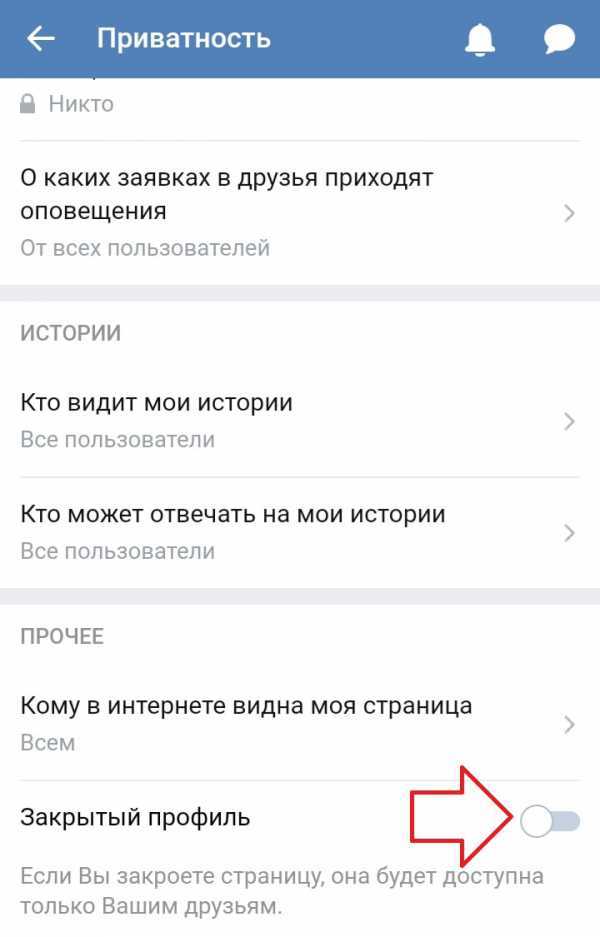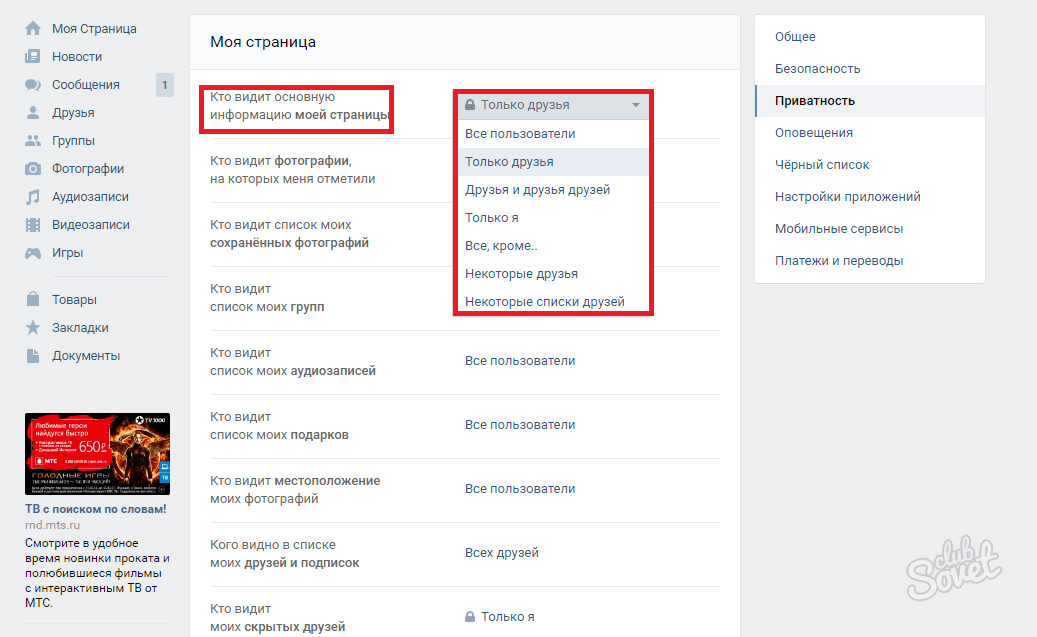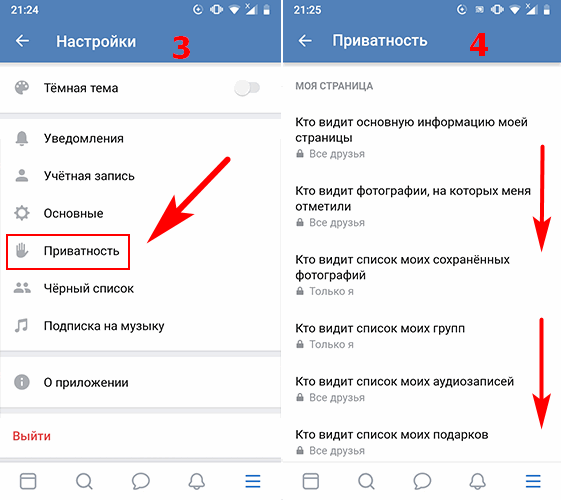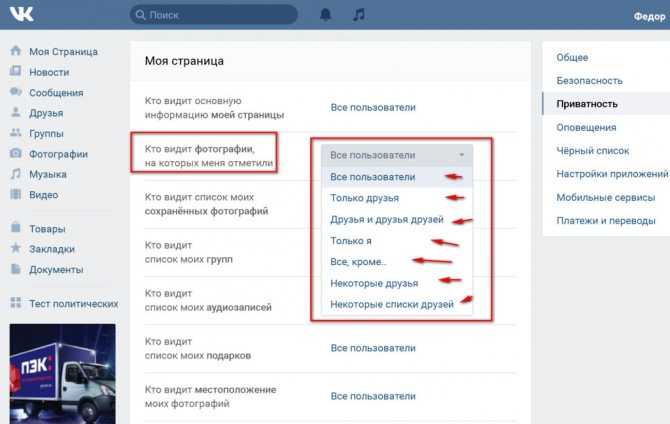Как закрыть профиль в ВК за 2 мин. [Инструкция]
Социальная сеть Vkontakte – одна из самых популярных русскоязычных платформ, которая позволяет пользователям выкладывать своим любимые композиции, фотографии, видео. При желании можно публиковать записи на стене и истории, а также осуществлять денежные переводы.
До определенного периода времени, функционал Вконтакте предполагал возможность просматривать сведения о других пользователях. После обновления социальной сети, в Vkontakte произошли глобальные изменения. Это коснулось функции «Тип профиля». Пользователям дается возможность выбрать конкретную опцию: «Закрытый» или «Открытый».
Открытый профиль доступен для всех посетителей. То есть информацию могут просматривать все пользователи социальной сети. А закрытый тип профиля предусматривает лишь функцию просмотра информации только ограниченной категории (друзьям). То есть если пользователь не добавит друзей, тогда информация, опубликованная на главной странице будет недоступна. Подобные изменения понравились не всем пользователям. Поэтому некоторые из них решили закрыть профиль ВК.
Подобные изменения понравились не всем пользователям. Поэтому некоторые из них решили закрыть профиль ВК.
Особенности закрытой страницы
Если раннее, чтобы ограничить доступ к другим пользователям приходилось проводить множество манипуляций, теперь закрыть свой профиль можно всего лишь за 2 минуты.
Для этого потребуется лишь открыть настройки, перейти в раздел «Тип профиля» и выбрать опцию «Закрытый».
Данная функция позволит скрыть от других пользователей не только фотографии и записи на стене, но и другую информацию, которая раннее была доступна для всех пользователей социальной сети. Какие ограничения действуют для закрытого аккаунта и что сможет увидеть посторонний человек:
- ФИО;
- сетевой статус;
- количество записей и общее количество друзей;
- дату рождения;
- аватарку (увеличить фотографию, которая опубликована на главной страничке невозможно даже с компьютера).
Разработчики также добавили новую функцию, которая позволяет ограничивать отправку сообщений. Если пользователь, у которого профиль в ВК закрыт не воспользовался данной функцией, тогда посторонний человек сможет свободно написать сообщение. Что касается отображения в поиске, то профиль можно по-прежнему найти в поисковой графе (указав ФИО).
Если пользователь, у которого профиль в ВК закрыт не воспользовался данной функцией, тогда посторонний человек сможет свободно написать сообщение. Что касается отображения в поиске, то профиль можно по-прежнему найти в поисковой графе (указав ФИО).
В чем особенного закрытого профиля?
Если через настройки приватности, вы можно точечно указывать, к каким данных доступ есть, а к каким нет, то здесь все иначе. Активация этой функции жестко ограничивает доступ к вашей странице. Посетители смогу увидеть только малую часть информации о Вас:
- ФИО и статус.
- Дата рождения.
- Количество друзей и общие среди них.
- Сколько записей у Вас на стене.
- Останется возможность добавлять в друзья, и писать личные сообщения. При условии, что эти функции не ограничены через настройки приватности.
- Будет показан список возможных друзей.
Вот так выглядит закрытый профиль.
Закрытый профиль Вконтакте — доступна только малая часть данных
Попробуйте посмотреть, как видят вашу страницу в ВК другие пользователи. Вы убедитесь в этом.
Вы убедитесь в этом.
Давайте научимся, как нам сделать также.
Плюсы и минусы закрытого аккаунта
Прежде чем выполнить определенные действия, необходимо оценить положительные и отрицательные стороны закрытого профиля. К преимущества можно отнести:
Ограничения действуют на выполнение репостов со стен друзей
Аккаунт не будет высвечиваться в списке людей
Посторонние посетители не смогут просмотреть информацию, опубликованную на стене, рассматривать видеоролики и фотографии
Закрытый тип профиля обеспечивает безопасность от мошенников и получения различных спам-сообщений
Среди отрицательных сторон можно выделить то, что в аккаунте пользователя будет отображаться:
ФИО
Маленькая фотография, установленная на главной аватарке
Список возможных общих друзей
Количество опубликованных записей
Сетевой статус, месторасположение, место работы
Настройка приватного профиля в Вконтакте с телефона
Этот способ подойдет к Android, так и к iPhone, потому что процесс подобный. Включаем приложение. Кто еще не зарегистрирован Вконтакте из присутствующих, то обязательно ознакомьтесь с моей предыдущей статьей.
Включаем приложение. Кто еще не зарегистрирован Вконтакте из присутствующих, то обязательно ознакомьтесь с моей предыдущей статьей.
- После совершаем вход, обретая успешную авторизацию. Внизу в левом углу отыскиваем «Настройки» и кликаем на них.
- Затем выбираем раздел «Приватность»
- Листаем с помощью мышки в самый низ странички
- Находим последний раздел «Прочее» в пункте «Закрытый профиль» всего лишь надо перетянуть ползунок вправо, либо это можно сделать путем нажатия на него.
- И в заключение нам требуется наше подтверждение, которое мы сделаем легко.
Ну, вот теперь мы знаем, как сделать закрытый профиль в вк в мобильной версии. На данный момент к нашей странице имеют доступ только друзья.
Все действия были выполнены в приложении вк, если хотите это сделать через браузер, то это не составить труда, так как все действия аналогичны.
Как закрыть страницу в ВК
Чтобы ограничить доступ к своему аккаунту от посторонних, необходимо выполнить несколько простых манипуляций. Закрыть страницу в Vkontakte могут владельцы смартфонов, компьютеров и планшетов.
Закрыть страницу в Vkontakte могут владельцы смартфонов, компьютеров и планшетов.
С компьютера
Эта пошаговая инструкция подходит для тех, кто предпочитает находиться за компьютером. Чтобы ограничить доступ к аккаунту потребуется выполнить следующие действия:
- Следует открыть свою страничку в социальной сети ВК.
- Нужно указать свой пароль или логин, чтобы выполнить вход в свой аккаунт.
- В верхней правой части у мини аватарки будет отображаться стрелка вниз. Следует нажать на данную стрелочку.
- В окне появится опция «Настройки».
- Затем нужно выбрать в правой колонке пункт «Приватность» и спуститься вниз страницы, чтобы перейти в раздел «Прочее».
- В этом же пункте нужно выбрать вкладку «Тип профиля» и указать «Закрытый».
- После выполнения данных манипуляций, пользователь получит уведомление «Точно ли вы хотите закрыть профиль»? В этом случае нужно нажать на опцию «Да, закрыть».
Этот способ наиболее легкий и простой. Ограничить доступ к профилю можно за 2 минуты. А теперь можно рассмотреть более сложный метод. Данный вариант пригодится в том случае, если пользователь хочет ограничить доступ к своему аккаунту частично. Пошаговая инструкция позволит правильно выполнить все действия:
Ограничить доступ к профилю можно за 2 минуты. А теперь можно рассмотреть более сложный метод. Данный вариант пригодится в том случае, если пользователь хочет ограничить доступ к своему аккаунту частично. Пошаговая инструкция позволит правильно выполнить все действия:
- Следует перейти в «Настройки».
- Потом нужно выбрать вкладку «Приватность».
- На экране появится окно со списком опций. В этом варианте придется подобрать наиболее подходящий вариант «Только я» или «Никто».
- После выбора соответствующей опции, необходимо нажать на кнопку «Ок».
- Система автоматически сохранит информацию, указанную в графе.
С телефона
Пользователи Вконтакте могут поставить ограничения на свой аккаунт в социальной сети при помощи мобильного устройства. Этот вариант подойдет для смартфонов, которые поддерживают операционную систему Андроид и iOS. Пошаговая инструкция для данного способа выглядит следующим образом:
- Необходимо перейти в раздел «Профиль», нажав по силуэту человека в нижней части панели.

- Далее потребуется найти черточки, которые располагаются в верхней части экрана.
- Затем следует открыть вкладку «Настройки».
- Выберите пункт меню «Приватность»
- Придется спуститься вниз странички и выбрать опцию «Закрытый профиль». Ползунок необходимо перевести в правую сторону.
- После выполнения данных действий, потребуется подтвердить изменения, выбрав режим «Включено».
Часто задаваемые вопросы
Работает ли эта настройка для групп?
У администраторов сообществ есть возможность закрывать группы от посторонних. Но механизм работает несколько иначе. Прочитать об этом можно в инструкции — как сделать закрытой группу или публичную страницу.
Что дает закрытый профиль, и зачем люди закрывают страницы в ВК?
Далеко не всех пользователей устраивает тот факт, что их личные данные может просмотреть любой желающий. Закрытый профиль решает эту задачу. Некоторые идут на кардинальные меры — замораживая свою страницу.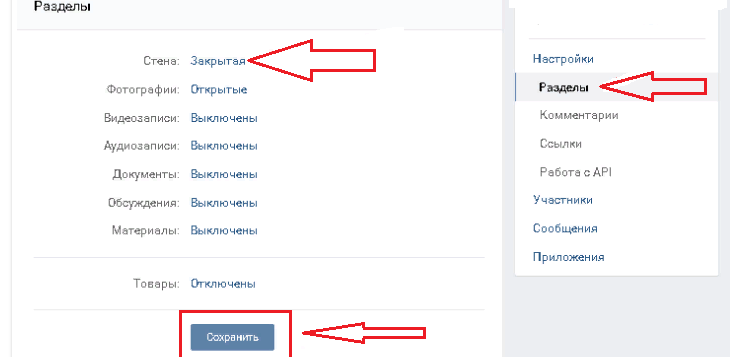 Но закрытие аккаунта таким образом, чрезмерные меры. Настроек приватности и установки типа профиля в закрытый, вполне достаточно.
Но закрытие аккаунта таким образом, чрезмерные меры. Настроек приватности и установки типа профиля в закрытый, вполне достаточно.
Какую информацию можно скрыть от посторонних глаз рассмотрим по пунктам
Если пользователю нужно скрыть фотографии, видеоролики, информацию о количестве своих подписчиков в Вконтакте, тогда нужно повторить предыдущие действия из выше указанных инструкций. Для начала потребуется установить «Тип профиля» — «Закрытый».
Чтобы скрыть фотографии от других пользователей, необходимо перейти в раздел «Моя страница», открыть пункт «Кто видит мои фото» и «Кто видит список моих сохраненных фотографий», в этом пункте можно указать «Только я». После подтверждения никто из подписчиков не сможет посмотреть личные снимки.
Пользователи могут скрыть свой аккаунт из поисковой системы. Спрятаться от подписчиков возможно после установки соответствующей функции. Для этого нужно войти в Яндекс или Гугл и выбрать в настройках «Кому в интернете видна моя страница».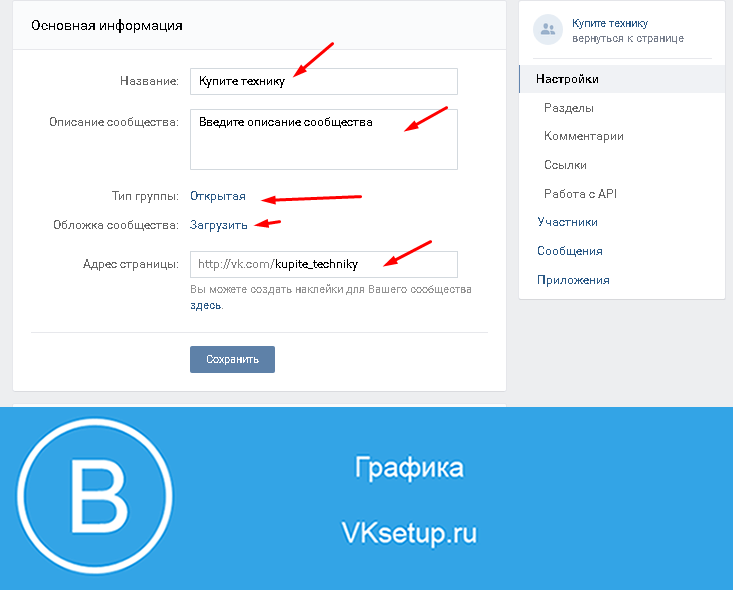 Далее потребуется выбрать опцию «Всем, кроме поисковых сайтов». Теперь никто не сможет найти аккаунт, указав данные пользователя (ФИО).
Далее потребуется выбрать опцию «Всем, кроме поисковых сайтов». Теперь никто не сможет найти аккаунт, указав данные пользователя (ФИО).
От кого можно ограничить страницу
Таким образом закрыть аккаунт можно от людей, которые не состоят у вас в подписках. Если же требуется ограничить информацию и от других пользователей интернета, в тех же настройках приватности нужно найти “Кому в интернете видна моя страница”. Здесь можно выбрать, кому будут видны ваши личные данные:
- Всем пользователям. В том числе и поисковым системам. Это значит, что ссылка на вашу страницу при определенных запросах будет появляться и в поисковиках.
- Всем, кроме поисковых систем. В поисковиках информации о вашем профиле не будет, но страницу сможет увидеть людей человек, у которого будет ссылка на нее.
- Только тем, у кого есть свой профиль ВКонтакте. Если у интересующегося вами человека нет своей страницы или в данный момент он не авторизован, то и вашу увидеть он не сможет.
Дополнительные настройки приватности
Чтобы скрыть личные данные в социальной сети Вконтакте, необходимо произвести активацию нескольких функций через настройки. Здесь представлен список опций, которые нужно активировать для приватности личных данных:
Здесь представлен список опций, которые нужно активировать для приватности личных данных:
- Отправка личных сообщений Пользователь может деактивировать данную функцию через вкладку «Приватность». Следует найти опцию «Кто может писать мне личные сообщения». Потом придется перейти в раздел «Только друзья». Если нужно ограничить функцию для всех подписчиков, тогда необходимо установить опцию «Никто».
- Поиск аккаунта по номеру мобильного телефона Найти аккаунт в социальной сети Вконакте возможно с указанием номера. Для того, чтобы изменить настройку, потребуется выбрать опцию «Кто может найти меня при импорте контактов по номеру». В соответствующей графе следует указать «Никто».
- Совершение звонковС недавнего времени разработчики активировали новую функцию в Вконакте «Звонки». Теперь пользователи могут общаться друг с другом подобным способом. Ограничить доступ к совершению звонков можно при помощи вкладки «Кто может мне звонить».
 Для активации опции следует указать «Никто».
Для активации опции следует указать «Никто».
Смена других параметров происходит в автоматическом режиме. Это происходит после того, как пользователь устанавливает тип профиля «Закрытый».
Скрыть другую информацию от подписчиков, например, дату рождения, месторасположение, город и др. Это можно выполнить следующим образом:
- Следует открыть опцию «Редактировать».
- Нужно перейти во вкладку «Основное» и под строчкой «Дата Рождения» выбрать опцию «Не показывать».
Что еще можно скрыть
Если вас не столько интересует полное закрытие профиля, как определенные разделы, вы можете “поиграть” другими настройками приватности. Так, от любого человека можно бесплатно скрыть информацию о фотографиях, музыке, видео, группах, личных данных, друзей и так далее.
Сделать это можно следующим образом:
- В тех же настройках приватности в разделе “Моя страница” можно ограничить основную информацию, фотографии, на которых вас отметили, сохраненные фотографии, группы, аудиозаписи, подарки, друзей и подписок.

- В разделе “Записи на странице” есть возможность уточнить, кто может видеть чужие записи, оставлять собственные, комментировать ваши или отмечать вас на фотографиях.
- В “Связь со мной” вы можете отрегулировать, у кого есть возможность писать вам личные сообщения, звонить, приглашать в приложения, сообщества, и кто может увидеть вас в списке контактов по номеру телефона.
- в “Историях” у вас есть возможность выбрать, кто сможет увидеть ваши публикации, ответить на них или оставить свое мнение.
- А в “Прочих” поменять информацию о том, кому видны данные в вашем профиле, кто может видеть ваши обновления в своих новостях, о типе страницы и о том, какие компании могут присылать сообщения по номеру телефона.
В том же разделе “Настройки” и “Общие” можно удалить свою страницу. Такая кнопка расположена в самом низу страницы. При нажатии на нее у вас есть возможность указать причину удаления профиля, рассказать об этом друзья (если в соответствующем поле стоит галочка). А в окне “Черный список” можно заблокировать нежелательных людей.
А в окне “Черный список” можно заблокировать нежелательных людей.
Вот таким несложным способом всего за пару кликом можно скрыть личные данные от нежелательных людей. Такая функция будет очень полезной для частных лиц, которые не желают выставлять личное на всеобщее обозрение. А вот интернет-магазинам или блогерам такой возможностью лучше не пользоваться.
Скрытие информации от пользователей
ВК позволяет самостоятельно контролировать ту информацию, которая может быть предоставлена в открытом доступе для всех, только для друзей или исключительно для самого пользователя. Для этого в настройках приватности необходимо выбрать подходящее значение напротив каждого раздела.
Можно поставить метку «Только я», например, напротив раздела «Кто может видеть мои аудиозаписи», после этого они станут скрытыми от всех. А если установить «Только друзья», соответственно, те пользователи, которые есть в друзьях (не подписчиках) смогут видеть плейлист.
Ищем сохраненную копию в поисковиках
Итак, если пользователь недавно закрыл свой профиль, то есть вероятность, что в поисковых системах сохранилась копия, а именно версия открытой как раз нам нужной web-страницы.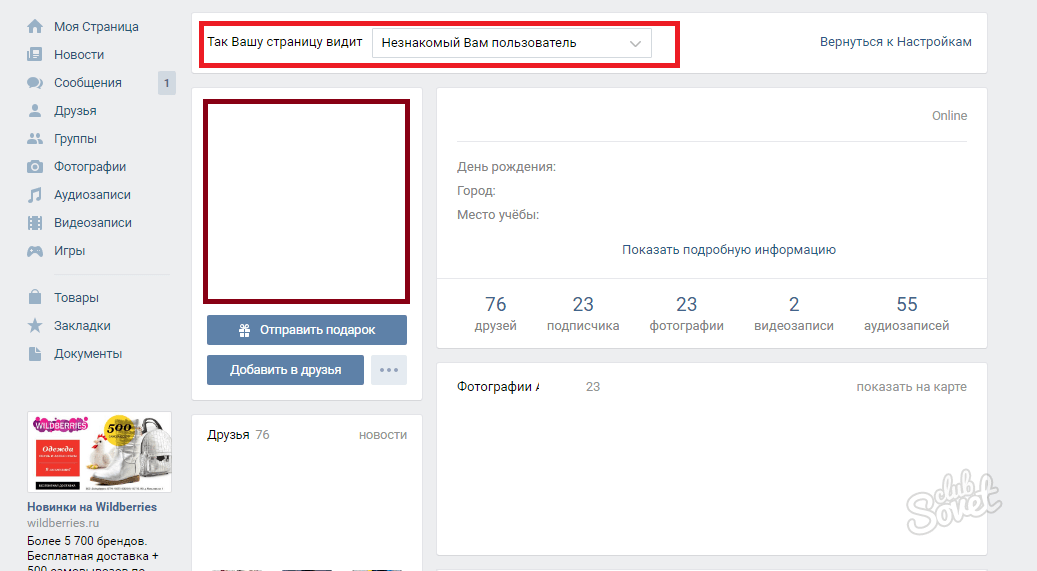
Для нашей проверки нужен полный URL-адрес аккаунта Вконтакте. Копируем его и вставляем в прекрасную строчку поисковика.
В итоге мы получаем список найденных страничек в социальной сети.
Как ниже изображено на картинке, кликаем на стрелочку справа от URL. Затем высветится окно, где требуется выбрать сохраненная копия.
Если тут не посчастливилось, пробуйте другие поисковые системы. Или переходите на веб-архив.
Wayback Machine-архив интернета
Это некоммерческая организация, которая хочет собрать все копии веб страниц с интерната. Заметьте, что все изменения на сайте сохраняются.
А это значит, что если пользователь закрыл доступ к своему профилю, где-то сохранилась копия открытой еще страницы.
Заходим на сайт и вставляем скопированный заранее URL-адрес закрытой страницы в окно поиска и жмем «Enter»
При условии, если в архиве есть то, что нам нужно, то сервис предоставит это нам.
Большой плюс этого сервиса, что можно смотреть даже удаленные профили социальной сети!
На случай, когда возникло желание скрыться от поисковиков
Существует еще один способ-это спрятаться от поисковиков. Убрать свой профиль из поиска Яндекса и Google. Это делается, для того чтобы при вводе вашего имени и города ничего не высветилось.
Убрать свой профиль из поиска Яндекса и Google. Это делается, для того чтобы при вводе вашего имени и города ничего не высветилось.
После проделанной работы результат появится через месяц где-то.
От вас требуется всего лишь повторить за мной это действие, смотрите ниже:
Как сделать закрытой страницу в вк – подробная инстукция в новом дизайне 2018
Содержание
Как сделать профиль в ВК закрытым на компьютере, телефоне, планшете
Социальная сеть «Вконтакте» позволяет пользователям выкладывать и делиться музыкальными композициями, фотографиями видеороликами, записями на стене и историями. Стоит заметить, что до определенного периода времени, функционал социальной сети предполагал возможность любому пользователю просматривать информацию о другом пользователем.
Последнее обновление, которое можно назвать одним из самых глобальных и в то же время противоречащим званию «Социальная сеть» является появление функции «Тип профиля». Пользователю предлагается возможность выбрать тип профиля:
Пользователю предлагается возможность выбрать тип профиля:
- «Открытый» профиль предусматривает возможность просматривать информацию о вашей странице всем пользователям.
- «Закрытый» профиль предусматривает возможность просматривать информацию о вашей странице только друзьям.
Как выглядит закрытый профиль Вконтакте?
Если раньше для того, чтобы скрыть профиль от посторонних пользователей нужно было выполнять массу манипуляций, то с последним обновлением, достаточно просто сделать профиль закрытым. В результате у пользователя с закрытым профилем можно будет увидеть следующую информацию:
- Фамилия и имя;
- Дата, месяц и год рождения;
- Город;
- Место работы;
- Количество друзей и подписчиков;
- Количество записей.
Стоит заметить, что если пользователь не состоит в списке ваших друзей и при этом у вас закрытый профиль, то он не сможет увидеть ваших друзей. В итоге, для того, чтобы получить доступ к просмотру закрытого профиля, необходимо добавиться в друзья. В противном случае, для постороннего пользователя закрытый профиль будет выглядеть так, как на картинке ниже:
В итоге, для того, чтобы получить доступ к просмотру закрытого профиля, необходимо добавиться в друзья. В противном случае, для постороннего пользователя закрытый профиль будет выглядеть так, как на картинке ниже:
Как сделать профиль в ВК закрытым?
Важно заметить, что для того, чтобы сделать профиль закрытым потребуется около минуты. Кроме того, вам понадобится подробная инструкция, которая описывает, как закрыть профиль Вконтакте:
На компьютере и ноутбуке
- Сперва нажмите на аватарку вашего профиля ВК в правой верхней части экрана, а затем в появившемся меню кликните по пункту «Настройки».
- На новой странице, вам необходимо перейти на вкладку «Приватность».
- После этого прокрутите страницу вниз до вкладки «Прочее», а затем найдите функцию «Тип профиля».
- Теперь, если вы всё-таки решили закрыть профиль, установите параметр «Закрытый».

- В новом окне подтвердите свои намерения скрыть профиль, просто нажмите на кнопку «Да, закрыть».
- Теперь в настройке «Тип профиля», вы увидите параметр «Закрытый» — это означает, что ваша страница будет доступна для просмотра исключительно друзьям.
На телефоне и планшете
- Первым делом кликните по значку шестеренки в правом верхнем углу экрана.
- После этого в разделе «Настройки», вам необходимо нажать на вкладку «Приватность».
- Во вкладке «Приватность» пролистайте вниз до конца, чтобы найти функцию «Закрытый профиль». Как только вы найдете данную функцию, активируйте её, переместив ползунок вправо.
- Во всплывающем окне подтвердите намерения скрыть профиль, просто нажмите на кнопку «Да».
- После этого вы заметить, что функция «Закрытый профиль» была активирована.
 Теперь ваш профиль и информацию о нём смогут увидеть только друзья.
Теперь ваш профиль и информацию о нём смогут увидеть только друзья.
Как видите, нет ничего сложного в том, чтобы скрыть профиль Вконтакте. Кроме того, если вы когда-либо решите открыть профиль для всех пользователей, то просто отключите функцию «Закрытый профиль», переместив ползунок влево — это позволит всем пользователям просматривать вашу страницу и информацию.
Видео: Как сделать закрытый профиль в ВК
Видео: Закрытый аккаунт вконтакте | Как скрыть свой профиль
leephone.ru
Как в вк сделать паблик закрытым
Как создать паблик или группу в ВК?
В ВКонтакте существует огромное количество групп и публичных страниц, посвященных едва ли не всему на свете. Каждый пользователь ВК, у которого есть страничка на сайте, может создать сообщество. Сделать это очень просто.
Перед тем, как начать, давайте немного отвлечемся и поговорим о том, чем отличается публичная страница от группы. Вот несколько основных моментов:
- Паблик доступен для просмотра абсолютно всем пользователям, включая даже тех, у которых отсутствует аккаунт в ВК (группу можно закрыть).

- Паблик нельзя скрыть в списке групп пользователя, на которые он подписан.
- У паблика отсутствует кнопка «Пригласить друзей».
- Большинство материалов на публичной странице может публиковать только руководитель.
- В контактах в паблике можно указать не только e-mail контактного лица, но и номер телефона.
- Паблики создаются в первую очередь для продвижения артиста, товара, а также для публикации новостей о ком или о чем-либо.
Это основные отличия, исходя из которых вы должны определиться с выбором, что хотите создать — публичную страницу или все-таки группу.
Создание сообщества в ВКонтакте
Сначала заходим на свою страницу ВКонтакте и нажимаем на пункт «Группы» в основном меню.
Попав в раздел сообществ, вы увидите список всех групп и публичных страниц, на которые подписаны. В верхней части страницы есть кнопка «Создать сообщество». Нажмите на нее.
Перед вами появится окно для выбора вида сообщества, которое вы хотите создать. Выбор за вами. Допустим, вы выбираете паблик. Значит, даете ему название и нажимаете на кнопку «Создать сообщество».
Выбор за вами. Допустим, вы выбираете паблик. Значит, даете ему название и нажимаете на кнопку «Создать сообщество».
Кстати, по поводу названия можете сильно не переживать, так как его вы можете поменять через настройки позже.
После этого вы попадете на страничку создания официальной страницы, где вам будет предложено выбрать тип страницы:
- Место или небольшая компания (Кафе, торговый центр, кинотеатр, музей).
- Компания, организация или веб-сайт («Яндекс», «Ведомости», «Врачи без границ», МГУ).
- Известная личность или коллектив (Дмитрий Медведев, «Сплин», Валерия).
- Произведение или продукция (Фильм, музыкальный альбом, книга, дезодорант).
Выбираете тип страницы по своему усмотрению, соглашаетесь с правилами ВК (ставите галочку рядом с пунктом «Я являюсь официальным представителем и принимаю Правила пользования сайтом») и нажимаете на кнопку «Создать страницу».
Вот и все, публичная страница создана.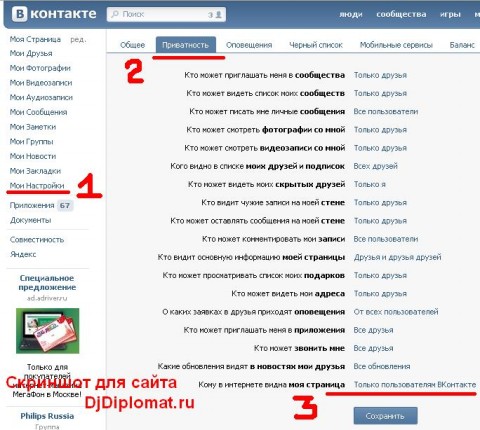 Вот как она выглядит на начальном этапе.
Вот как она выглядит на начальном этапе.
При создании группы ее тип выбирать вам не придется.
Что бы ознакомиться со списком своих сообществ, нажмите «Мои группы». Здесь вы увидите список всех групп, включая свои и те, на которые вы подписаны. Нажмите на кнопку «Управление», что бы ознакомиться со списком своих сообществ:
И это все, спросите вы? Если говорить о создании паблика или группы, то да, это все. Сам процесс создания крайне простой и понятный любому пользователю. Куда более сложный процесс — наполнение сообщества, привлечение пользователей, раскрутка и т.п.
Если у вас появились вопросы по статье, задать их вы можете с помощью комментариев на нашем сайте.
vkhelpnik.com
Как из публичной страницы сделать группу
Хорошо известно, в социальном Internet-сервисе существуют три вида сообществ: группы, публичные страницы и мероприятия. Если мероприятия являются, как правило, временными сообществами, тогда как первые два типа создаются обычно на достаточно продолжительный промежуток времени.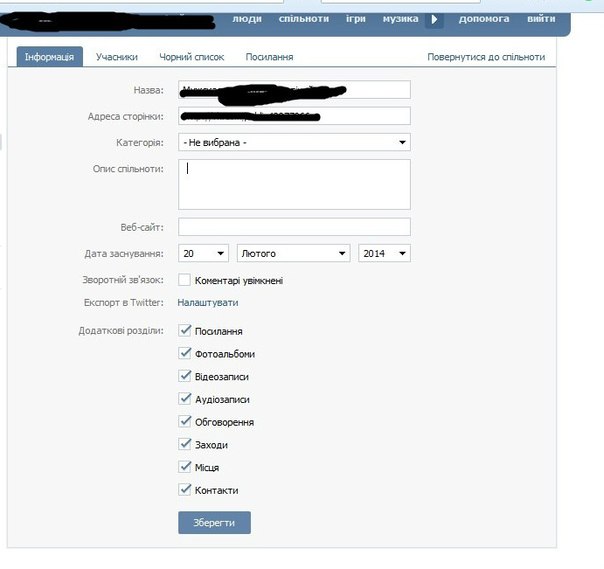
Достаточно часто случается, что пользователь, создав публичную страничку, через определённое время начинает понимать, что уже простого распространения различной информации явно не достаточно, хочется ещё иметь возможность и обмениваться мнениями, что можно реализовывать полноценно только лишь в группе. В нашей заметке постараемся открыть Вам маленький секрет о том, как можно публичную страничку сделать группой.
Что же для этого может потребоваться:
— присутствие браузера “Google Chrome” или “Opera”; — возможность доступа к своему мобильному телефону;
— ID-идентификатор своей публичной странички.
С первыми двумя условиями любой пользователь может разобраться самостоятельно, тогда как с третьим пунктом могут возникнуть некоторые затруднения.
— В ситуации, если ID-адрес Вашей публичной странички используется следующего вида: http://vk.com/public11111111, в котором ID-адрес Вашей публичной странички представлен – 11111111, тогда трудностей никаких нет, Вам просто необходимо скопировать в отдельное место этот номер. — В случае, когда в адресе Вашей странички после http://vk.com/ прописаны буквы, тогда Вам необходимо будет выяснить настоящий ID-адрес публичной странички. Для этого следует проделать следующее: 1. Зайти на любую из записей на стене Вашей публичной странички; 2. В адресной строке прописывается адрес следующего типа: http://vk.com/wall-11111111_22;
— В случае, когда в адресе Вашей странички после http://vk.com/ прописаны буквы, тогда Вам необходимо будет выяснить настоящий ID-адрес публичной странички. Для этого следует проделать следующее: 1. Зайти на любую из записей на стене Вашей публичной странички; 2. В адресной строке прописывается адрес следующего типа: http://vk.com/wall-11111111_22;
3. Скопировать в отдельное место цифры, которые прописаны между “wall-” и “22″ (у нас в примере это “11111111″), это и будет ID-адрес Вашей публичной странички.
Подготовительный этап завершён, и теперь начинается всё самое интересное — это перевод публичной странички в группу в социальной сети “Вконтакте”:
— Заходите через браузер “Opera” или “Google Chrome”. — Открываете свою публичную страничку.
— Щёлкаете правой кнопкой мыши в указанном месте на картинке снизу:
— В списке, который откроется, следует выбрать: “Проинспектировать элемент” (в браузере “Opera”) или же “Просмотр элемента кода” (в браузере “Google Chrome”).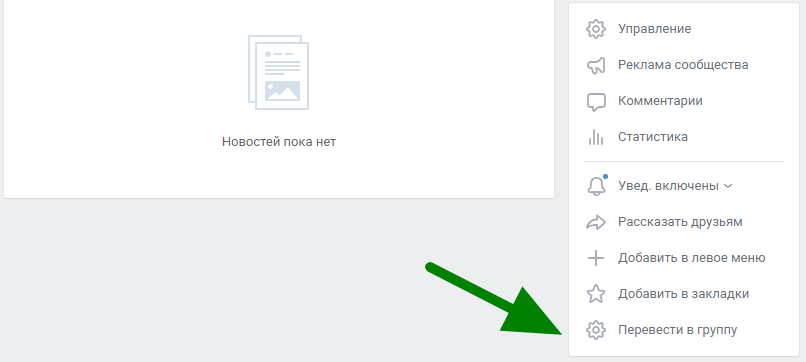
— В появившемся блоке внизу экрана найти любой тег , щёлкнуть по нему два раза (если это браузер “Opera”) или же выбрать “Edit as HTML” (если это браузер “Google Chrome”).
— Сразу после тега вставить следующую ссылку вида:
Перевести в группу
— Заменить “XXXXXXXX” на ID-адрес Вашей публичной странички, который Вы смогли выяснить выше.
— Закрыть нижнюю панель с кодом. — Нажмите появившуюся кнопку “Перевести в группу” под аватаркой Вашей публичной странички. — Подтверждаете своё согласие, получаете сообщение с кодом на мобильный телефон и вводите его в появившемся окне.
— Всё готово.
Трудности, которые могут возникнуть при этом:
— Выполняя все пункты, которые перечислены выше, старайтесь не уходить с Вашей публичной странички — в противном случае она обновится и Вам придётся начинать всё заново. Постарайтесь заранее скопировать ссылку вместе с кодом.
— Запустив инспектор “HTML-кода”, щёлкайте мышкой именно в этом же месте, которое показано на картинке вверху, иначе можно получить неправильный код.
lifevkontakte.com
Как из группы ВКонтакте сделать публичную страницу?
Если у вас уже есть группа в ВК, вы можете ее переделать в публичную страницу. Зачем это нужно? Причин множество, но одна из них очень важна для привлечения пользователей — публичные страницы невозможно скрыть с помощью настроек, то есть если вы подписались на публичную страницу, то любой пользователь ее увидит в списке ваших «Интересных страниц». Как бы там ни было, сегодня мы покажем, как перевести группу в паблик и обратно.
Как сделать из группы паблик?
Заходим в свою группу. В правой части экрана будет аватар сообщества, под ним — небольшое меню. Нажмите на пункт «Перевести в страницу».
Перед вами появится небольшое окошко. Администрация требует обратить внимание на то, что после перевода группы в страницу:
- Станет недоступен блок Новости (разметка ВКонтакте).
- Все приглашения в группу будут автоматически отменены.
- Все заявки на вступление будут автоматически приняты.

- Записи в микроблоге, опубликованные не от имени группы, пропадут.
- Блок Документы станет недоступен.
- Блок Обсуждения окажется в правой части страницы.
- Видеть всю информацию сможет любой пользователь.
Если вас все устраивает, выбираете тип страницы и нажимаете на кнопку «Перевести в страницу».
После этого вам нужно будет подтвердить действие. Это можно сделать как с помощью привязки средства к мобильному приложению, так и с помощью СМС-сообщений и кода, который в нем придет. Что выбрать, зависит только от ваших предпочтений, но если вы не пользуетесь мобильным приложением, то подтверждение в любом случае придет в виде СМС-сообщения к привязанному телефону.
Как из публичной страницы сделать группу?
Что касается перевода паблика в группу, то здесь ничего ровным счетом не меняется.
Под аватаром нажимаем «Перевести в группу».
Обращаем внимание на то, что после перевода страницы в группу:
- У подписчиков пропадёт возможность предлагать новости.

- Предложенные новости станут записями на стене сообщества.
- Все разделы, кроме стены, перейдут в режим Выключено.
- Встречи, созданные от имени сообщества, будут отображаться в блоке «Мероприятия», скрыть этот блок в группе нельзя.
Если вас это устраивает, нажимаете на кнопку «Перевести».
Подтверждаете
inet-use.ru
Как сделать страницу в вк закрытой
Как закрыть страницу в контакте?
Социальные сети, помимо основных преимуществ, имеют также и свои недостатки. Например, ваши фотографии и сообщения на стене могут стать достоянием общественности. Если вы не хотите, чтобы кто-то всё это видел, вам будет полезно знать, как закрыть страницу в контакте.
При помощи самого сайта
Если вы хотите скрыть фотографии, выложенные в социальную сеть, или же настроить видимость записей на вашей странице, а также видимость самой страницы, вы можете воспользоваться настройками приватности. Для этого:
Для этого:
- Зайдите на свою страницу в контакте.
- Найдите в меню слева пункт «Настройки».
- Здесь вы можете настроить, кто и что может видеть на вашей странице, кто может присылать вам сообщения, а также кто может просматривать вашу страницу.
- Если вы хотите закрыть страницу от какого-то конкретного пользователя, то вам будет полезна вкладка «Чёрный список». Туда вы можете внести конкретных пользователей Вконтакте, которые не смогут ни писать вам сообщения, ни просматривать вашу страницу.
- Наиболее кардинальным решением является удаление страницы. Это вы можете сделать в настройках, во вкладке «Общие», в самом низу страницы.
Управление при помощи программ
На данный момент в Интернете существует масса программ и ресурсов, позволяющих управлять страницей в контакте. Но большинство из них, как правило, являются вирусами или мошенническими программами для взлома страницы.
Существуют также некоторые коды и скрипты, которые позволяют закрыть страницу. Но если они есть в открытом доступе в Интернете, то их может прочитать любой и точно так же применить, как применили вы.
На самом деле, существует масса способов обойти все ограничения в контакте. Умелым программистам и хакерам ничего не стоит и просмотреть закрытую страницу в контакте, и узнать логин и пароль к вашей странице для того, чтобы распространять через неё спам. Об этом говорится в другой нашей статье: «Как зайти на закрытую страницу в контакте? «.
На сегодняшний день, пожалуй, существует один действенный способ сделать закрытой страницу в контакте – ограничить данные на странице. Не стоит добавлять Вконтакте фотографии эротического содержания, а также оставлять важную информацию, такую как домашний адрес, телефон и адрес электронной почты.
Будьте внимательны и осторожны!
Как закрыть свой профиль ВКонтакте (инструкция)
Наверное, вы уже слышали о том, что сегодня можно пробить информацию практически о любом человеке через социальные сети. а в особенности через ВКонтакте. Причем очень часто для этого вовсе не обязательно быть зарегистрированным в нем. Достаточно набрать фамилию, имя и город проживания нужного человека в поисковике и все.
а в особенности через ВКонтакте. Причем очень часто для этого вовсе не обязательно быть зарегистрированным в нем. Достаточно набрать фамилию, имя и город проживания нужного человека в поисковике и все.
Не буду подробно распинаться на тему того, почему это плохо (кто захочет, тот почитает написанную мною на этот счет статью о защите аккаунта ВКонтакте), а остановлюсь на том, как хоть чуть-чуть осложнить жизнь любопытным людям.
Как закрыть свою страничку в контакте от поисковиков? (Яндекс, Гугл и т.п)
В правом верхнем углу нажимаем на аватарку. Выбираем пункт «Настройки ».
Выбираем вкладку «Приватность
». Пролистываем вниз до блока «Прочее ». Напротив строчки «Кому в интернете видна моя страница» выставляем значение «Только пользователям ВКонтакте ».
Если у вас активен старый дизайн ВКонтакте
Заходим в раздел «Мои настройки », вкладка «Приватность » и напротив самой нижней строчки «Кому в интернете видна моя страница» выставляем значение «Только пользователям ВКонтакте ».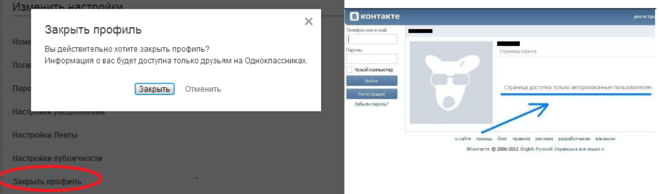
Именно это значения я рекомендую ставить, а не «Всем, кроме поисковых сайтов». Дело в том, что по собственному опыту могу сказать, что данная настройка защищает ваш аккаунт далеко не всегда, т.ч. лучше лишний раз перестраховаться.
Чтобы проверить все ли вы сделали верно, сделайте следующее. Выберите в меню «
После этого должно появиться такое сообщение. «Страница доступна только авторизованным пользователям ».
Как закрыть свою страничку в ВКонтакте от других пользователей?
Закрыть все страницу целиком, либо какую-то ее часть от участников ВКонтакте можно все тем же способом — перейдя в раздел настроек, вкладка «Приватность » и выставив настройки должным образом. (Чаще всего в значение «Только я »). Каждый пункт подробно описан, поэтому что за что отвечает — разберетесь.
ПОЛЕЗНО? СДЕЛАЙ РЕПОСТ!
Как закрыть профиль в «Контакте»: настройки приватности
Итак, давайте посмотрим с вами, как закрыть профиль в «Контакте». Здесь существует несколько довольно интересных подходов, которые обязательно заинтересуют каждого пользователя. Давайте же поскорее познакомимся с ними.
Здесь существует несколько довольно интересных подходов, которые обязательно заинтересуют каждого пользователя. Давайте же поскорее познакомимся с ними.
Приватность
Что ж, стоит учесть тот факт, что работать нам придется с так называемыми настройками приватности. Это не так уж и трудно, как может показаться на первый взгляд. Главное — это знать, что именно нам необходимо.
Перед тем как закрыть профиль в «Контакте», давайте немного рассмотрим приватность в этой социальной сети. Зачем? Да потому, что нам необходимо четко понимать, что же мы хотим скрыть от посторонних глаз.
В «Контакте» имеется возможность скрытия всей анкеты в целом (будут видны только аватарка и ваше имя), а также ее отдельных частей. Сюда можно отнести друзей, музыку, стену, видео, альбомы и расширенную информацию. В общем, все объекты, присутствующие в социальной сети. А теперь давайте посмотрим с вами, как скрыть профиль в «Контакте».
По пунктам
Итак, начнем с вами, пожалуй, с наиболее интересного подхода. Дело все в том, что анкета пользователя может быть одновременно открыта и скрыта от посторонних глаз. То есть нам смогут писать сообщения, а вот смотреть элементы профиля — нет. Только аватарку, главную информацию и имя пользователя. Давайте посмотрим, каким образом можно реализовать данный подход.
Дело все в том, что анкета пользователя может быть одновременно открыта и скрыта от посторонних глаз. То есть нам смогут писать сообщения, а вот смотреть элементы профиля — нет. Только аватарку, главную информацию и имя пользователя. Давайте посмотрим, каким образом можно реализовать данный подход.
Для начала придется авторизоваться в социальной сети. Только после этого можно думать, как закрыть профиль в «Контакте» от посторонних глаз. Честно говоря, это не так уж и трудно. Нам достаточно будет перейти в «Мои настройки», а затем — в раздел «Приватность». Здесь мы и будем работать. Теперь остается во всех пунктах выставить «Только я», а затем сохранить изменения. Вот и все проблемы. Как видите, ничего сложного. Правда, это еще не все. Давайте посмотрим, что можно предпринять помимо данного шага для решения проблемы и как закрыть профиль в «Контакте» от посторонних другим способом?
От лишних глаз
Что ж, а теперь мы рассмотрим с вами более интересный и одновременно простой ответ на наш вопрос.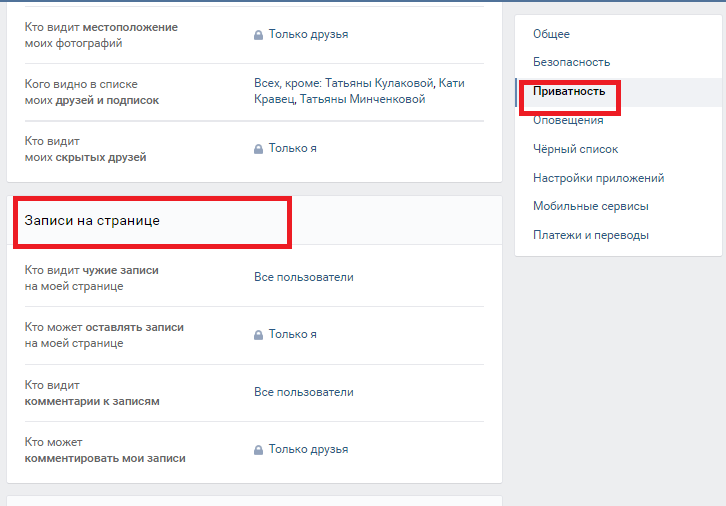 Дело все в том, что если вы задумались, как закрыть профиль в «Контакте», то можно сделать это при помощи тех же настроек приватности, но немного изменив действия.
Дело все в том, что если вы задумались, как закрыть профиль в «Контакте», то можно сделать это при помощи тех же настроек приватности, но немного изменив действия.
Дело все в том, что мы можем скрыть профиль от посторонних пользователей в социальной сети. То есть речь идет о том, что незарегистрированный в «Контакте», а также не являющийся вашим товарищем человек не сможет посмотреть ваш же профиль. Как это сделать? Очень просто.
После того как вы пройдете авторизацию, нам надо будет перейти с вами в «Мои настройки», а затем посетить «Приватность». Это окно нам уже знакомо. Сейчас пролистываем страницу до самого конца и ищем там надпись «Кому в интернете видна моя страница». Выставите там «Только друзьям». В этом случае анкета доступна для просмотра только вашим товарищам.
Если же вы хотите, чтобы ваш профиль был виден всем, кто зарегистрирован в социальной сети, то выставите пункт «Только пользователям в «Контакте»». Можно также открыть доступ всем. Для этого остановите выбор на «Показывать в поисковых системах». Вот и все. Выбирайте тот пункт, который приходится вам по вкусу, а затем начинайте действовать. Сохраните изменения. Готово. Теперь вы знаете, как закрыть профиль в «Контакте».
Вот и все. Выбирайте тот пункт, который приходится вам по вкусу, а затем начинайте действовать. Сохраните изменения. Готово. Теперь вы знаете, как закрыть профиль в «Контакте».
Черный список
Правда, есть и еще один довольно интересный подход. Если вы хотите полностью закрыть свою анкету от определенного пользователя (как для просмотра, так и для контактирования с вами), то можете воспользоваться так называемым занесением в черный список. Иными словами, в игнор.
Для того чтобы сделать это, перейдите в анкету нашей «жертвы», а затем скопируйте адрес профиля в буфер обмена. Теперь необходимо посетить «Мои настройки». Там найдите «Черный список». В появившейся строке нужно написать адрес жертвы и нажать на «ОК». Вот и все. Теперь вы знаете, как закрыть профиль в «Контакте» от надоедливых пользователей раз и навсегда.
11 странных признаков, указывающих, что вы хороши в постели Вам тоже хочется верить в то, что вы доставляете своему романтическому партнеру удовольствие в постели? По крайней мере, вы не хотите краснеть и извин.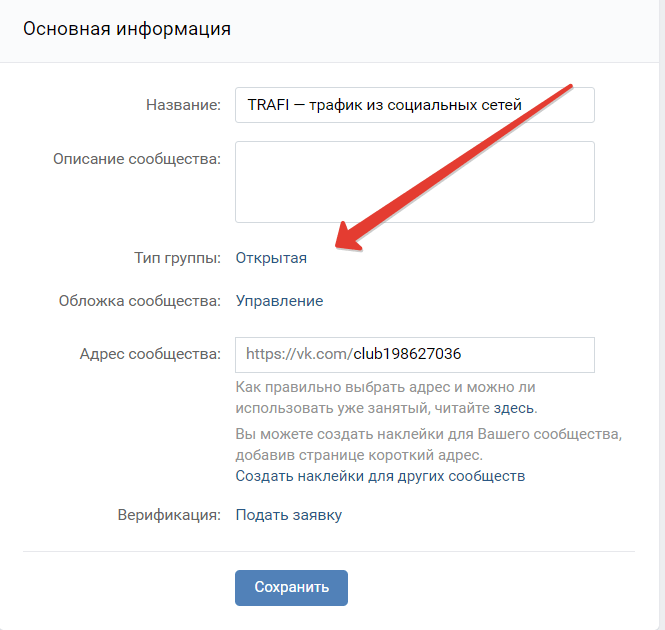
7 частей тела, которые не следует трогать руками Думайте о своем теле, как о храме: вы можете его использовать, но есть некоторые священные места, которые нельзя трогать руками. Исследования показыва.
Что форма носа может сказать о вашей личности? Многие эксперты считают, что, посмотрев на нос, можно многое сказать о личности человека. Поэтому при первой встрече обратите внимание на нос незнаком.
Никогда не делайте этого в церкви! Если вы не уверены относительно того, правильно ведете себя в церкви или нет, то, вероятно, поступаете все же не так, как положено. Вот список ужасных.
Зачем нужен крошечный карман на джинсах? Все знают, что есть крошечный карман на джинсах, но мало кто задумывался, зачем он может быть нужен. Интересно, что первоначально он был местом для хр.
Как выглядеть моложе: лучшие стрижки для тех, кому за 30, 40, 50, 60 Девушки в 20 лет не волнуются о форме и длине прически. Кажется, молодость создана для экспериментов над внешностью и дерзких локонов.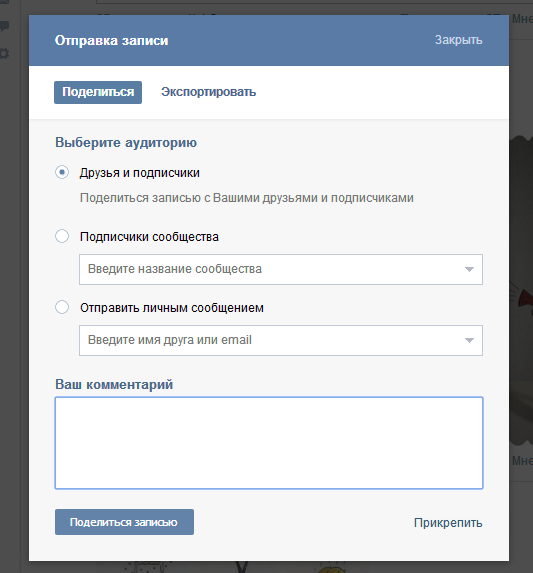 Однако уже посл.
Однако уже посл.
Источники: http://elhow.ru/internet/socialnaja-set-vkontakte/instrukcii-po-vkontakte/kak-zakryt-stranicu-v-kontakte, http://djdiplomat.ru/vkontakte/sovety-i-sekrety/165-zakryt-profil, http://fb.ru/article/191216/kak-zakryit-profil-v-kontakte-nastroyki-privatnosti
vkontakteblog.ru
Как скрыть или закрыть страницу вк (Вконтакте)
Часто многие пользователи социальных сетей хотят скрыть свои страницы «от досужих глаз». Но некоторые не находят ответа на вопрос как скрыть страницу в вк. Полностью закрыть доступ к просмотру своей страницы нельзя. Но частично скрыть ее можно. Можно закрыть ее для пользователей не зарегистрированных вконтакте. Можно запретить просматривать своих друзей, фотографии, аудиозаписи, и открыть к ним доступ лишь некоторым людям. Если Вы хотите закрыть полностью страницу для какого-то конкретного человека, добавьте этого пользователя в черный список.
Ограничение доступа
Чтобы это сделать в меню слева заходите в раздел «Мои Настройки»
Дальше в меню сверху ищите раздел «Приватность» и заходите туда.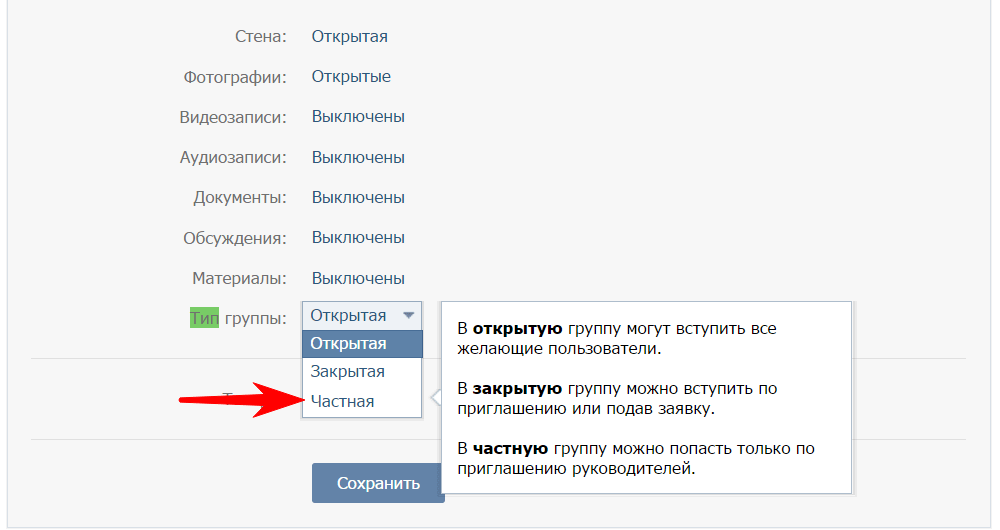
Здесь Вы можете скрыть от кого-то свою страницу.
В разделе «Моя страница» можно скрыть главную информацию о себе, размещенную на странице, фото, видео, группы, сообщества, публичные и интересные страницы, песни, список подарков, количество друзей, Ваши подписки, подписчиков. В разделе «Записи на странице» можно закрыть другим доступ к просмотру чужих записей, своих, комментариев и запретить комментировать любые записи, размещенные на своей странице. В разделе «Связь со мной» можно ограничить кому-то доступ в личных сообщениях, звонках по видеосвязи, приглашениях в игры, приложениях и сообществах, и ограничить оповещения о заявках в друзья. В разделе «Прочее» можно закрыть доступ к странице пользователям, не зарегистрированным вконтакте и ограничить доступ к просмотру обновлений на странице.
Для того чтобы это сделать Вам нужно нажать на кнопку «Все пользователи» (возможны и другие варианты, но эта попадается чаще всего) рядом с тем, что вы хотите изменить, и выбрать нужный вариант.
Чтобы заблокировать человека в вк и добавить его в черный список, найдите в меню сверху раздел «Черный список». Далее вводите в графу поиска имя, выбирайте нужную страницу и жмите на кнопочку «Добавить в черный список». Вот и все, что можно сделать, чтобы закрыть страницу в вк
motovilovdmitry.ru
«Как закрыть свой профиль вк?» — Яндекс Кью
ПопулярноеСообщества
Стать экспертом Кью
ВконтактеВк
Анонимный вопрос
·
207,5 K
ОтветитьУточнитьАнонимный ответ18 июля 2020
Чтобы сделать Ваш профиль закрытым, выполните следующие действия:
- Перейдите в настройки профиля
- В настройках профиля откройте вкладку «Приватность»
- Измените значение настройки «Тип профиля»на «Закрытый»
В этой статье эти же действия приведены с картинками.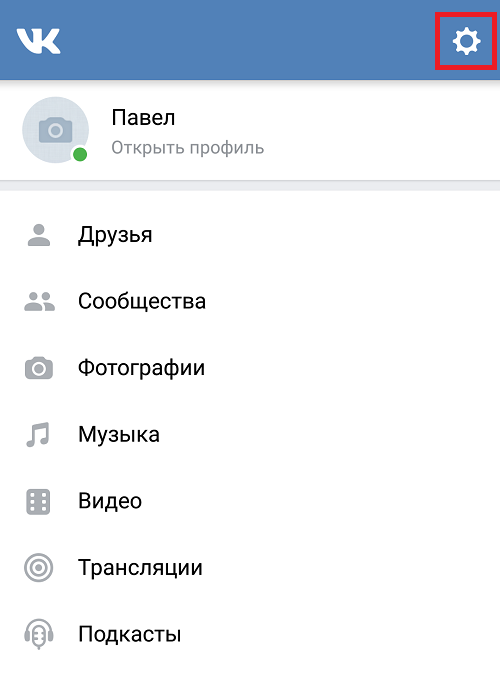
Андрей Чекмачёв
22 ноября 2021
Настроек профиля не существует, хватит врать, есть редактирование но там настроек тоже нет, как нет и приватности!
Комментировать ответ…Комментировать…
Первый
Гелена Ф.
4
27 сент 2019
Функция закрытия профиля — это по сути, красная кнопка, объединяющая большинство параметров из настроек приватности. Обратите внимание. Когда вы делаете профиль закрытым, автоматически многие блоки из приватных настроек, меняют свое значение на «Только я», либо «Только друзья». Поэтому это не совсем нововведение. Просто упрощение работы с уже существующим инструментом… Читать далее
Янка Г.
27 сентября 2019
Но ведь здесь и новые ограничения появились, который приватных настройках не было.
Комментировать ответ…Комментировать…
Albert Rosenfield
13,8 K
Лучший ответ на 99. 9% вопросов: «Поисковик в помощь». · 2 нояб 2018
9% вопросов: «Поисковик в помощь». · 2 нояб 2018
Для закрытия профиля необходимо пройти по следующему пути: ваше имя в верхнем правом углу экрана — «Настройки» — «Приватность» — Прокручиваете страницу до самого низа, в разделе Прочее, напротив «Тип профиля» нажимаем на «Открытый» и выбираем «Закрытый».
11,4 K
Таня П.
10 января 2019
Спасибо, именно на имя а не нп фотографию
Комментировать ответ…Комментировать…
Первый
Боря
25 сент 2019
1) Нажми настройки. 2) Нажми приватность 3) винзу мышь компьютер, нажми тип профиля (Закрытый) Спасибо за внимание! У вас только вконтакте делать просто войти и зарегистрироваться! Читать далее
13,9 K
Андрей Чекмачёв
22 ноября 2021
настроек в вк несуществует хватит врать, есть только редактирование слово, и приватности тоже не существует. ..
..
Комментировать ответ…Комментировать…
Первый
Евгений Суворов
3
18 мая 2019
Плохо, что раньше эта функция не могла появиться. А раз уж появилась, пусть ещё появится функция, чтобы страницу вк удалить навсегда без срока на восстановление(
awesome.koval
7 июня 2019
такая давно есть, уже не знаю, сколько лет)
Комментировать ответ…Комментировать…
Первый
Дмитрий К.
51
16 апр 2019
1. Открыть соцсеть и авторизоваться.
2. На верхней панели в правом углу кликнуть по кнопке со своим именем.
3. В списке выбрать «Настройки».
4. В правом меню выбрать раздел «Приватность».
5. Внизу в блоке «Прочее» изменить на «Закрытый».
Если вас интересует отдельная настройка каждого раздела, тогда:
— Надо сначала открыть меню «Приватность», которое находится в.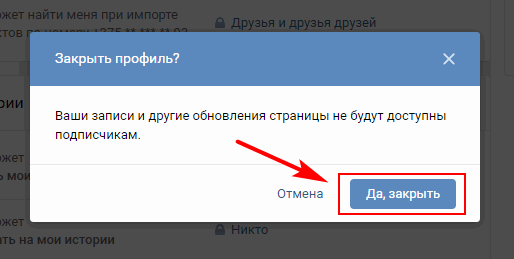 .. Читать далее
.. Читать далее
26,7 K
Вячеслав Ткаченко
29 июня 2020
ЧС приводит бешенство, лучше игнор.
Комментировать ответ…Комментировать…
Таня К.
1,4 K
Любопытство — не порок) · 3 нояб 2018
Относительно недавно ВКонтакте добавили возможность закрывать свой профиль от других пользователей. Теперь нет необходимость отдельно закрывать фотоальбомы, видеозаписи и др. — можно закрыть всё сразу. Итак, нужно зайти на свою страницу, нажать на свою фотографию в правом верхнем углу экрана и выбрать строку «Настройки». Справа появится список настроек, выберите «Приват… Читать далее
103,2 K
Екатерина Е.
12 мая 2019
Всё грамотно и полнистью написано
Спасибо огромное😘
Теперь мой бывший не залезет на мою страничку в вк
Комментировать ответ…Комментировать…
Вы знаете ответ на этот вопрос?
Поделитесь своим опытом и знаниями
Войти и ответить на вопрос
8 ответов скрыто(Почему?)
Как зайти на закрытую страницу в вконтакте.
 Как просмотреть скрытую страницу в контакте, как смотреть видео в вк без регистрации
Как просмотреть скрытую страницу в контакте, как смотреть видео в вк без регистрацииХотите знать больше о человеке вконтакте , даже если он предпочел ограничить доступ к своей странице в настройках приватности. А именно, посмотреть скрытые пользователем фотоальбомы, страницы с видео или аудио, страницы со списком приложений, заметки, вопросы, группы, рейтинги, подарки – нет ничего проще! Ниже приведу пару методов, которые помогут приоткрыть эту завесу тайны.
Как смотреть скрытые страницы непосредственно через сам сайт вконтакте
Все что нам потребуется для проведения информационной разведки – узнать уникальный идентификатор пользователя, его id. Для этого ищем человека в вконтакте через поиск, заходим к нему на страницу (как раз здесь и будет написано, что пользователь ограничил доступ) и в адресной строке видим такой урл:
Идентификатор подчеркнут красным id319881182 , его и вводим в форму расположенную ниже и жмем кнопку “Генерировать”:
Как посмотреть дополнительную информацию через сайт автора durov..png) ru
ru
durov.ru – сайт создателя вконтакте Павла Дурова. Он был создан для демонстрации возможностей USER API интерфейса социальной сети. Любой желающий программист используя API функции может создать свою социалку. Но нам на данный момент будет интересен этот сайт с точки зрения сбора дополнительной информации о пользователе. Вводим там свой логин и пароль из контакта, логинимся и в адресной строке подменяем свой ид на идентификатор нужного пользователя. В нашем примере, должен получиться такой урл.
Сегодняшние социальные сети уделяют повышенное внимание защите и безопасности хранящихся в них пользовательских данных. Ряд уголовных дел, связанных с репостом провокационных постов в ВК, инспирировали Mail.ru Group на введение дополнительной защиты пользовательского профиля в социальной сети ВКонтакте. С 31 августа 2018 года пользователи VK получили возможность закрытия своего профиля от сторонних гостей, включая и закрытие информации о репостнувших их посты людях. Подобные меры безопасности пришлись не по нраву многим пользователям ВК, желающих получить доступ к ныне закрытым для них страницам. Что же предпринять в такой ситуации? Ниже разберём, как можно посмотреть закрытый профиль в ВК в 2018 году, и какие инструменты нам в этом помогут.
Что же предпринять в такой ситуации? Ниже разберём, как можно посмотреть закрытый профиль в ВК в 2018 году, и какие инструменты нам в этом помогут.
31 августа 2018 социальная сеть «Вконтакте» огласила о введении в функционал ВК опции «закрытый профиль» . Теперь каждый пользователь ВК в настройках своей страницы может выбрать тип профиля «Закрытый», после чего абсолютно большинство данных с его страницы будут доступны только его друзьям. Посетивший же такую страницу сторонний гость будет видеть имя пользователя, его аватарку, дату рождения, место работы, город, количество друзей и количество постов. Другие данные, включая подробный список друзей и посты на странице, будут недоступны.
Закрытый профиль в стационарной версии ВК
Подобная политика, в частности, обусловлена тем, что ранее спецслужбы могли отслеживать людей, которые поделились какой-либо записью сомнительного характера. Введение же статуса закрытого профиля не позволит «Большому Брату» так легко отслеживать тех, кто поделился подобным постом.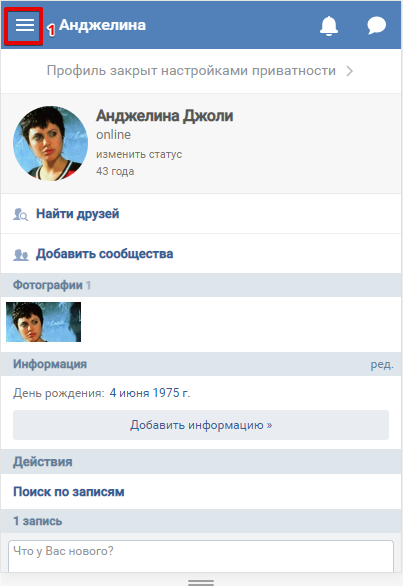
И хотя такое нововведение не вызывает огромного доверия, но, по крайней мере, отчасти обезопасит нас от враждебности других пользователей ВК.
Как посмотреть закрытый профиль во ВКонтакте
Несомненно, далеко не всем владельцам аккаунтов ВК подобные нововведения пришлись по душе. Множество пользователей, желающих получить доступ к закрытому профилю ВК, начали искать способы просмотра закрытого аккаунта. Несмотря на то, что арсенал таких инструментов довольно ограничен, ниже мы рассмотрим все имеющиеся альтернативы.
Добавьте пользователя в друзья, чтобы открыть аккаунт в VK
Первым, и наиболее простым, способом просмотреть закрытый профиль Вконтакте 2018 является добавление нужного пользователя в друзья. После одобрения вашего запроса вам станет доступно большинство информации о его странице, включая и нужные конфиденциальные данные.
Если вы с таким пользователем находитесь в напряжённых отношениях, создайте фейковую страницу в ВК. Подберите привлекательный аватар (к примеру, привлекательного представителя противоположного пола). Заполните анкету в представительских тонах, и отправьте запрос на добавление в друзья. Обычно в таких случаях шансы получить доступ к закрытой странице VK 2018 значительно возрастают.
Заполните анкету в представительских тонах, и отправьте запрос на добавление в друзья. Обычно в таких случаях шансы получить доступ к закрытой странице VK 2018 значительно возрастают.
Обратитесь за помощью к друзьям
Другим вариантом открыть закрытый аккаунт в ВК является обращение к друзьям (знакомым), у которых владелец закрытого профиля находится в друзьях. При достаточном уровне приятельских отношений вам перешлют всю необходимую информацию с закрытой страницы, сохранив при этом вашу анонимность. Помните, что с такой просьбой нужно обращаться лишь к людям, которым вы в полной мере доверяете. Иначе ваша просьба может стать достоянием автора закрытого профиля с непредсказуемыми последствиями.
Посетите нужного пользователя лично
В случае наличия доверительных отношений между вами и владельцем закрытого профиля вы можете посетить его местоположение, под каким-либо предлогом. Получите доступ к его ПК, и просмотрите его закрытый профиль в ВК 2018. Несмотря на малую вероятность такого способа, полностью сбрасывать его счетов не стоит.
Несмотря на малую вероятность такого способа, полностью сбрасывать его счетов не стоит.
Фишинговые сайты
В сети существует достаточное количество сервисов, обещающих быстрый и удобный доступ к закрытой странице. Обычно они предлагают вам указать ID закрытой страницы (такой ID можно узнать, к примеру, с помощью сервиса regvk.com), и оплатить какую-либо сумму за их услуги. Также они требуют ввести ваш логин и пароль (за якобы доступ к нужной странице). Вы вводите ваши данные, нажимаете на кнопку активации доступа, после чего ничего не происходит.
Подобная процедура помогает злоумышленникам получить логин и пароль от вашего аккаунта в ВК. Как они поступят с этим идентификаторами далее – вопрос риторический. Некоторые блокируют страницу пользователя и начинают требовать деньги за доступ. Вторые сливают полученные данные в какие-либо пользовательские базы. Третьи просто сажают на такой аккаунт вирус, и он рассылает от имени взломанного пользователя различные «письма счастья» всем его друзьям.
Другие же сервисы подобного плана (к примеру, известный ) попросту не работают с закрытыми профилями, потому эффективность их использования глубоко сомнительна.
Ресурсы уровня vkontakte.doguran.ru не дают какого-либо ощутимого результата
Хакерская помощь
В сети можно найти множество объявлений, обещающих взлом любой страницы ВК и просмотр закрытого профиля ВК 2018 за определённую плату. В большинстве случаев проверить квалификацию таких «народных умельцев» достаточно сложно. Гарантировать 100% эффект в таком случае невозможно, как и гарантию возврата предварительно оплаченных средств в случае неудачи. Потому, как и в случае с фишинговыми сайтами, вы действуете на свой страх и риск, и вполне возможно, что оплаченные вами деньги попросту пропадут без какого-либо ощутимого результата.
Заключение
Появление функции «Закрытый профиль» в опционале ВК призвана обезопасить данные пользовательских страниц от нежелательной утечки конфиденциальной информации. Получить такие данные в случае закрытого профиля крайне сложно. Появившиеся «дыры» регулярно отслеживаются службой технической поддержки ВК, и эффективно устраняются. Наиболее же простым способом решения ситуации является создание фейковой странички. А также запрос к нужному пользователю в друзья – во многих случаях это позволяет просмотреть закрытый профиль в ВК 2018.
Получить такие данные в случае закрытого профиля крайне сложно. Появившиеся «дыры» регулярно отслеживаются службой технической поддержки ВК, и эффективно устраняются. Наиболее же простым способом решения ситуации является создание фейковой странички. А также запрос к нужному пользователю в друзья – во многих случаях это позволяет просмотреть закрытый профиль в ВК 2018.
Вконтакте
Понятное дело, что многих интересует просмотр скрытых страниц вконтакте , потому что если какая-то информация секретна, то она становится еще более желанна.
Не прошло и двух лет после создания ВК, как уже появились сайты по типу скотобаза.ру или спалили.ру, которые позволяют смотреть скрытые страницы в вконтакте. Не все страницы, а только фотоальбомы.
До скрытых видеозаписей и скрытых личных страниц пользователей пока не добрались, все-таки команда Дурова хорошо поработали над созданием ощущения полной свободы и анонимности пребывания в социальной сети, а так же старались создать такую интернет площадку, где можно свободно выражать своё мнение. Но, ситуация такова, что несколько лет назад государство серьезно взялось за цензуру в интернете и за защиту авторских прав.
Но, ситуация такова, что несколько лет назад государство серьезно взялось за цензуру в интернете и за защиту авторских прав.
У нес, конечно, дела обстоят лучше, чем в фейсбук, где все хвалятся своей свободой слова, а в итоге блокируют аккаунты в социальной сети за слово «хохол» или «негр».
Из начала статьи вы, наверное, уже поняли, что как ни старайся, полностью скрыть страницу вконтакте нельзя.
Можно исключить её из поиска, можно запретить доступ к вашей странице всем кроме ваших друзей и друзей друзей или только определенных людей, но данные из закрытых альбомов могут попасть в базы специальных сайтов, о которых мы говорили выше.
Поэтому не храните ваши личные фото, которые нельзя показать другим людям, в закрытых альбомах ВК.
А о том, как осуществить просмотры скрытых страниц вконтакте мы опять же поняли из начала статьи. Но мы узнали только, как посмотреть закрытый альбом ВК у друзей или незнакомых вам людей, а вот о том, как просматривать остальные скрытые страницы, мы поговорим в следующей статье.
Кстати, просматривать скрытые страницу и уж тем более фото и видео альбомы могут агенты технической поддержки. Как это узнали? Да очень просто! Один блогер решил проверить правда или нет и загрузил несколько фотографий цп. Для тех, кто не в курсе, цп-это любимые файлы педофилов. Как точно расшифровывается я говорить не буду, поскольку фильтры поисковых систем сильно занижают позиции сайта на которых встречаются подобные слова. Не врите? Попробуйте найти хотя бы один сайт с данным содержимым. Они либо заблокированны, либо в поисковой выдаче их нету вообще. Сейчас очень жестко взялись за запрет данной тематики.
Так вот. Вернемся к нашему тесту. Блогер, который загрузил эти файлы в закрытый альбом и даже нигде не употреблял названия этих файлов, был заблокирован навсегда за рассылку детской порнографии. И эти файлы агенты технической поддержки вконтакте увидели в закрытом альбоме. На вопросы о том, откуда у них доступ к закрытому альбому они ничего так и не ответили.
Давайте теперь рассмотрим основные способы, как без помощи сторонних сайтов просмотреть все скрытые данные на странице другого человека. Вашего друга или недруга-не важно.
Вашего друга или недруга-не важно.
Что бы просмотреть все скрытые приложения, музыку (аудио записи), видео, фото, друзей, группы и прочее, вам придется подставлять в URL айди (id) страницы на которой вы хотите найти скрытые файлы, записи и страницы.
О том, что такое айди и как его найти мы писали .
Если коротко, то:
Скрытые фотоальбомы — вк.ком/albumsID человека
Найти фото, на которых отмечен — вк.ком/tagID человека
Скрытые видео — вк.ком/videosID человека
Найти видео, на которых отмечен — вк.ком/video.php?act=tagview&id=ID человека
Скрытые аудио записи — вк.ком/audio.php?id=ID человека
Скрытые приложения — вк.ком/apps.php?mid=ID человека
Если стена скрыта или вы в черном списке и вам запретили доступ к странице — вк.ком/wallID человека
Скрытые заметки — вк.ком/notesID человека
Вопросы — вк.ком/questions.php?mid=ID человека
Скрытые группы и другие сообщества- вк.ком/groups.php?id=ID человека
Рейтинг (уже не актуально)- вк.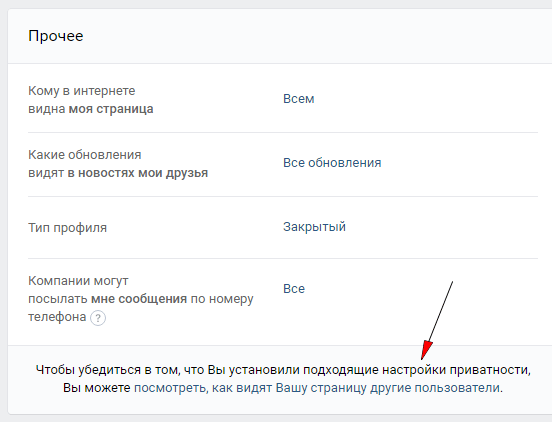 ком/rate.php?act=vote&id=ID человека
ком/rate.php?act=vote&id=ID человека
Скрытые подарки — вк.ком/gifts.php?id=ID человека
Желания (тоже не актуально, но по этому адресу показываются скрытые друзья)- вк.ком/gifts.php?act=wishlist&mid=ID человека
«vkontakte» — один из самых популярных ресурсов в Интернете. Статистика гласит, что каждый третий Интернет-пользователь зарегистрирован в контакте. Некоторые поклонники данного сайта предпочитают не афишировать свои личные данные, в том числе ограждают свою личную страничку от просмотра посторонними людьми.
Несмотря на это, сайт содержит несколько недоработок, позволяющих нежелательным личностям просматривать закрытые (скрытые) страницы «vkontakte», а также существует ряд программ, позволяющих сделать это. После определенных действий становится доступной часть закрытой информации, такой как аватар в оригинальном размере, страна, город проживания, семейное положение, место учебы, история статусов.
В настоящее время случаи взлома закрытых страниц «В контакте» столь часты, что у каждого пользователя появилась необходимость в защите собственной страницы.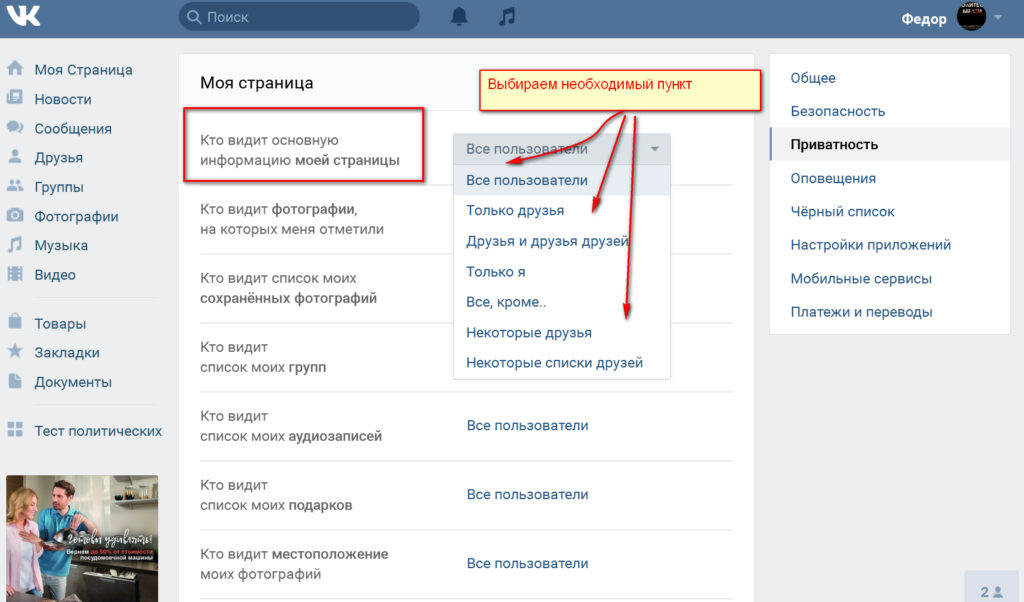 Не располагая сведениями об основных способах взлома, невозможно защитить себя. Так каковы же основные способы взлома и как его избежать.
Не располагая сведениями об основных способах взлома, невозможно защитить себя. Так каковы же основные способы взлома и как его избежать.
Просмотр закрытых (скрытых) страниц в контакте
Для того чтобы просматривать скрытые страницы «vkontakte», необходимо узнать id (уникальный номер, присваиваемый каждому зарегистрированному пользователю) интересующего вас человека. Далее нужно зайти на скрытую страницу, наверху будет id пользователя, после чего остается только ввести id в онлайн-форму для просмотра и вы увидите ссылки на закрытые фотографии, альбомы и другие данные.
Это не единственный способ посмотреть закрытые фотографии «vkontakte». Можно сделать это следующим способом:
Найти одного из друзей интересующего вас пользователя, зайти на его страничку, в разделе фотографий, отмеченных другими пользователями, вероятно, будет фотография с интересующим вас объектом. Нажмите на нее и увидите сверху две стрелки, нажимая на которые, можно пролистать весь альбом, несмотря на его недоступность для посторонних пользователей.
Один нюанс: обязательно должен быть подключен ускоренный режим просмотра фотографий, но это не проблема, так как он находится и легко включается внизу на любой странице с фотографией.
Закрытые фотографии
Если по какой-то причине у вас не получится сделать это, следующий способ точно не подведет: зайдите на сайт durov.ru и введите такой же логин и пароль, как « vkontakte».
Вы можете без опаски ввести там личный логин и пароль, потому что сайт durov.ru спроектировал создатель «vkontakte» — Павел Дуров.
Неудивительно, что и страницы пользователей там такие же, как «vkontakte», хотя дизайн сайта другой. Описанным выше способом находим id нужного нам человека. В результате вы должны получить страницу следующего вида: durov.ru/index.html# ******* (где ******* — ID нужного пользователя). Остается нажать Photos with user, это кнопка, которая находится вод аватаром, и дело сделано! Наслаждайтесь закрытыми фотографиями, которые защищены от просмотра!
История статусов пользователя:
Подобным способом можно полистать статусы пользователя.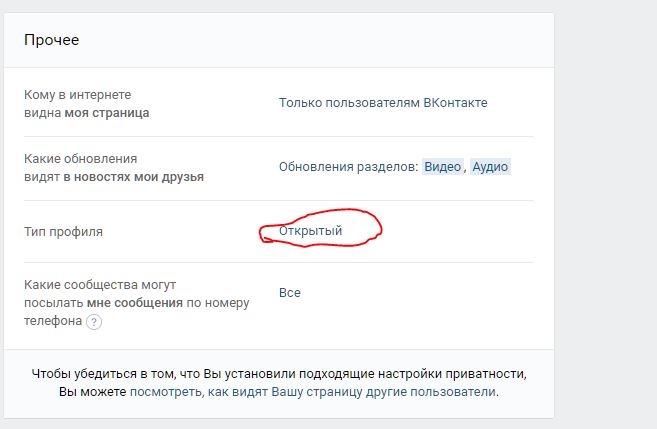 Как и в предыдущем случае, заходим на durov.ru, открываем страницу пользователя, который представляет интерес для нас, в адресной строке должно получится durov.ru/index.html# ******* (где ******* — ID нужного пользователя). Затем вместо durov.ru/index.html# ******* вставляем: javascript: showActivityHistory()() и и жмем Enter. Готово! Появляется знакомое окошко со стрелками, только в нем уже видны статусы пользователя, которые тоже можно пролистать.
Как и в предыдущем случае, заходим на durov.ru, открываем страницу пользователя, который представляет интерес для нас, в адресной строке должно получится durov.ru/index.html# ******* (где ******* — ID нужного пользователя). Затем вместо durov.ru/index.html# ******* вставляем: javascript: showActivityHistory()() и и жмем Enter. Готово! Появляется знакомое окошко со стрелками, только в нем уже видны статусы пользователя, которые тоже можно пролистать.
Через durov.ru можно просмотреть часть закрытых данных: Для этого зайдите на durov.ru, также введя логин и пароль как «vkontakte», откройте страницу durov.ru/index.html# *******, где ******* — ID пользователя закрытой страницы.
Защита от взлома
Защита от взлома — полная противоположность этих способов. Вот некоторые советы, которые помогут надежно закрыть страницу «vkontakte», тем самым защитив ее от взломщиков:
1.Не вводите подтверждение своего пароля и логина без крайней необходимости. Получив письмо, в котором говорится, что необходимо срочно подтвердить ваш пароль или логин, следуя по ссылке — будьте бдительны. Не стоит светить такие данные. Если вы знаете, что у вас корректные логин и пароль, нет необходимости постоянно это доказывать.
Получив письмо, в котором говорится, что необходимо срочно подтвердить ваш пароль или логин, следуя по ссылке — будьте бдительны. Не стоит светить такие данные. Если вы знаете, что у вас корректные логин и пароль, нет необходимости постоянно это доказывать.
2.Не стоит кликать по ссылкам, внешне сходным с ссылками «vkontakte». Всегда контролируйте, действительно ли эти ссылки ведут на нужный сайт. Обращайте внимание на написание, внимательно проверяйте адрес ссылки и электронные адреса отправителей. Поверьте, ошибиться очень легко!
3.Обращайте внимание на секретный вопрос и свой ответ, который необходим для восстановления доступа к сайту. Обычно это слишком легкий ответ и люди, хоть сколько-нибудь с вами знакомые, могут легко его узнать. А нужно всего лишь не полениться, и придумать такой вопрос, ответить на который сможете только вы.
4.Не сохраняйте на странице «vkontakte» номера ваших телефонов, через них можно узнать другие данные.
5.Не храните свои файлы в cookie. Лучше не доверять программам запоминать ваши пароли, а вводить их каждый раз вручную -тогда пароль не будет записываться в cookie. Ведь cookie могут легко оказаться в руках злоумышленников. Это делается с помощью малознакомых программ и скриптов, скачанных из сомнительных источников, а также с использованием «троянов».
Ведь cookie могут легко оказаться в руках злоумышленников. Это делается с помощью малознакомых программ и скриптов, скачанных из сомнительных источников, а также с использованием «троянов».
6.Регулярно проверяйте ваш компьютер «антивирусами», прежде всего на наличие «троянов». Своевременное истребление вирусов поможет сохранить неприкосновенность вашей страницы.
7.Не Следует забывать, что однозначного рецепта от взлома не существует. Несмотря на то, что современные программы и сайты настолько сложны и хорошо защищены, в них непрерывно находят ошибки и лазейки, а соответственно — появляются новейшие способы взлома. Отсюда вывод: единственный способ не бояться взлома — перестать хранить на странице «vkontakte» те данные, которые показывать действительно не стоит. Сайт «vkontakte» по прежнему ненадежен, поэтому не стоит выкладывать на этом ресурсе то, что может сослужить вам плохую службу. Включая те страницы, которые надежно закрыты.
8.Закрывайте как можно больше страниц, оставляя их доступными только для близких. В таком случае избранный круг людей, которые имеют доступ к вашим личным данным, будет достаточно узким и риск взлома будет невелик. Ограничьте доступ к своей странице, изменив настройки в разделе «Мои настройки → Приватность».
В таком случае избранный круг людей, которые имеют доступ к вашим личным данным, будет достаточно узким и риск взлома будет невелик. Ограничьте доступ к своей странице, изменив настройки в разделе «Мои настройки → Приватность».
Пользователь скрыт от всех кроме друзей, и чтобы посмотреть его фото нужно узнать его id для этого надо посмотреть на его ссылку и запомнить цифры которые в конце (если у пользователя собственный адрес страницы, и в конце ссылки цифр нет, то читайте здесь) теперь идем, к примеру, на свои альбомы и вместо своих цифр, подставляем его id (идентификатор)
Подставлять это все вручную в век автоматических технологий не рационально, поэтому воспользуйтесь автоматическим гениратором ссылок на скрытые страницы вконтакте. Введите id (идентификатор) или скопируйте ссылку на профиль скрытого пользователя, вставьте в поле ниже и нажмите «Отправить».
*если у пользователя собственный адрес старницы, то вводите только id.Как узнать id
Поиск видео ВКонтакте
Не знаете, как происходит поиск видео ВКонтакте?
Хотите научиться легко и быстро находить любое видео?
Совет 1: Как просматривать закрытые страницы Вконтакте
Мы подскажем, как это делать!
Сегодня, такой популярный интернет-ресурс, как ВКонтакте предлагает своим пользователям огромные возможности для комфортного просмотра видео онлайн..png) Поиск видео в Контакте происходит легко и быстро, если уметь им пользоваться. Благодаря ему, вы с легкостью сможете найти любимый фильм, телепередачу, сериал или документальную программу.
Поиск видео в Контакте происходит легко и быстро, если уметь им пользоваться. Благодаря ему, вы с легкостью сможете найти любимый фильм, телепередачу, сериал или документальную программу.
Поиск видео ВК позволяет вам без особых трудностей просматривать любимые видеоролики. Данная функция доступна только авторизованным пользователям социальной сети , пользоваться поиском видео ВКонтакте без регистрации не предусмотрено.
Рассмотрим подробнее, как происходит поиск видеозаписей в Контакте:
Готово! Теперь вы знаете, как найти видео в Контакте буквально в несколько кликов мышью. Так же вам доступны критерии поиска, где вы можете выбрать, какой вам необходим видеоролик: длинный, короткий или любой.
Так же можно поставить галочку на пункте «Высокое качество » для показа роликов исключительно высокого качества изображения. Теперь вопрос «Как искать видео в ВКонтакте? » для вас решен!
Продвижение сайтов самостоятельно | Продвижение в социальных сетях
Как вконтакте вручную без взлома посмотреть скрытые страницы
Как это сделать. Что бы посмотреть закрытую страницу в контакте определенного человека вам нужно знать его индивидуальный номер (идентификатор). Идентификатор у каждого свой и обозначается буквами id. Для того, что бы узнать id человека, чью информацию вы хотите посмотреть нужно зайти на его страницу. Его id будет в адресной строке, смотрите скринсшот:
Что бы посмотреть закрытую страницу в контакте определенного человека вам нужно знать его индивидуальный номер (идентификатор). Идентификатор у каждого свой и обозначается буквами id. Для того, что бы узнать id человека, чью информацию вы хотите посмотреть нужно зайти на его страницу. Его id будет в адресной строке, смотрите скринсшот:
Персональный идентификатор нам теперь известен. Нужно лишь подставить его в определенные урлы (url) для просмотра закрытых страниц в контакте.
Вместо «тут_id_пользователя» вставляем цифры id нужного нам человека. Вот собственно и все.
Читайте теперь о том как защититься от взлома
Сайт генерирует ссылки по которым можно смотреть закрытые страницы Вконтакте
Просмотр закрытых фото вконтакте
- Скопируйте ссылку на профиль пользователя
- Вставьте скопированную ссылку в поле ввода
- Нажимайте кнопку и смотрите то, что скрыто!
Ну вот, вы теперь знаете, как смотреть закрытые страницы в контакте.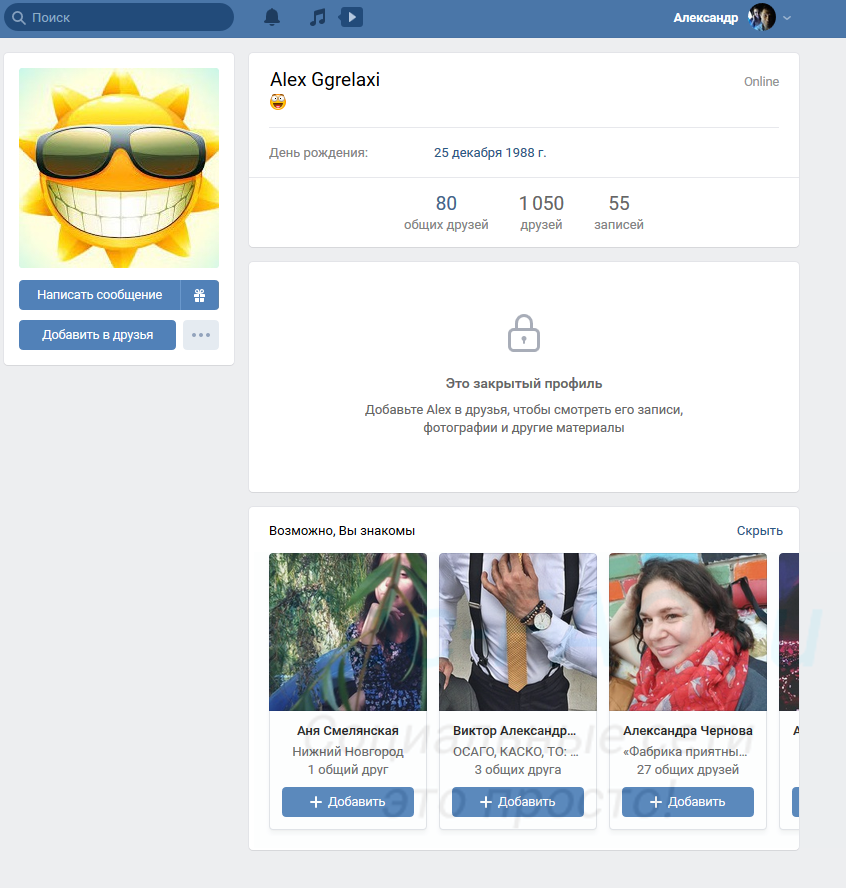 Я терпеть не могу, когда пользователи закрывают свои данные. Не хочешь светить фотки – не регистрируйся вконтакте, поскольку интернет подразумевает публичность. А секретные фото высылай друзьям на мыло. Помня о том, что если кому то надо будет посмотреть закрытые страницы вконтакте, то способ можно найти…
Я терпеть не могу, когда пользователи закрывают свои данные. Не хочешь светить фотки – не регистрируйся вконтакте, поскольку интернет подразумевает публичность. А секретные фото высылай друзьям на мыло. Помня о том, что если кому то надо будет посмотреть закрытые страницы вконтакте, то способ можно найти…
Проверить ID скрытого пользователя Вконтакте, просмотр закрытой станицы Vkontakte
С помощью этого сайта можно смотреть фотографии, заметки, последние статусы, приложения, рейтинги и вопросы закрытых пользователей. У вас, наверное, возникает естественный вопрос: это взлом или не взлом? Спешу вас заверить, что взлома здесь никакого нет, на закрытые страницы генерируются стандартные ссылки, которые доступны для всех и которые можно легко добыть вручную без этого сервиса. (смотреть подробности)
2 шаг
Откроется окно поиска. В строке введите имя и фамилию человека, страницу которого ищете. Если людей с таким именем много, справа заполните форму расширенного поиска.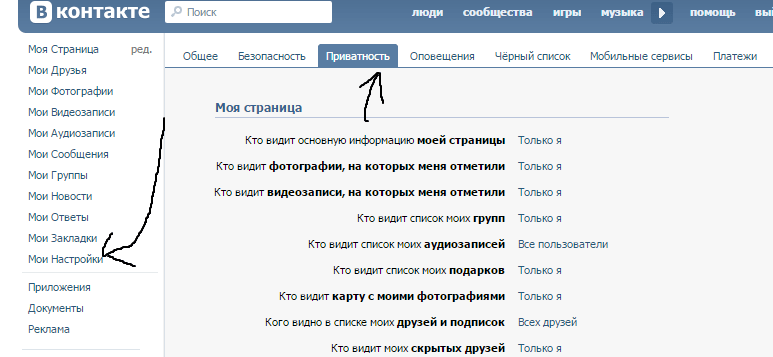
3 шаг
Вы заходите на страницу и смотрите её. А что делать, если “Страница доступна только авторизованным пользователям.”? Решение есть! Вы знаете, у кого в друзьях есть этот человек? Если да, найдите “посредника”. Например, вы искали Васю Пупкина, и его “Страница доступна только авторизованным пользователям”. Вася есть в друзьях у Ололоши Ололоева. Значит, ищите этого Ололошу Ололоева.
4 шаг
Найдя его, посмотрите список его друзей. Нашли нужного вам человека? Наведите курсор на его фотографию и нажмите “Увеличить”.
Как просмотреть в Вк закрытые страницы: пошаговое описание
Под фотографией вы увидите это (посмотрите на картинку). Нажмите на “Фотографии со страницы…”. Откроется окно со всеми альбомами фотографий нужного вам человека.http://vk.com/id72912054 — в том числе, с vk.com
http://vk.com/durov#/mf — в том числе, после переходов по страницам
С какой скоростью обновляются данные?
Данные об онлайне — каждые 2 минуты. Фотография и имя — один раз в сутки.
Фотография и имя — один раз в сутки.
Я закрыл окно браузера.
Как посмотреть закрытую страницу в контакте
Почему система считает, что я онлайн?
Данные по онлайну в точности совпадают со статусом Online в самом Вконтакте.
Если просто закрыть браузер, не нажав кнопку «Выход», пользователь висит в онлайне ~14 минут.
Какие данные обо мне сохраняет система?
Никакие. Регистрация отсутствует. История просмотренных пользователей хранится у вас в cookie.
Очистите cookie — и она исчезнет.
Закрытый профиль в контакте что это
Мы создаём сервисы, которые позволяют легко знакомиться с людьми и обмениваться информацией. Но при этом хотим предоставить Вам все инструменты, чтобы Вы могли сами выбирать, какой информацией и с кем делиться.
Сегодня мы вводим новые настройки конфиденциальности. Теперь Вы можете в один момент сделать свой профиль полностью приватным и защитить личное пространство от незнакомцев, оставив страницу открытой только для друзей.
В разделе управления приватностью доступно более двух десятков разных настроек. Если Вы выберете закрытый тип профиля, все отдельные настройки примут значение «Только друзья» или останутся без изменений, если они были более строгими (например, «Только я» или «Никто»). В любой момент Вы можете снова открыть свой профиль более широкому кругу людей.
Обновление мобильного приложения с новыми возможностями появится для всех пользователей уже в ближайшее время.
Посетители закрытого профиля, которые не входят в список Ваших друзей, смогут видеть лишь минимум информации: имя и фамилию, главную фотографию, количество публикаций без возможности их смотреть и список общих с Вами друзей. Также будут видны статус, город, возраст и место работы, если они указаны в профиле.
Весь контент, который Вы добавили на страницу, включая записи на стене, фотографии, видео, музыку, истории и подписки, будет скрыт приватностью автоматически.
Если Вы не хотите закрывать профиль полностью, то по-прежнему можете управлять уровнями доступа к отдельным материалам и разделам.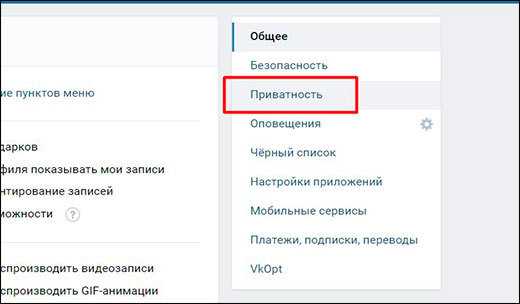
Для дополнительной конфиденциальности мы сделали закрытым список людей, которые поделились записью. Его увидит только автор материала или же руководители сообщества, если публикация появилась в паблике. Закрытые профили будут учтены в общем счётчике, но в списке их не увидит даже создатель записи.
Мы продолжим совершенствовать настройки приватности и скоро расскажем о новых возможностях. Больше информации о том, какими способами можно обезопасить профиль и защитить свои данные, смотрите в сообществе «Безопасность».
Каждый пользователь социальной сети может выбирать, к каким данным и публикациям открывать доступ другим людям. Всегда можно ограничить возможность писать Вам сообщения, либо просматривать записи у Вас на стене.
Для реализации этой задачи, есть ряд инструментов. Самый гибкий — параметры приватности. Но их мы разбирали в другой статье. Ознакомиться с ней можете по ссылке —
Сегодня мы разберем недавно появившуюся функцию, которая ограничивает Ваш профиль от посторонних глаз и гостей (см. как посмотреть, кто заходил на мою страницу Вконтакте). Речь идет о закрытии вашего профиля Вконтакте, через соответствующую опцию в настройках.
как посмотреть, кто заходил на мою страницу Вконтакте). Речь идет о закрытии вашего профиля Вконтакте, через соответствующую опцию в настройках.
В чем особенного закрытого профиля?
Если через настройки приватности, вы можно точечно указывать, к каким данных доступ есть, а к каким нет, то здесь все иначе. Активация этой функции жестко ограничивает доступ к вашей странице. Посетители смогу увидеть только малую часть информации о Вас:
- ФИО и статус.
- Дата рождения.
- Количество друзей и общие среди них.
- Сколько записей у Вас на стене.
- Останется возможность добавлять в друзья, и писать личные сообщения. При условии, что эти функции не ограничены через настройки приватности.
- Будет показан список возможных друзей.
Вот так выглядит закрытый профиль.
Закрытый профиль Вконтакте — доступна только малая часть данных
Давайте научимся, как нам сделать также.
Как закрыть страницу в ВК?
Разбираем процесс сначала в полной версии, работая с компьютера, затем через приложение на телефоне.
Работаем с компьютера
Зайдите в социальную сеть (см. как войти Вконтакте), и перейдите на свою страницу.
Теперь откройте меню в правом верхнем углу, и там выберите пункт » Настройки «. На следующем шаге открываем вкладку » Приватность «, и прокручиваем страницу в самый низ. Здесь нам нужен блок » Тип профиля «. Разворачиваем меню, и выбираем » Закрытый «.
Появится всплывающее окно, где Вас спросят о желании сделать страницу закрытой. Соглашаемся, нажатием на кнопку » Да, закрыть «.
Обратите внимание. После этих действий, автоматически изменяться многие параметры приватности, ограничивая доступ к вашим данным.
Теперь с телефона
В независимости от того, работаете ли вы на Андроид смарфтоне, либо на устройстве iPhone, процесс будет аналогичен.
Запускаем приложение. Если вы еще не зарегистрированы, делаем это, и осуществляем вход. В том случае, когда вы забыли учетные данные, Вам поможет наша инструкция — что делать, если забыл логин и пароль Вконтакте?
В том случае, когда вы забыли учетные данные, Вам поможет наша инструкция — что делать, если забыл логин и пароль Вконтакте?
После успешной авторизации, откройте меню в правом нижнем углу экрана. На следующей странице, нажмите на значок шестеренки, в правом верхнем углу. Вы перейдете в раздел » Настройки «. Здесь откройте пункт » Приватность «. Прокрутите страницу в самый низ, до блока » Закрытый профиль «. И установите переключатель в режим » Включено «.
Вас снова попросят подтвердить операцию — для этого нажимаем на кнопку » Да «, в появившемся окне.
Сегодняшние социальные сети уделяют повышенное внимание защите и безопасности хранящихся в них пользовательских данных. Ряд уголовных дел, связанных с репостом провокационных постов в ВК, инспирировали Mail.ru Group на введение дополнительной защиты пользовательского профиля в социальной сети ВКонтакте. С 31 августа 2018 года пользователи VK получили возможность закрытия своего профиля от сторонних гостей, включая и закрытие информации о репостнувших их посты людях.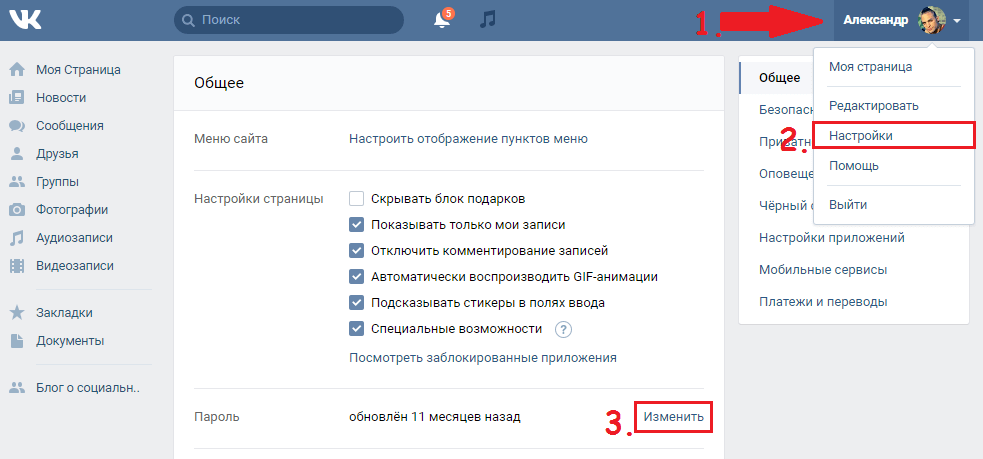 Подобные меры безопасности пришлись не по нраву многим пользователям ВК, желающих получить доступ к ныне закрытым для них страницам. Что же предпринять в такой ситуации? Ниже разберём, как можно посмотреть закрытый профиль в ВК в 2019 году, и какие инструменты нам в этом помогут.
Подобные меры безопасности пришлись не по нраву многим пользователям ВК, желающих получить доступ к ныне закрытым для них страницам. Что же предпринять в такой ситуации? Ниже разберём, как можно посмотреть закрытый профиль в ВК в 2019 году, и какие инструменты нам в этом помогут.
Закрытый профиль ВК 2019 – августовские новации
31 августа 2018 социальная сеть «Вконтакте» огласила о введении в функционал ВК опции «закрытый профиль» . Теперь каждый пользователь ВК в настройках своей страницы может выбрать тип профиля «Закрытый», после чего абсолютно большинство данных с его страницы будут доступны только его друзьям. Посетивший же такую страницу сторонний гость будет видеть имя пользователя, его аватарку, дату рождения, место работы, город, количество друзей и количество постов. Другие данные, включая подробный список друзей и посты на странице, будут недоступны.
Закрытый профиль в стационарной версии ВК
Подобная политика, в частности, обусловлена тем, что ранее спецслужбы могли отслеживать людей, которые поделились какой-либо записью сомнительного характера.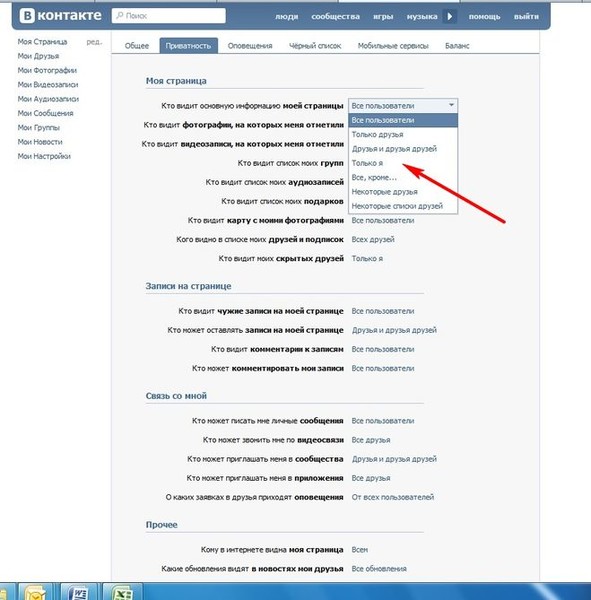 Введение же статуса закрытого профиля не позволит «Большому Брату» так легко отслеживать тех, кто поделился подобным постом.
Введение же статуса закрытого профиля не позволит «Большому Брату» так легко отслеживать тех, кто поделился подобным постом.
И хотя такое нововведение не вызывает огромного доверия, но, по крайней мере, отчасти обезопасит нас от враждебности других пользователей ВК.
Закрытый профиль в мобильной версии ВК
Как посмотреть закрытый профиль во ВКонтакте
Несомненно, далеко не всем владельцам аккаунтов ВК подобные нововведения пришлись по душе. Множество пользователей, желающих получить доступ к закрытому профилю ВК, начали искать способы просмотра закрытого аккаунта. Несмотря на то, что арсенал таких инструментов довольно ограничен, ниже мы рассмотрим все имеющиеся альтернативы.
Добавьте пользователя в друзья, чтобы открыть аккаунт в VK
Первым, и наиболее простым, способом просмотреть закрытый профиль Вконтакте 2019 является добавление нужного пользователя в друзья. После одобрения вашего запроса вам станет доступно большинство информации о его странице, включая и нужные конфиденциальные данные.
Если вы с таким пользователем находитесь в напряжённых отношениях, создайте фейковую страницу в ВК. Подберите привлекательный аватар (к примеру, привлекательного представителя противоположного пола). Заполните анкету в представительских тонах, и отправьте запрос на добавление в друзья. Обычно в таких случаях шансы получить доступ к закрытой странице VK 2010 значительно возрастают.
Добавьте нужного пользователя в друзья
Обратитесь за помощью к друзьям
Другим вариантом открыть закрытый аккаунт в ВК является обращение к друзьям (знакомым), у которых владелец закрытого профиля находится в друзьях. При достаточном уровне приятельских отношений вам перешлют всю необходимую информацию с закрытой страницы, сохранив при этом вашу анонимность. Помните, что с такой просьбой нужно обращаться лишь к людям, которым вы в полной мере доверяете. Иначе ваша просьба может стать достоянием автора закрытого профиля с непредсказуемыми последствиями.
Обратитесь за помощью к своим друзьям
Посетите нужного пользователя лично
В случае наличия доверительных отношений между вами и владельцем закрытого профиля вы можете посетить его местоположение, под каким-либо предлогом. Получите доступ к его ПК, и просмотрите его закрытый профиль в ВК 2019. Несмотря на малую вероятность такого способа, полностью сбрасывать его счетов не стоит.
Получите доступ к его ПК, и просмотрите его закрытый профиль в ВК 2019. Несмотря на малую вероятность такого способа, полностью сбрасывать его счетов не стоит.
Фишинговые сайты
В сети существует достаточное количество сервисов, обещающих быстрый и удобный доступ к закрытой странице. Обычно они предлагают вам указать ID закрытой страницы (такой ID можно узнать, к примеру, с помощью сервиса regvk.com), и оплатить какую-либо сумму за их услуги. Также они требуют ввести ваш логин и пароль (за якобы доступ к нужной странице). Вы вводите ваши данные, нажимаете на кнопку активации доступа, после чего ничего не происходит.
Фишинговые сайты не обладают какой-либо эффективностью
Подобная процедура помогает злоумышленникам получить логин и пароль от вашего аккаунта в ВК. Как они поступят с этим идентификаторами далее – вопрос риторический. Некоторые блокируют страницу пользователя и начинают требовать деньги за доступ. Вторые сливают полученные данные в какие-либо пользовательские базы. Третьи просто сажают на такой аккаунт вирус, и он рассылает от имени взломанного пользователя различные «письма счастья» всем его друзьям.
Третьи просто сажают на такой аккаунт вирус, и он рассылает от имени взломанного пользователя различные «письма счастья» всем его друзьям.
Другие же сервисы подобного плана (к примеру, известный vkontakte.doguran.ru) попросту не работают с закрытыми профилями, потому эффективность их использования глубоко сомнительна.
Ресурсы уровня vkontakte.doguran.ru не дают какого-либо ощутимого результата
Хакерская помощь
В сети можно найти множество объявлений, обещающих взлом любой страницы ВК и просмотр закрытого профиля ВК 2019 за определённую плату. В большинстве случаев проверить квалификацию таких «народных умельцев» достаточно сложно. Гарантировать 100% эффект в таком случае невозможно, как и гарантию возврата предварительно оплаченных средств в случае неудачи. Потому, как и в случае с фишинговыми сайтами, вы действуете на свой страх и риск, и вполне возможно, что оплаченные вами деньги попросту пропадут без какого-либо ощутимого результата.
Помощь мнимых хакеров может не дать какого-либо результата
Заключение
Появление функции «Закрытый профиль» в опционале ВК призвана обезопасить данные пользовательских страниц от нежелательной утечки конфиденциальной информации. Получить такие данные в случае закрытого профиля крайне сложно. Появившиеся «дыры» регулярно отслеживаются службой технической поддержки ВК, и эффективно устраняются. Наиболее же простым способом решения ситуации является создание фейковой странички. А также запрос к нужному пользователю в друзья – во многих случаях это позволяет просмотреть закрытый профиль в ВК 2019.
Получить такие данные в случае закрытого профиля крайне сложно. Появившиеся «дыры» регулярно отслеживаются службой технической поддержки ВК, и эффективно устраняются. Наиболее же простым способом решения ситуации является создание фейковой странички. А также запрос к нужному пользователю в друзья – во многих случаях это позволяет просмотреть закрытый профиль в ВК 2019.
Как посмотреть закрытый профиль ВКонтакте
Как посмотреть закрытый профиль Вконтакте и открыть его? Какие способы для этого есть? Эти и другие вопросы обсуждаем в сегодняшней статье.
Современные онлайн-платформы для общения людей по всему миру уделяют большое внимание безопасности и конфиденциальности данных пользователей. Соцсеть «Вконтакте» не стала исключением.
Изначально, до 2011 года, ВК придерживался принципа полной конфиденциальности: каждый пользователь сайта мог самостоятельно закрыть свою страницу. В настройках профиля достаточно было установить метки, чтоб ограничить круг лиц, которые смогут просматривать информацию о пользователе.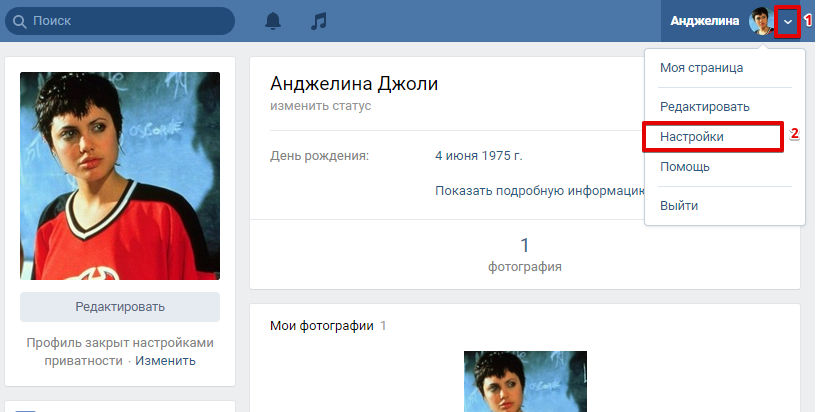
Через несколько лет, основатель ВК Павел Дуров решил убрать излишнюю приватность, и сделать все страницы соцсети открытыми. В конце лета 2018 года снова появилась возможность настройки приватности. Достаточно просто в настройках профиля активировать режим «Закрытый».
Посторонние «гости» страницы смогут увидеть на ней только имя и фамилию человека, главное фото, количество друзей, в том числе общих, и количество записей. Человек — существо любопытное, поэтому он всегда найдёт способ, как обойти любые правила.
В этой статье мы подробно расскажем, как обойти настройки приватности и посмотреть информацию на закрытых страницах пользователей ВК.
✅ Содержание
Почему пользователи закрывают свои аккаунты
Основной причиной закрытия страниц является желание людей скрыть свою личную информацию. Далеко не все хотят, чтобы она была в общем доступе.
В 2011 году многие пользователи были возмущены невозможностью закрывать свои аккаунты.
Все люди разные: кто-то открыт для всего мира, а кто-то живёт в своём мире и не желает никого туда пускать. В 2018 году разработчики ВК всё же прислушались к мнению пользователей и вернули настройки приватности.
Вторая причина куда более серьезная. Спецслужбы постоянно просматривают открытые профили пользователей ВК.
Посты с «неугодной» информацией могут привести к арестам и возбуждению уголовных дел в отношении пользователей, которые всего на всего высказывают субъективное мнение по какой-либо теме.
Это и сподвигло администрацию сайта вернуть возможность защиты аккаунтов от вмешательства нежелательных лиц и структур.
Попробуйте добавиться в друзья
Проще и безопаснее всего – добавиться в друзья к человеку, который вас заинтересовал. Как только он примет вашу заявку, вся, ранее скрытая для вас, информация станет доступна. Но далеко не все готовы принять в друзья незнакомцев, поэтому нужно каким-то образом заслужить доверие, зацепить интересующую вас персону.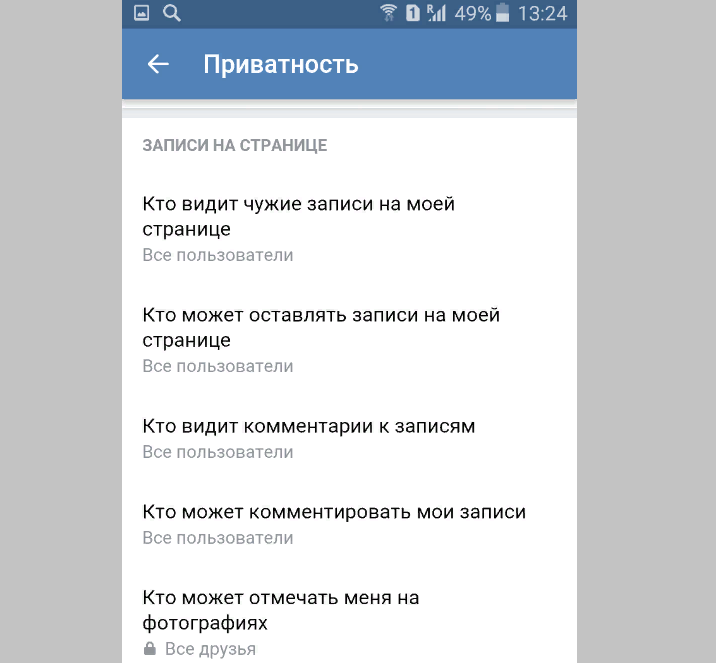
Можно установить на своём профиле привлекательную фотографию. Написать какую-либо интересную информацию о себе, своих интересах и пр. Всё это может расположить «жертву» и она выйдет на контакт и примет вашу заявку на дружбу.
Вам может помочь друг
Возможно, интересующий вас человек дружит с кем-то из ваших знакомых. Попросите их показать интересующую вас информацию с закрытого профиля. Обращайтесь только к проверенным людям, которым можно доверять. Иначе ваша «афёра» будет раскрыта и вы попадёте в неловкое положение.
Попытаться получить доступ к устройству владельца закрытого профиля
Еще один, не самый простой, вариант – это посетить дом человека, который вам нужен, каким-то образом усыпить его бдительность и попробовать посмотреть профиль на одном из его устройств.
Фишинговые инструменты и другие нелегальные методы
Ссылки на фишинговые сайты
Сейчас в интернете развелось множество сомнительных сервисов, которые «гарантируют» лёгкий доступ к любым закрытым аккаунтам в ВК.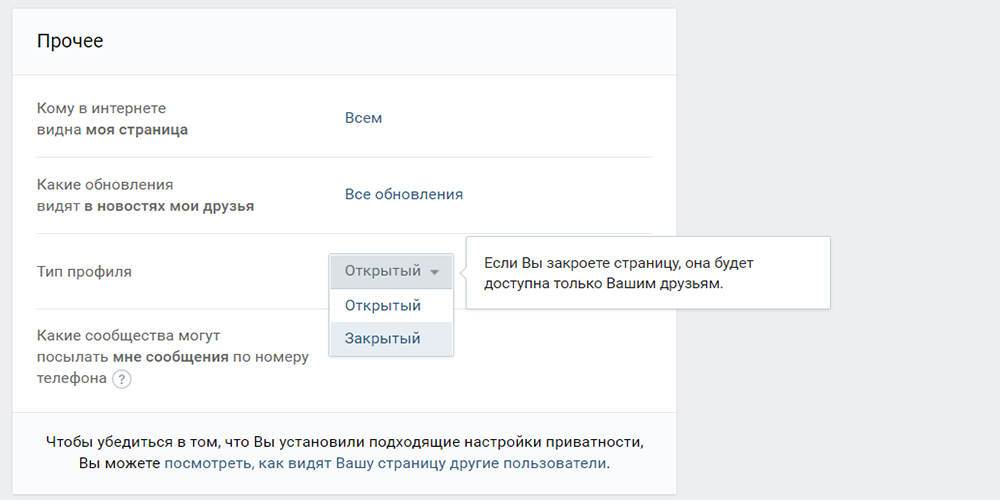 Но часто они запрашивают логин и пароль от вашего профиля. Ни в коем случае не передавайте свои данные, ни под каким предлогом!
Но часто они запрашивают логин и пароль от вашего профиля. Ни в коем случае не передавайте свои данные, ни под каким предлогом!
В лучшем случае вы попадёте в непонятные базы. Во худшем – будут похищены ваши логин и пароль, после чего доступ к уже вашим личным данным будет у третьих лиц.
А что будет дальше — неизвестно. У вас могут вымогать деньги, использовать вашу страницу для мошеннических действий и т. д.
Таких преступных сервисов очень много. Будьте максимально внимательны и запомните одну простую вещь: техническим способом просмотреть закрытый профиль во Вконтакте невозможно.
Помощь хакеров
Чисто теоретически это не самый плохой вариант, но достаточно рисковый: вы будете иметь дело с сомнительными личностями, действия которых могут сработать против вас.
Вас могут просто обмануть и вы останетесь без денег. Никто не дает никаких гарантий. Привлекать стоит только проверенных «спецов». Еще задумайтесь и об этике своих действий, ведь они тоже не совсем законны.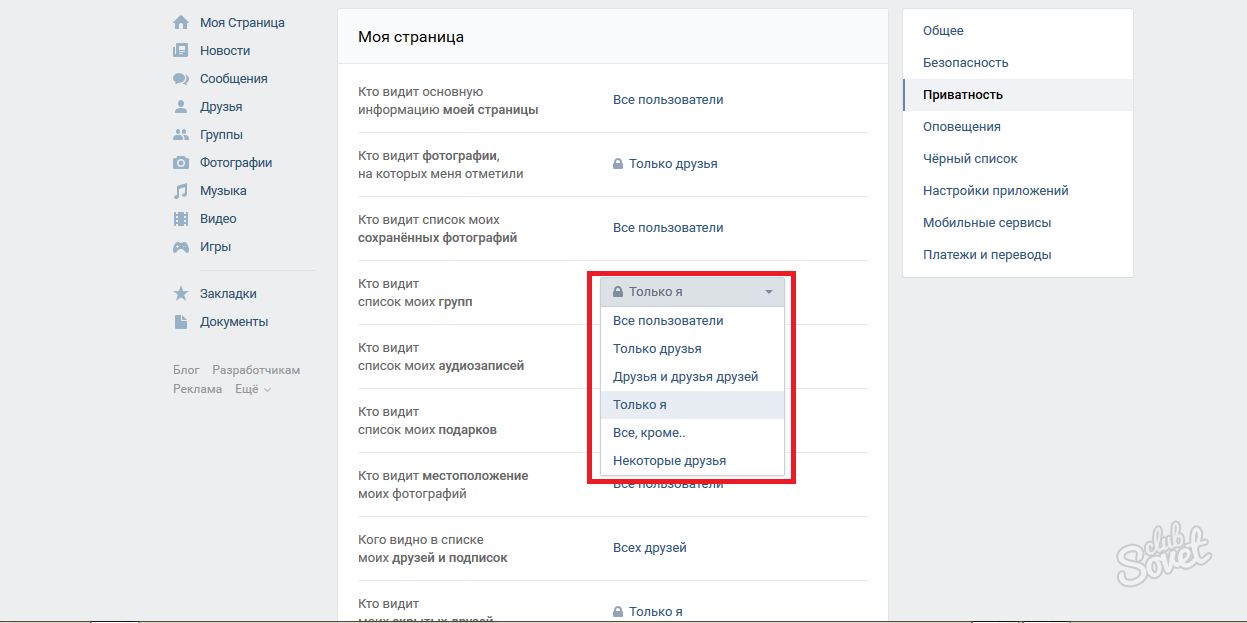
Просмотр скрытого профиля с помощью поисковых систем
Браузеры накапливают кэш пользователей во Вконтакте. Таким способом можно выйти на недавно закрытые страницы, которые ещё не скрыты от индексации в поисковиках.
Проверить есть ли нужный аккаунт в кэше поисковика можно следующим образом:
- скопировать текст ссылки на аккаунт;
- ввести ссылку в строку поиска;
- если профиль пользователя индексируется, то нужная страница появится в выдаче;
- затем нужно нажать на стрелку рядом со ссылкой на профиль;
- в выданном списке нажать «Сохраненная копия»;
- если всё сложится удачно, то вам удастся увидеть информацию о профиле на момент, когда его ещё не закрыли.
Веб-архив
Некоторые страницы могут быть в Веб-архиве. Зайдите на сайт, введите адрес нужного профиля и проверьте есть ли там снимки.
Если есть, то можно выбрать любой из них и увидеть как страница выглядела в определенный период времени.
Далеко не для всех страниц ВК есть снимки. Например, мою личную страницу веб-архив не найти не смог. А вот страницу Павла Дурова — с легкостью.
Заключение
Главное предназначение «Закрытого профиля» – конфиденциальность личной информации пользователей. Данный вид защиты работает достаточно надёжно.
Если вы считаете, что ваша информация является приватной и приняли решение скрыть свои данные от посторонних лиц, то вы можете быть уверены, что «достать» данные из закрытого аккаунта будет очень проблематично.
Специалисты службы техподдержки ВК постоянно отслеживают неполадки и в оперативном порядке устраняют все проблемы.
Обойти защиту законным способом нельзя! Пожалуй самым простым и эффективным, а главное легальным, способом посетить приватный профиль – это создать фейковую страницу.
Интересный профиль может заинтересовать нужного человека и он согласится на дружбу, а вы узнаете все, что вам нужно. Стоит понимать, что любой человек, и вы в том числе, имеет право на неприкосновенность личной жизни.
Да, не хочу, чтобы кто-то видел мою личную инфу.
21.05%
Нет, мне нечего скрывать!
52.63%
Я не пользуюсь Вконтакте 😎
13.16%
Узнать результаты
13.16%
Проголосовало: 38
( 8 оценок, среднее 4.5 из 5 )
Как сделать бизнес-страницу Facebook частной двумя способами
- Вы можете сделать бизнес-страницу Facebook частной, отменив ее публикацию, что сделает ее невидимой для публики.
- Чтобы сделать бизнес-страницу Facebook частной, перейдите в меню настроек своей страницы с помощью приложения или веб-сайта Facebook.
- Создание частной бизнес-страницы Facebook особенно полезно, когда вам нужно внести изменения или обновить информацию, но вы не хотите, чтобы кто-то просматривал страницу наполовину готовой.
- Дополнительные статьи можно найти в технической справочной библиотеке Business Insider.
Чтобы сделать страницу Facebook закрытой, вам нужно будет отменить ее публикацию — это даст вам время внести изменения без публичного просмотра.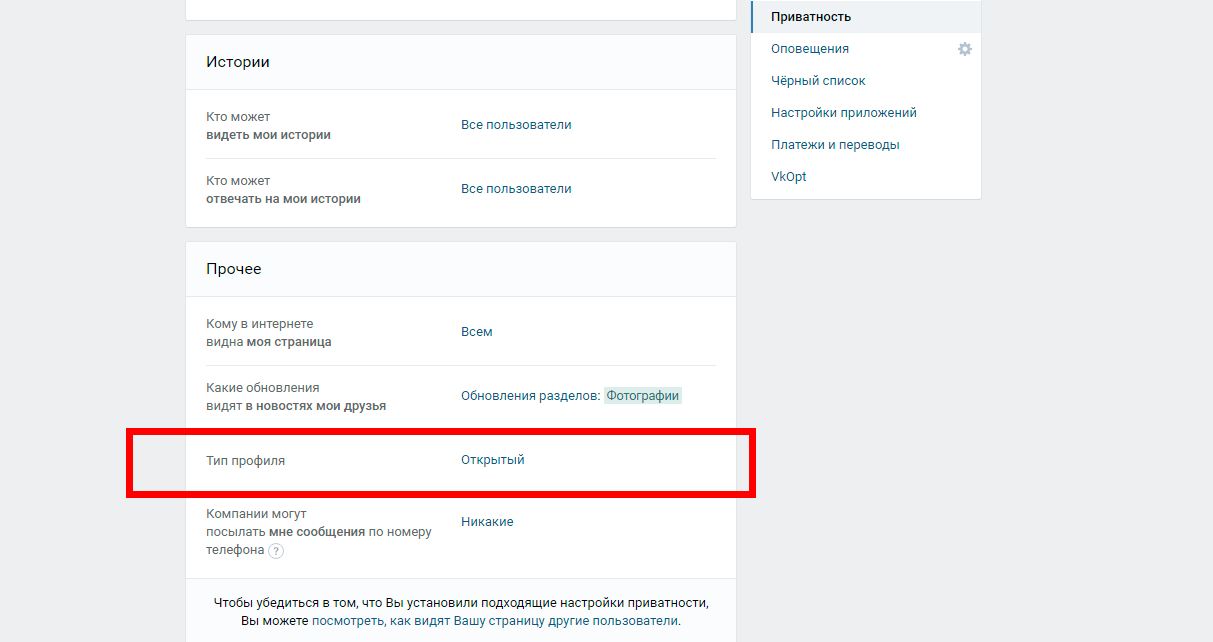 Чтобы отменить публикацию бизнес-страницы Facebook, вам нужно перейти к ее настройкам либо в мобильном приложении, либо в браузере настольного компьютера.
Чтобы отменить публикацию бизнес-страницы Facebook, вам нужно перейти к ее настройкам либо в мобильном приложении, либо в браузере настольного компьютера.
Отмена публикации сделает его временно личным, и вы сможете снова опубликовать его в любое время. Эта функция может оказаться полезной, когда вам нужно внести изменения — будь то быстрые исправления или крупные обновления страницы.
К сожалению, нет возможности сделать бизнес-страницу Facebook постоянно закрытой только для определенных людей, поскольку цель бизнес-страницы — продвигать что-то для широкой публики. Если вы заинтересованы в создании более эксклюзивного пространства, вы можете вместо этого создать частное мероприятие или группу.
Также важно отметить, что люди, у которых есть роли на бизнес-странице, по-прежнему смогут просматривать ее, независимо от того, неопубликована она или нет.
Вот как отменить публикацию вашей бизнес-страницы Facebook с помощью веб-сайта Facebook на вашем Mac или ПК или приложения Facebook на вашем iPhone или устройстве Android.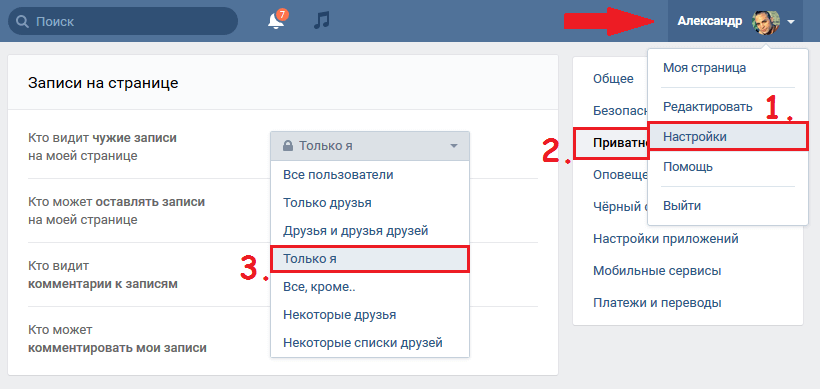
iPhone 11 (From $699.99 at Apple)
Samsung Galaxy S10 (от 699,99 долларов в Walmart)
Как сделать бизнес-страницу Facebook частной на рабочем столе1. Откройте Facebook в предпочитаемом вами браузере.
2. Нажмите «Страницы» на левой боковой панели главной страницы. Если вы часто просматриваете эту страницу, она может даже появиться в разделе «Ярлыки». Возможно, вам придется щелкнуть стрелку раскрывающегося списка «Подробнее», если «Страницы» не отображаются в первых нескольких вариантах.
Нажмите «Страницы» слева. Грейс Элиза Гудвин/Business Insider
Грейс Элиза Гудвин/Business Insider
3. Список страниц, которыми вы управляете, появится на следующем экране. Нажмите на страницу, которую хотите отменить.
4. Когда вы перейдете на свою бизнес-страницу, в левой части экрана появится панель «Управление страницей». Прокрутите вниз и выберите «Настройки».
Выберите «Настройки» в самом низу. Грейс Элиза Гудвин/Business Insider
5. Верхним параметром на вкладке «Общие» будет «Видимость страницы». Если страница общедоступна, на ней будет написано «Страница опубликована». Нажмите синюю опцию «Изменить», чтобы изменить это.
Верхним параметром на вкладке «Общие» будет «Видимость страницы». Если страница общедоступна, на ней будет написано «Страница опубликована». Нажмите синюю опцию «Изменить», чтобы изменить это.
6. Выберите «Страница неопубликована» и нажмите синюю кнопку «Сохранить изменения».
Нажмите «Страница неопубликована», затем «Сохранить изменения». Грейс Элиза Гудвин/Business Insider
Грейс Элиза Гудвин/Business Insider7. Откроется всплывающее окно с просьбой сообщить причину отмены публикации страницы. Выберите причину из списка вариантов.
8. Нажмите синюю кнопку «Далее», чтобы продолжить.
Выберите причину и нажмите «Далее». Грейс Элиза Гудвин/Business Insider 9. Затем Facebook спросит вас, что вам нужно сделать, чтобы правильно завершить страницу.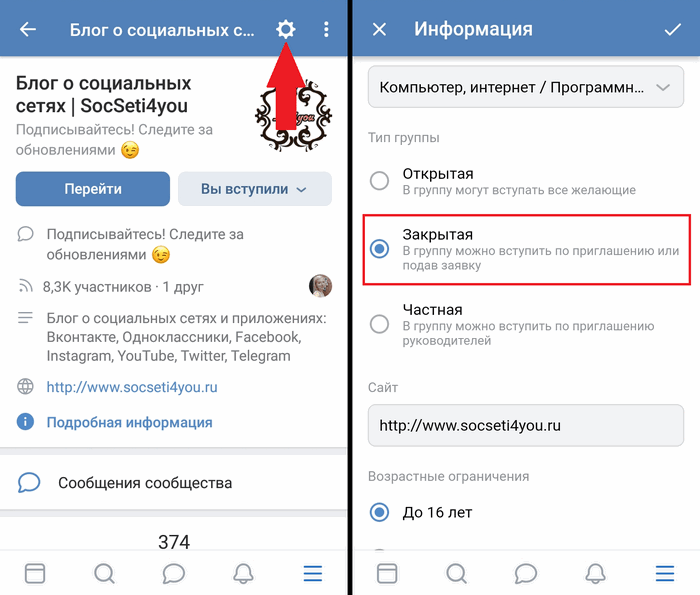 Отметьте любой из соответствующих полей.
Отметьте любой из соответствующих полей.
10. Нажмите синюю кнопку «Отменить публикацию».
Нажмите «Отменить публикацию». Грейс Элиза Гудвин/Business Insider11. Facebook подтвердит это решение. Нажмите синюю кнопку «Закрыть», чтобы вернуться к настройкам страницы.
Нажмите «Закрыть», чтобы завершить процесс. Грейс Элиза Гудвин/Business Insider Как сделать бизнес-страницу Facebook частной на телефоне или планшете 1. Откройте приложение Facebook на мобильном устройстве.
Откройте приложение Facebook на мобильном устройстве.
2. Коснитесь трех полосок в правом нижнем углу экрана.
3. Нажмите «Страницы» под оранжевым флажком.
Найдите и коснитесь «Страницы». Грейс Элиза Гудвин/Business Insider
4. Выберите из списка страницу, которую хотите отменить.
Найдите и выберите свою страницу. Грейс Элиза Гудвин/Business Insider
5. На своей странице коснитесь значка шестеренки в правом верхнем углу, чтобы открыть настройки.
На своей странице коснитесь значка шестеренки в правом верхнем углу, чтобы открыть настройки.
6. Нажмите «Общие» вверху списка.
Нажмите «Общие» вверху. Грейс Элиза Гудвин/Business Insider 7. Прокрутите вниз, пока не найдете раздел «Видимость страницы».
Прокрутите вниз, пока не найдете раздел «Видимость страницы».
8. Нажмите «Отменить публикацию», и вместо этого рядом с ним появится синяя галочка.
Выберите «Отменить публикацию», и появится синяя галочка. Грейс Элиза Гудвин/Business Insider9. Когда вы вернетесь на свою страницу, вы можете увидеть опцию «Опубликовать страницу». Вы можете нажать эту синюю кнопку, чтобы снова сделать свою страницу общедоступной, или вы можете снова получить доступ к меню настроек в любое время.
Вы можете повторно опубликовать свою страницу, когда будете готовы. Грейс Элиза Гудвин/Business Insider
Грейс Элиза Гудвин/Business InsiderКак создать бизнес-страницу на Facebook для вашей компании, бренда или сообщества
Как поделиться бизнес-страницей на Facebook с компьютера или мобильного устройства
Как настроить учетную запись PayPal Business, принимать несколько способов оплаты от клиентов и интегрироваться с веб-сайтами
Как добавить свою компанию в Google и отобразить ее на Картах Google, чтобы клиенты могли ее найти
Как добавить компанию в Yelp, если вы занимаетесь бизнесом владелец или просто пользователь Yelp
Марисса Перино
Марисса Перино — бывший стажер редактора, освещающая образ жизни руководителей. Ранее она работала в Cold Lips в Лондоне и Creative Nonfiction в Питтсбурге. Она изучала журналистику и коммуникации в Университете Питтсбурга, а также писательское мастерство. Найдите ее в Твиттере: @mlperino.
Ранее она работала в Cold Lips в Лондоне и Creative Nonfiction в Питтсбурге. Она изучала журналистику и коммуникации в Университете Питтсбурга, а также писательское мастерство. Найдите ее в Твиттере: @mlperino.
ПодробнееПодробнее
Как удалить или удалить бизнес-страницу Facebook
- Вы можете навсегда удалить бизнес-страницу Facebook, выполнив несколько быстрых шагов.
- Отмена публикации вашей страницы может быть лучшим вариантом, если вы просто хотите удалить ее из общего доступа.
- Администраторы страницы Facebook — единственные пользователи, которым разрешено удалять или отменять публикацию страницы.
Создание бизнес-страницы в Facebook — довольно быстрый процесс. Удаление или удаление бизнес-страницы также выполняется быстро.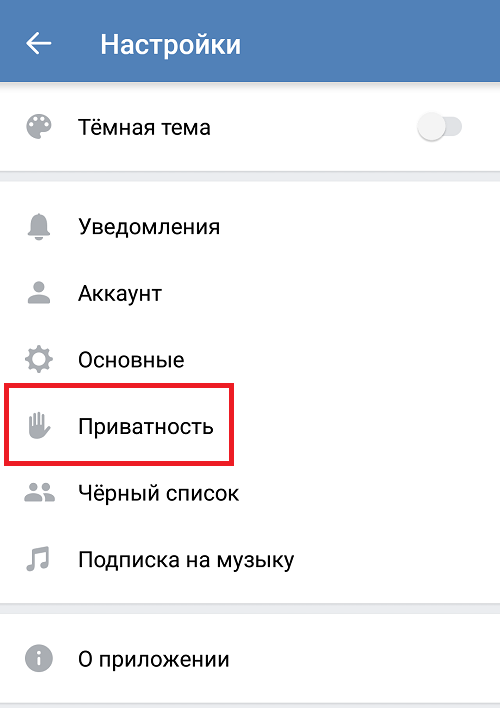
Есть два способа «удалить» бизнес-страницу Facebook из общего доступа. Вы можете удалить страницу (удалить ее навсегда) или изменить статус страницы на «неопубликованная».
Подсказка: Вы должны быть администратором страницы, чтобы изменить видимость страницы или удалить ее.
Как удалить бизнес-страницу Facebook
Удаление страницы необратимо. Вы не получите уведомления по электронной почте от Facebook, подтверждающего ваше удаление. Ваша страница просто исчезнет в запланированную дату. Убедитесь, что вы готовы удалить его, прежде чем начать.
1. Переключитесь на профиль своей страницы Facebook и щелкните эту ссылку, чтобы перейти на экран «Настройки и конфиденциальность».
2. Нажмите кнопку Просмотр рядом с Деактивация и удаление .
3. Нажмите Удалить страницу и затем Продолжить и следуйте инструкциям.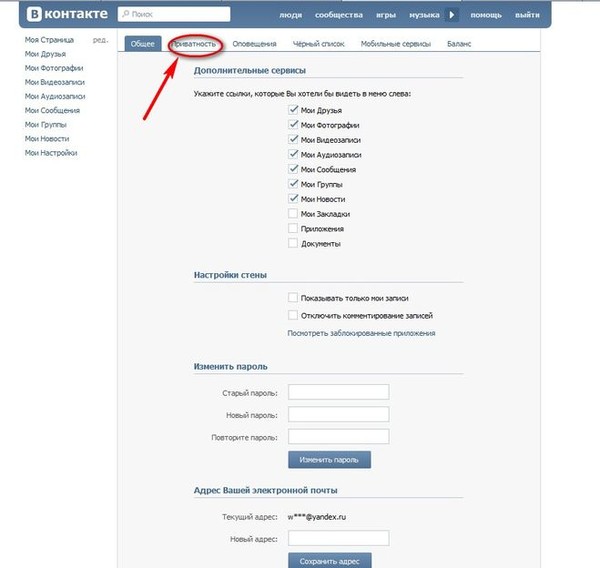
Теперь ваша страница запланирована к удалению. Оно будет удалено через 14 дней. Вы можете отменить удаление, зайдя на свою страницу и нажав Отменить удаление вверху страницы. Страница больше не будет восстановлена по прошествии 14 дней.
Как отменить публикацию бизнес-страницы Facebook
При отмене публикации страницы она удаляется из общего доступа. Это может быть полезно, если вы хотите обновить или внести изменения на свою бизнес-страницу в Facebook. Его можно повторно активировать в любое время.
1. Переключитесь на профиль своей страницы Facebook и щелкните эту ссылку, чтобы перейти на экран «Настройки и конфиденциальность».
2. Нажмите кнопку Просмотр рядом с Деактивация и удаление .
Щелкните Просмотр. Кайл Уилсон/Инсайдер3. Выберите Деактивировать страницу и выберите Продолжить и следуйте инструкциям.
Нажмите «Деактивировать страницу и продолжить». Кайл Уилсон/Инсайдер 4. Вам нужно будет ответить на несколько вопросов о том, почему вы хотите отменить публикацию страницы, а затем нажать Деактивировать .
Вам нужно будет ответить на несколько вопросов о том, почему вы хотите отменить публикацию страницы, а затем нажать Деактивировать .
Подсказка: Повторную активацию можно выполнить, щелкнув эту ссылку и выбрав Повторно активировать рядом со страницей, которую вы хотите повторно активировать.
Как удалить страницу из Business Manager
Удаление страницы из Business Manager предназначено для ситуаций, когда вы больше не хотите управлять бизнес-страницей, но и не хотите ее удалять. Для этого вы должны быть администратором страницы.
1. Перейдите в «Настройки бизнеса» и выберите бизнес-аккаунт, которым вы хотите управлять.
2. Найдите страницу, которую вы хотите удалить, в списке страниц и щелкните значок Корзина , чтобы удалить ее.
Щелкните значок корзины. Кайл Уилсон/ИнсайдерКайл Уилсон
Кайл Уилсон — редактор справочной группы из Британской Колумбии, Канада. Помимо Insider, его работы также публиковались в таких изданиях, как The Verge, VICE, Kotaku и других. Он периодически является приглашенным соведущим субботнего технического шоу «Tech Talk» на станции iHeartRadio C-FAX 1070.
Не стесняйтесь обращаться к нему в Твиттере, где его можно найти большую часть времени, @KWilsonMG.
Помимо Insider, его работы также публиковались в таких изданиях, как The Verge, VICE, Kotaku и других. Он периодически является приглашенным соведущим субботнего технического шоу «Tech Talk» на станции iHeartRadio C-FAX 1070.
Не стесняйтесь обращаться к нему в Твиттере, где его можно найти большую часть времени, @KWilsonMG.
ПодробнееПодробнее
Как настроить страницу недвижимости в Facebook
Хотя в эпоху TikTok это может показаться немного устаревшим, ваша страница агента по недвижимости в Facebook по-прежнему остается одним из наиболее важных элементов вашего онлайн-бренда. В то время как трафик Facebook (теперь Meta) в последнее время немного снизился, одна группа по-прежнему использует Facebook больше, чем любую другую платформу — бэби-бумеры 90 270 — 90 271, та самая демографическая группа, которая по статистике чаще всего покупает и продает недвижимость.
Создать страницу агента по недвижимости на Facebook несложно, особенно с помощью этого пошагового руководства. Мы проведем вас через весь процесс и предоставим советы экспертов по созданию целевой рекламы, максимальному вовлечению и привлечению лидов и многому другому.
Мы проведем вас через весь процесс и предоставим советы экспертов по созданию целевой рекламы, максимальному вовлечению и привлечению лидов и многому другому.
1. Создайте бизнес-страницу в Facebook
Первый шаг к настройке страницы агента по недвижимости в Facebook — это зайти на Facebook и создать бизнес-страницу. Вам понадобится личная страница в Facebook, поэтому зарегистрируйтесь на ней, если у вас ее еще нет. И да, вы можете разделить свою бизнес-страницу и личную страницу, если хотите.
Чтобы начать, перейдите на Страницы и нажмите «Создать новую страницу».
Затем введите данные о своей компании: имя, номер телефона, адрес электронной почты и адрес. В качестве имени используйте не только имя и фамилию. Вместо этого добавьте что-то вроде «Риэлтор» или «Агент по недвижимости». Это помогает людям различать ваши личные и рабочие страницы.
В разделе «Категория» выберите «Агент по недвижимости» в качестве категории страницы. Вы также можете выбрать «Компания по недвижимости», «Агентство коммерческой недвижимости» или «Застройщик», если один из них применим к вам.
Вы также можете выбрать «Компания по недвижимости», «Агентство коммерческой недвижимости» или «Застройщик», если один из них применим к вам.
После того, как вы правильно назовете свою страницу агента по недвижимости на Facebook и добавите описание, нажмите «Создать страницу». Затем вы можете отредактировать свою страницу и добавить детали. Вы также можете получить всплывающее окно с предложением подключить вашу страницу к WhatsApp.
2. Загрузите изображение своего профиля
Теперь у вас есть пустая страница Facebook с вашим именем и контактной информацией. Давайте немного персонализируем его, загрузив ваш снимок головы. Вы можете щелкнуть правой кнопкой мыши по значку камеры в круге, чтобы загрузить снимок головы.
Вы можете использовать любое изображение, которое вам нравится, но мы всегда настоятельно рекомендуем агентам использовать портрет, который заставит их выглядеть заслуживающими доверия, компетентными и уверенными — именно в таком порядке.
Связанная статья
Выстрелы в голову агента по недвижимости: 15 отраслевых экспертов делятся своими лучшими советами
ТЕХНИЧЕСКИЕ ХАРАКТЕРИСТИКИ: Что касается размеров, не беспокойтесь о высоком разрешении, но мы рекомендуем как минимум 72 ppi.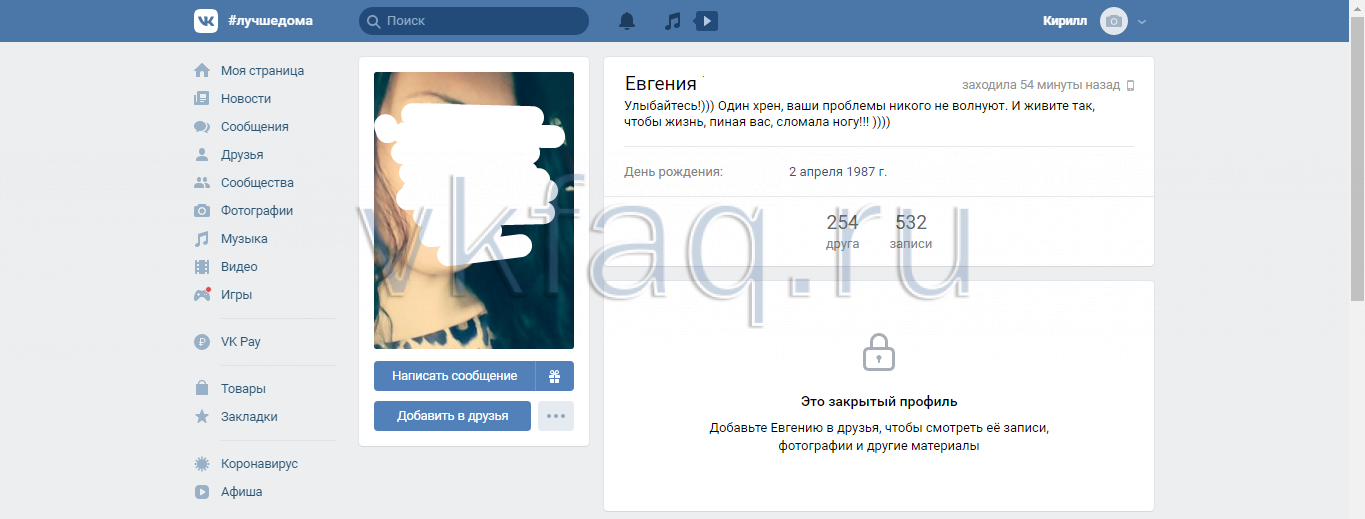 Убедитесь, что он не менее 250×250 пикселей. Изображение вашего профиля будет иметь размер 170 × 170 на настольных компьютерах и только 128 × 128 на телефонах, поэтому убедитесь, что ваша голова правильно отцентрирована, и люди могут видеть ваши глаза даже на маленьких экранах.
Убедитесь, что он не менее 250×250 пикселей. Изображение вашего профиля будет иметь размер 170 × 170 на настольных компьютерах и только 128 × 128 на телефонах, поэтому убедитесь, что ваша голова правильно отцентрирована, и люди могут видеть ваши глаза даже на маленьких экранах.
Совет для профессионалов: убедитесь, что ваш веб-сайт готов конвертировать потенциальных клиентов из Facebook
Прежде чем вы даже подумаете о размещении рекламы на Facebook для привлечения лидов на целевые страницы вашего веб-сайта, вам необходимо убедиться, что ваш веб-сайт готов их конвертировать. Это может показаться очевидным, но вы будете удивлены, узнав, как много агентов пропускают этот важный шаг.
Если вы используете универсальную платформу, такую как Real Geeks, профессионалы помогут вам на каждом этапе. Real Geeks запустит для вас вашу рекламу на Facebook, настроит ваши целевые страницы и быстро и легко доработает их с помощью встроенных инструментов CRM и маркетинга.
3.
 Загрузите обложку
Загрузите обложкуТеперь, когда у вас есть портрет на странице, давайте загрузим обложку — большое прямоугольное изображение, которое находится за изображением вашего профиля. Хорошая обложка привлекательна, дополняет изображение вашего профиля и, надеюсь, говорит что-то о том, чем вы занимаетесь.
Например, если вы продаете красивую ферму в Каролине Пьемонт, выберите красивую фотографию пейзажа. Если вы продаете недвижимость на берегу океана на Гавайях, убедитесь, что ваша фотография подчеркивает потрясающий вид. Здесь у вас есть прекрасная возможность визуально передать свой целевой рынок.
ТЕХНИЧЕСКИЕ ХАРАКТЕРИСТИКИ: Изображение на обложке должно быть не менее 820 пикселей в ширину и 312 пикселей в высоту, с рекомендуемым минимальным разрешением изображения 72 пикселя на дюйм (ppi). Если вы загрузите слишком маленькое изображение, Facebook растянет изображение до размера 820 x 312. Хотя это может не иметь большого значения для изображения размером 800 × 300 пикселей, изображение размером 400 × 150 будет выглядеть размытым и искаженным.
Получите высококачественные профессиональные обложки
Если у вас нет доступа к высококачественным обложкам (на которые у вас есть права на использование), вам следует проверить Unsplash. У них есть 100% бесплатные стоковые фотографии, которые на голову выше бесплатных предложений на таких сайтах, как Shutterstock.
Вы также можете попробовать Adobe Stock. Это не бесплатно, но вы, вероятно, можете уйти, потратив около 30 долларов в месяц и загрузив 10 изображений.
Добавление текста или логотипа на обложку
Вы также можете добавить текст или логотип на обложку. Facebook обрежет 90 пикселей слева и справа от изображения обложки на мобильном устройстве, поэтому убедитесь, что ваш текст расположен по центру и не слишком близко к боковым краям, как в примере выше.
Если вы хотите добавить логотип, слоган или другой текст на обложку, у вас есть несколько вариантов. Во-первых, вы можете попробовать свои силы в дизайнерском приложении, таком как Canva, или вы можете зайти на Fiverr и нанять кого-нибудь, чтобы он создал для вас профессиональное изображение обложки (всего от 5 долларов).
Статья по теме
Canva для агентов по недвижимости: полное руководство на 2022 год
Добавление обложки слайд-шоу
Слайд-шоу очень просто. Поместите несколько понравившихся изображений в папку и нажмите на значок маленькой камеры в углу обложки. Затем загрузите свои фотографии в том порядке, в котором вы хотите их разместить на своей странице в Facebook.
К сожалению, Facebook не прокручивает ваши обложки автоматически, когда пользователь посещает вашу страницу (как следует из названия «слайд-шоу»). Вместо этого им придется нажимать стрелки влево или вправо, чтобы просмотреть серию фотографий.
После того, как вы назвали свою страницу, добавили описание, фото и обложку, а затем нажмите «Сохранить».
4. Добавьте кнопки призыва к действию на страницу вашего агента по недвижимости в Facebook
На данный момент у нас есть страница, которая начинает выглядеть как-то так. У нас есть ваша контактная информация, изображение профиля, фото или видео на обложке и некоторая другая основная информация о вашем бизнесе.
Теперь давайте добавим кнопку призыва к действию (CTA), чтобы ваши посетители могли легко связаться с вами. Существует множество различных кнопок CTA, поэтому выберите ту, которая лучше всего подходит для вас!
Нажмите на большую синюю кнопку «Добавить кнопку» и приступайте к работе.
Пройдите шаги для любого призыва к действию, который вы хотите включить. Например, если вы хотите, чтобы посетители могли связаться с вами, вы получите следующее приглашение:
Посетители получат кнопку призыва к действию, которая побуждает их ввести свой адрес электронной почты, что позволит вам собрать их контактную информацию.
5. Создайте легко запоминающееся @Username
Теперь, когда ваша страница Facebook в основном создана, пришло время дать ей имя. Итак, вернитесь на свою домашнюю страницу Facebook и нажмите «Страницы», а затем — на только что созданную бизнес-страницу. Затем нажмите «Создать @username» под названием вашей страницы.
Не волнуйтесь, здесь вам не нужно изобретать велосипед. Придумайте что-нибудь легко запоминающееся, что говорит что-то о вашем бизнесе. Некоторые агенты просто используют название своей компании, например «SansaStarkRealty», в то время как другие проявляют более творческий подход к дескриптору страницы Facebook, например @SansaSellsManhattan.
Придумайте что-нибудь легко запоминающееся, что говорит что-то о вашем бизнесе. Некоторые агенты просто используют название своей компании, например «SansaStarkRealty», в то время как другие проявляют более творческий подход к дескриптору страницы Facebook, например @SansaSellsManhattan.
6. Предварительный просмотр того, как ваша страница будет выглядеть для посетителей на ПК и мобильных устройствах
После того, как вы настроили кнопки CTA и назвали свою страницу, нажмите кнопку «Просмотреть как посетитель».
Каждый раз, когда вы вносите изменения на свою страницу и хотите увидеть, как она будет выглядеть для посетителей, нажмите эту кнопку. Обязательно проверьте свою страницу на настольном компьютере и на мобильном телефоне, чтобы убедиться, что она имеет смысл и хорошо выглядит на обоих.
Если все в порядке, поздравляем! Вы почти готовы опубликовать свою страницу и начать генерировать потенциальных клиентов. Вот как выглядит наша тестовая страница:
Facebook Messenger может стать мощным инструментом для саморекламы.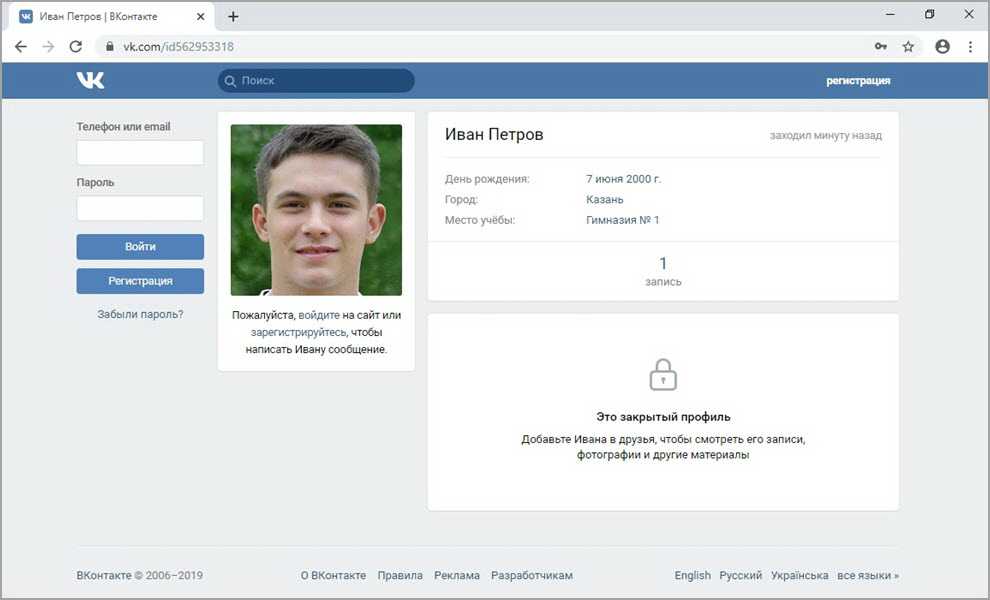 Вы можете настроить автоматические сообщения и даже запрограммировать простых (или сложных) чат-ботов, чтобы отвечать на часто задаваемые вопросы ваших посетителей. Более того, Facebook предлагает фрагмент кода, который позволит вам использовать Facebook Messenger на вашем собственном веб-сайте.
Вы можете настроить автоматические сообщения и даже запрограммировать простых (или сложных) чат-ботов, чтобы отвечать на часто задаваемые вопросы ваших посетителей. Более того, Facebook предлагает фрагмент кода, который позволит вам использовать Facebook Messenger на вашем собственном веб-сайте.
Хотя мы не можем рассказать все о маркетинге в Facebook Messenger в этой статье, не беспокойтесь — у нас есть целая статья, посвященная маркетингу в Facebook Messenger, по ссылке ниже.
Статья по теме
Объявления в Facebook Messenger открываются на 242% выше, чем электронная почта
Сегодня давайте быстро рассмотрим, как настроить простой автоответчик для Facebook Messenger на вашей странице. Facebook (теперь Meta) имеет целый набор интегрированных бизнес-решений, которые органично работают как часть более крупной маркетинговой стратегии.
Чтобы начать, просто нажмите «Входящие» в столбце «Управление страницей» слева. Это приведет вас к вашей мета-панели:
Выберите «Messenger» вверху.
Здесь вы можете настроить автоответчик, который будет приветствовать каждого, кто отправляет вам сообщение на Facebook с вашей страницы.
Чтобы установить автоответчик, нажмите «мгновенный ответ» и напишите сообщение автоответчика в поле. Вы увидите предварительный просмотр того, как ваше сообщение выглядит на телефоне справа.
Вы также можете установить сообщение об отсутствии:
страница агента по недвижимости на facebook
8. Установите для уведомлений push-уведомления
Мгновенное время отклика ожидается на платформах социальных сетей, таких как Facebook, поэтому вы захотите получать уведомления, как только кто-то «лайкает» вашу страницу, комментарии к сообщению или обращение к вам с вопросом. Вот как это настроить:
На панели «Управление страницей» слева нажмите «Настройки», а затем «Уведомления». Убедитесь, что выбран параметр «Получать уведомление каждый раз, когда на вашей Странице происходят какие-либо действия или происходит важное обновление Страницы».
Затем прокрутите вниз и включите текстовые сообщения, чтобы получать уведомления об активности на вашей странице. Вы, конечно, можете использовать приложение Facebook, но мы рекомендуем получать текстовые сообщения, чтобы вы могли реагировать и взаимодействовать с потенциальными клиентами.
9. Создайте свою первую продвигаемую публикацию
Независимо от того, сколько людей «лайкает» вашу страницу агента по недвижимости в Facebook, шансы на то, что ваши публикации будут регулярно просматриваться, невелики, и вы можете столкнуться с тем, что ваши повседневные публикации изо всех сил пытаются получить просмотры, лайки и комментарии.
Вот тут-то и появляются «рекламные посты». Если вы создаете пост о предстоящем Дне открытых дверей, Facebook берет несколько долларов за «раскрутку» этого поста. Имейте в виду, что это не полноценная реклама в Facebook, но, тем не менее, она может быть очень эффективной.
В этом примере мы создадим простую публикацию открытых дверей для продвижения. Перейдите на свою страницу в Facebook и нажмите «Событие».
Перейдите на свою страницу в Facebook и нажмите «Событие».
Добавьте дату, время и место проведения дня открытых дверей. Затем добавьте изображения или видео — возможно, вы захотите использовать отличное фото объявления или графику с подробной информацией о событии. Вы можете создать его или нанять кого-то на Fiverr, чтобы он создал его для вас (начиная с 5 долларов — отсюда и название платформы).
Чтобы запустить мероприятие, нажмите «Создать мероприятие».
Хорошо, теперь ваш пост опубликован, но вы не сможете привлечь к нему внимание большого количества людей без продвижения. Вот как выглядит наша опубликованная почта дня открытых дверей:
Чтобы повысить публикацию, нажмите «Boost Event» в правой части страницы рядом с изображением мегафона.
В разделе «Формат» вы можете использовать одно изображение или слайд-шоу из изображений. Для нашего объявления мы просто используем одну статичную фотографию, поэтому мы выбираем одно изображение.
Затем нажмите «Аудитория».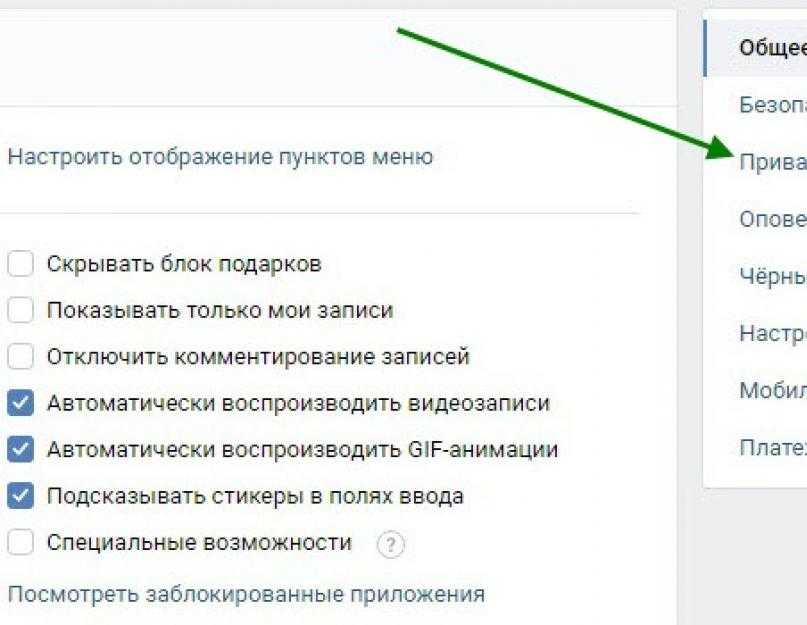 Если раньше вы могли настраивать таргетинг на людей по разным демографическим категориям, то теперь вы можете выбирать только основные категории, такие как возраст и местоположение. Для нашего дня открытых дверей мы выберем возраст от 25 до 65 лет и аудиторию «Люди в вашем районе».
Если раньше вы могли настраивать таргетинг на людей по разным демографическим категориям, то теперь вы можете выбирать только основные категории, такие как возраст и местоположение. Для нашего дня открытых дверей мы выберем возраст от 25 до 65 лет и аудиторию «Люди в вашем районе».
Возможность лазерного нацеливания на вашу аудиторию — одно из важнейших преимуществ рекламы на Facebook. Эта функция постоянно совершенствуется, но на данный момент вы можете сегментировать свою аудиторию на основе их местоположения (сообщество, город, страна), возраста, пола, образования, должности, интересов, потребительского поведения и связей в Facebook.
Затем выберите продолжительность показа объявления и бюджет. Так что, возможно, установите продолжительность на пять дней и бюджет на 20 долларов. Это даст вам оценку аудитории на основе вашего бюджета. Вы всегда можете настроить это, как только узнаете, сколько потенциальных клиентов вы получаете от своей рекламы. Выберите способ оплаты, согласитесь с их условиями обслуживания, а затем нажмите «Повысить», чтобы повысить свой пост.
Поздравляем! Теперь у вас есть продвигаемый пост на Facebook, который является отличным способом привлечь трафик на ваш день открытых дверей.
Статья по теме
Как создать рекламу недвижимости на Facebook, которая действительно привлекает потенциальных клиентов
Дополнительный совет: проведите аудит личного/командного брендинга
(Источник: 1000 Вт)вашим первым шагом всегда должна быть честная и тщательная оценка вашего личного бренда.
Я знаю, о чем вы думаете: вы уже вложили много труда (и, возможно, денег) в свой брендинг, так что, скорее всего, все идет хорошо, верно? (Переоценка качества работы, в которую вы вложили время, деньги и усилия, настолько распространена, что экономисты-бихевиористы придумали для нее название: ошибка необратимых затрат.)
Не волнуйтесь, мы не предлагаем вам тратить миллионы на ребрендинг. Скорее всего, ваш бренд действительно хорош, или, может быть, вы могли бы потратить 100 долларов, чтобы настроить несколько вещей. В любом случае, прямо сейчас возьмите на себя обязательство проанализировать то, что вы создали и разработали, — честно и объективно.
В любом случае, прямо сейчас возьмите на себя обязательство проанализировать то, что вы создали и разработали, — честно и объективно.
Для начала вам следует оценить несколько моментов:
Ваш выстрел в голову
Работает ли ваш выстрел в голову? Делает ли это вас выглядеть заслуживающим доверия, уверенным и компетентным? Как освещение? Это размыто или не в фокусе? Вы одеты достаточно профессионально? Как насчет твоей улыбки? Это настоящее или принудительное?
Ваш логотип
Хотя агентам не обязательно нужен логотип, его наличие может дать вам тот небольшой толчок, который может помочь домовладельцу решить отправить вам сообщение на вашей странице в Facebook.
Статья по теме
Лучшие и худшие логотипы недвижимости 2022 года (+ советы по дизайну)
Ваш слоган, слоган и рекламный текст агенты. Однако вы должны знать, что слоган в большей степени ориентирован на рекламу и предназначен для продажи вас и вашего бренда, тогда как слоган больше ориентирован на связи с общественностью, указывая на обещание вашего бренда.

По крайней мере, вы должны создать копию, описывающую вашу уникальную ценность для клиентов. Если нет, то не парься. Вы можете работать над этим, создавая свою страницу в Facebook.
Статья по теме
107 лучших слоганов и слоганов в сфере недвижимости на 2022 год (+ Генератор слоганов)
Пересмотр вашей миссии, видения и ценностей
Говорят, что лучшее время для посадки дерева было 20 лет назад, но это второе лучшее время сегодня. Это особенно верно, когда речь идет о вашем бизнесе. Вот почему самое время сесть и пересмотреть свою миссию, видение и ценности. В конце концов, это основная идентичность вашего бренда.
Знание того, что вы хотите изменить в своем сообществе (ваша миссия), кем вы видите себя через 10 лет (ваше видение) и что вы цените, значительно повысит вероятность того, что ваш бренд найдет отклик у людей в вашем сообществе, и привести к тому, что они наймут вас.
Статья по теме
Как создать вдохновляющую миссию, видение и ценности для вашей брокерской деятельности
Примеры страниц агента по недвижимости на Facebook, которые нам нравятся:
0011 Создание страницы агента по недвижимости в Facebook может быть одним из самых эффективных проектов по лидогенерации и маркетингу, которые вы можете реализовать. После того, как вы настроите базовую страницу, вы можете начать продвигать дни открытых дверей с помощью продвигаемых сообщений и начать размещать рекламу с лазерным таргетингом для привлечения покупателей и продавцов.
После того, как вы настроите базовую страницу, вы можете начать продвигать дни открытых дверей с помощью продвигаемых сообщений и начать размещать рекламу с лазерным таргетингом для привлечения покупателей и продавцов.
Как сделать публикацию общедоступной на Facebook
Facebook — крупнейшая платформа социальных сетей, насчитывающая около 2,85 миллиарда активных пользователей в месяц, которые постоянно обмениваются фотографиями и видео со своими друзьями и семьей. Помимо того, что люди делятся своим контентом, они также любят делиться чужими публикациями, которые они находят интересными или информативными. Но если вы публикуете что-то в своем профиле Facebook и хотите, чтобы другие поделились этим, вам нужно сначала убедиться, что фактическим сообщением можно поделиться. Эта опция должна быть активна, особенно если вы являетесь бизнесом, использующим FB как часть своей маркетинговой стратегии в социальных сетях.
Таким образом, в этом блоге мы рассмотрим ключевые темы о том, как вы можете сделать публикацию общедоступной в профилях Facebook, а также на страницах и группах, и как запланировать публикации в Facebook, чтобы оптимизировать ваш контент в профилях FB, страницах, и группы.
Делитесь своими постами на Facebook, чтобы получить максимальный охват!
RecurPost покажет вам лучшее время для публикации на Facebook для двойного охвата.
Что вы узнаете в этом блоге:– Как сделать публикацию доступной для публикации на Facebook
– Как сделать публикацию доступной для публикации на странице Facebook
– Как сделать публикацию доступной для публикации в общедоступной группе Facebook
– Как сделать публикацию доступной для публикации на Facebook в закрытой группе
– Как сделать опубликовать на Facebook после публикации
— Как сделать публикацию доступной на Facebook, не делая ее общедоступной
— Как сделать все ваши будущие публикации общедоступными
— Почему вы должны сделать свою публикацию общедоступной на Facebook?
– Как запланировать публикации Facebook в профиле, группах и на страницах
– Часто задаваемые вопросы
Как сделать публикацию доступной для публикации на Facebook
Выполните следующие шаги, чтобы сделать вашу публикацию доступной для публикации на Facebook:
- На главной странице Facebook нажмите «О чем вы думаете?»
- Под именем вашего профиля Facebook есть кнопка безопасности, которую вы можете нажать.

- Нажмите на него, и вы увидите список опций для изменения настроек общего доступа к сообщению. Измените это на «Общедоступный». Теперь публикацией может поделиться кто угодно как на сайте Facebook, так и за его пределами.
Если вы выберете «Друзья», вашим сообщением смогут поделиться все, с кем вы дружите на Facebook. Если вы выберете «Друзья, кроме друзей», вашим постом смогут поделиться все ваши друзья, кроме тех, кого вы указали здесь.
При выборе «Конкретные друзья» вашим постом могут поделиться только те люди, которых вы здесь укажете. Выбор «Только я» будет означать, что только вы можете видеть и делиться публикацией. Опция «Пользовательский» позволяет вам выбрать список людей, с которыми вы хотите поделиться публикацией.
Как сделать публикацию доступной для публикации на странице Facebook
Ниже приведены шаги, чтобы сделать публикацию доступной для публикации на странице Facebook, но перед этим вы должны знать, как создать страницу Facebook для бизнеса:
- Из вашего дома на Facebook страницы, нажмите «Страницы» в верхней части левого меню.

- Из списка выберите Страницу с публикацией, которой вы хотите поделиться.
- Прокрутите стену Страницы вниз, пока не найдете нужный пост. Нажмите «Поделиться» в правом нижнем углу поста, чтобы поделиться им с другими. Все сообщения на стене Страницы по умолчанию настроены на общедоступный уровень безопасности и не могут быть изменены. Любой, у кого есть доступ к Странице, может поделиться публикацией.
Как сделать публикацию общедоступной в общедоступной группе Facebook
Если вы состоите в общедоступной группе Facebook, все, что вы публикуете в этой группе, может быть опубликовано участниками, если вы установили настройки безопасности как публичный.
- На главной странице Facebook нажмите «Группы» в верхней части левого меню.
- Из списка групп выберите ту, в которой вы хотите разместить публикацию.
- Вы можете публиковать сообщения в группах, которыми вы управляете/управляете, а также в тех, в которых разрешено размещение сообщений для членов группы.

- На главной странице группы нажмите кнопку «Напишите что-нибудь».
- Здесь создайте понравившийся пост и поделитесь им в группе. Поскольку группа общедоступна, в правом нижнем углу сообщения появится кнопка «Поделиться», с помощью которой любой может поделиться вашим сообщением.
Как сделать публикацию доступной для публикации на Facebook в закрытой группе
Если вы состоите в закрытой группе Facebook, любые публикации, которые вы публикуете в этой группе, не будут доступны за ее пределами. Если вы хотите опубликовать публикацию в своей частной группе Facebook, которой могут поделиться другие, выполните следующие действия:
- Создайте сообщение в собственной ленте новостей/ленте новостей и убедитесь, что сообщение доступно для общего доступа.
- В правом нижнем углу публикации будет кнопка «Поделиться». Нажмите на нее, и появится раскрывающееся меню.
- Выберите «Поделиться в группе», затем выберите частную группу, в которой вы состоите.

- После этого сообщение будет опубликовано в вашей группе. Любой другой, кто хочет поделиться этим за пределами, может перейти к исходному сообщению и поделиться им оттуда.
Подробнее: Как опубликовать в Instagram с ПК?
Как сделать публикацию доступной на Facebook после публикации
Если вы уже опубликовали публикацию в своем профиле Facebook без изменения настроек конфиденциальности, не беспокойтесь. Вы по-прежнему можете редактировать настройки безопасности старых сообщений. Для этого выполните следующие действия:
- Перейдите в историю сообщений и найдите сообщение, которым хотите поделиться.
- Нажмите на маленький значок земного шара под именем вашего профиля, рядом с датой публикации.
- Появится меню настроек безопасности. Выберите нужные параметры из списка.
- После того, как вы сделаете свой выбор, изменение будет применено к вашему сообщению, и люди, у которых есть разрешение, смогут поделиться им.

Как сделать сообщение общедоступным на Facebook, не делая его общедоступным
Вы можете назначить определенных друзей, группу или всех друзей, кроме определенных людей, если вы хотите поделиться сообщением, но не сделать его общедоступным. При создании сообщения просто выберите любой вариант из «Друзья, кроме», «Определенные друзья» или «Пользовательский» и выберите людей, которые могут видеть и делиться вашим сообщением, не делая его общедоступным.
Однако помните, что если вы разместите сообщение на чужой стене, этот человек сможет определить, кто сможет поделиться этим сообщением.
Как сделать все ваши будущие публикации общедоступными
Выполните следующие шаги, чтобы сделать все ваши будущие публикации общедоступными:
- Войдите в свою учетную запись Facebook и нажмите маленькую стрелку вниз в правом верхнем углу.
- В раскрывающемся меню нажмите «Настройки и конфиденциальность».
- Затем нажмите «Настройки».

- Перейдите к опции «Конфиденциальность» в меню слева. В разделе «Ваша активность» вы увидите параметр «Кто может видеть ваши будущие публикации».
- Вам нужно установить «Общедоступный», чтобы сделать все ваши будущие публикации общедоступными.
Почему вы должны сделать свой пост доступным для публикации на Facebook?
Есть много людей, которые хотят, чтобы их посты оставались закрытыми на Facebook, и поэтому они ограничивают настройки общего доступа. Тем не менее, есть несколько веских причин, по которым вы можете сделать публикацию общедоступной, особенно если вы занимаетесь бизнесом.
Некоторые из них включают:
- Для обмена знаниями: Эксперты в определенных областях могут захотеть сделать пост общедоступным, чтобы они могли распространять свои знания более широко. Будьте осторожны, делая это, если вы не уверены, что информация на 100% точна.
- Чтобы привлечь внимание к местной проблеме или событию: Если вы участвуете в жизни местного сообщества, вы можете поделиться событиями или проблемами, близкими вашему сердцу, чтобы другие местные жители могли узнать о них.

- Обмен может быть забавным: Просто хотите поделиться забавным постом со всеми, кто случайно наткнется на него? Это также возможно, когда ваши друзья могут продолжать делиться им после того, как вы сделаете публикацию общедоступной.
Как запланировать публикации в Facebook в профиле, группах и на страницах
Почему следует выбрать автоматическую публикацию в Facebook? Что ж, если вы являетесь брендом, который хочет присутствовать на Facebook и хочет, чтобы люди чаще делились вашими сообщениями, вам нужно быть последовательным и часто публиковать сообщения в своем профиле, на страницах, а также в группах. Facebook требует, чтобы вы публиковали сообщения ежедневно или трижды в неделю, чтобы продолжать появляться в новостных лентах людей.
Теперь поддерживать эту частоту вместе с другими платформами социальных сетей может быть сложно, и в этом помогают инструменты планирования социальных сетей. Они позволяют планировать публикации заранее, а также массово.
Для оптимального планирования вам необходимо выбрать планировщик сообщений Facebook, который позволит вам управлять личными профилями, страницами и группами; чтобы вам не приходилось время от времени переключать вкладки.
RecurPost — один из таких планировщиков социальных сетей, который позволяет публиковать сообщения сразу в нескольких социальных сетях с одной панели. Вы можете загружать контент массово через CSV-файлы, импортируя их из социальных сетей или других веб-сайтов (каналы RSS). Библиотеки RecurPost позволяют выделить отдельное пространство для контента каждой учетной записи Facebook. Это еще больше упорядочивает ваш календарь социальных сетей и позволяет легко различать контент, который будет выходить в профилях, страницах или группах FB.
Еще одна полезная функция — возможность запланировать публикации на лучшее время для публикации на Facebook. Эта функция позволит вам публиковать нужный контент в нужное время в ваших аккаунтах FB. Просто выберите опцию «Автоматическое планирование на лучшее время» при планировании публикации. Затем RecurPost изучит вовлеченность, полученную от ваших предыдущих сообщений, и автоматически запланирует ваш контент на лучшее время.
Затем RecurPost изучит вовлеченность, полученную от ваших предыдущих сообщений, и автоматически запланирует ваш контент на лучшее время.
Кроме того, если вы ищете разумный вариант, отличный от Hootsuite, то RecurPost — лучшая альтернатива Hootsuite, которую вы найдете на рынке.
Вы можете воспользоваться 14-дневной бесплатной пробной версией и испытать свой FB на автопилоте!
Делитесь своими постами на Facebook, чтобы получить максимальный охват!
RecurPost покажет вам лучшее время для публикации на Facebook для двойного охвата.
Заключительные мысли
Знание того, как запланировать публикацию в Facebook и сделать ваши публикации в Facebook общедоступными, позволит вам высказать свое мнение людям, которых вы хотите привлечь. Это помогает привлечь больше людей к вашему профилю и увеличить ваше сообщество FB с помощью правильного SEO на странице.
Чтобы подняться на новый уровень и повысить узнаваемость своего бренда, следите за тем, чтобы не попасть в тюрьму Facebook, запланируйте свои социальные сети для образовательных сообщений с помощью RecurPost и всегда держите свой профиль активным, что увеличивает шансы получить больше репостов. Это единственный инструмент, который позволит вам планировать публикации в группе Facebook как профиль или страницу, планировать публикации в группах FB как член группы, планировать публикации в группах FB как страницу, не будучи администратором, и планировать публикации на личных страницах. профили. Подпишитесь на бесплатную пробную версию прямо сейчас.
Это единственный инструмент, который позволит вам планировать публикации в группе Facebook как профиль или страницу, планировать публикации в группах FB как член группы, планировать публикации в группах FB как страницу, не будучи администратором, и планировать публикации на личных страницах. профили. Подпишитесь на бесплатную пробную версию прямо сейчас.
Часто задаваемые вопросы
1. Почему люди не могут делиться моими сообщениями на Facebook?
Вероятно, у вас есть настройки безопасности, которые не разрешают общий доступ. Чтобы изменить настройки, выполните следующие действия:
— Перейдите в историю сообщений и найдите сообщение, которым хотите поделиться.
— Нажмите на маленький значок земного шара под именем вашего профиля, рядом с датой публикации.
– Появится меню настроек безопасности. Выберите нужные параметры из списка.
— После того, как вы выбрали свой вариант, изменение будет применено к вашему сообщению, и люди, у которых есть разрешение, смогут поделиться им.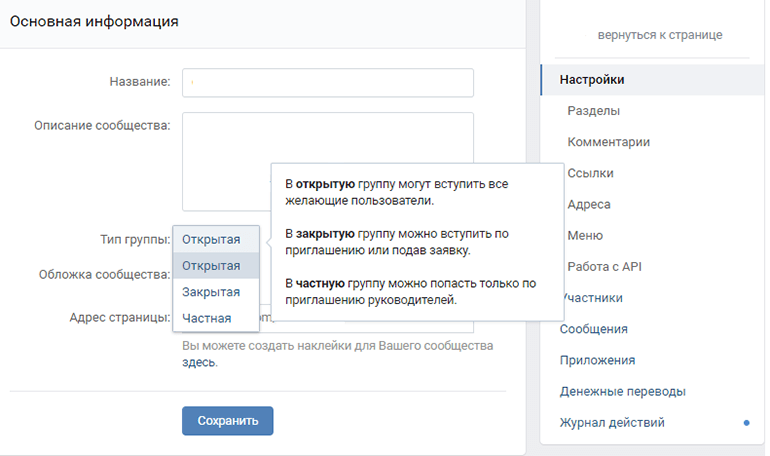
2. Как сделать мою публикацию на Facebook доступной для общего доступа в 2021 году?
Чтобы сделать вашу публикацию в Facebook общедоступной, выполните следующие действия:
— На главной странице Facebook нажмите «О чем вы думаете?»
— Под именем вашего профиля Facebook есть кнопка безопасности, которую вы можете нажать .
— Нажмите на него, и вы увидите список опций для изменения настроек общего доступа к сообщению. Измените это на «Общедоступный». Теперь публикацией может поделиться кто угодно как на сайте Facebook, так и за его пределами.
3. Как изменить настройки публикации на Facebook?
— Сначала войдите в Facebook, затем нажмите маленькую стрелку вниз в правом верхнем углу.
— В раскрывающемся меню нажмите «Настройки и конфиденциальность».
— Снова нажмите «Настройки» и перейдите на вкладку «Конфиденциальность» в меню слева.
— В разделе «Ваша активность» будет опция «Кто может видеть ваши будущие публикации».
— Измените настройку на общедоступную или приватную в соответствии с вашими потребностями.
4. Как поделиться публикацией на Facebook, если нет возможности поделиться?
Если в посте Facebook нет возможности поделиться, это означает, что пользователь ограничил возможность совместного использования. Это означает, что вы не можете напрямую поделиться публикацией с помощью кнопки «Поделиться». Однако есть способ обойти это. Перейдите к отметке времени под сообщением (которая показывает время публикации сообщения, например, 2 часа).
Щелкните правой кнопкой мыши и выберите «Копировать адрес ссылки» в раскрывающемся меню. Теперь вставьте эту ссылку в поле «Создать сообщение», и сообщение появится. Теперь удалите текст ссылки и загрузите пост!
5. Как мне добавить кнопку «Поделиться» к своему сообщению?
Вам необходимо изменить настройки конфиденциальности, чтобы сделать вашу публикацию доступной для публикации на Facebook. Для этого выполните следующие действия:
Для этого выполните следующие действия:
— Найдите публикацию, которой хотите поделиться, и коснитесь трех точек в правом верхнем углу.
— Во всплывающем меню нажмите «Редактировать аудиторию».
— В следующем меню нажмите «Общедоступно» или любую другую соответствующую опцию, и все готово. На вашем посте появится кнопка «Поделиться», и выбранная аудитория сможет поделиться им.
Дебби Моран
Дебби Моран — стратег по цифровому маркетингу с более чем 5-летним опытом создания рекламы для брендов и помощи лидерам в демонстрации их бренда нужной аудитории. Она работает в RecurPost с 2019 года и занимается всеми действиями, необходимыми для расширения присутствия нашего бренда в Интернете.
Теги:маркетинговые стратегии на Facebookрасписание постов в FacebookВирусный контент Маркетинговые стратегии
Как «отклеить» страницу Facebook, от которой невозможно отказаться
К сожалению, вы не можете исключить страницу, которая недоступна из-за временной блокировки, удаленной учетной записи или удаленной страницы. Тем не менее, есть некоторые вещи, которые вы можете попробовать, если страница активна, но вам не удается отменить ее. Если вы хотите узнать, почему вы не можете исключить мертвые страницы, или узнать, что вы можете попробовать для активных страниц, продолжайте читать!
Тем не менее, есть некоторые вещи, которые вы можете попробовать, если страница активна, но вам не удается отменить ее. Если вы хотите узнать, почему вы не можете исключить мертвые страницы, или узнать, что вы можете попробовать для активных страниц, продолжайте читать!
Снятие лайков с несуществующих страниц Facebook
На Facebook вы можете «лайкнуть» то, что кто-то опубликовал в виде обновления статуса, фотографии, приложения и т. д. Одна заметная проблема, которая существует с момента создания Facebook, — это ваша история «Нравится» на страницах, которые вам понравились, от которых вы не можете отказаться. Конечно, большинство понравившихся страниц неприятны, но те, которые больше не доступны, оставляют ваш статус «Нравится» в качестве постоянной отметки в вашем профиле.
Активные страницы позволяют вам отмечать и лайкать столько, сколько вы считаете нужным, зайдя в свой профиль и перейдя в раздел «Нравится». Вы либо нажимаете на вертикальный многоточие (три вертикальные точки) и выбираете «Не нравится», либо нажимаете на ссылку страницы, чтобы открыть ее, и нажимаете «Не нравится».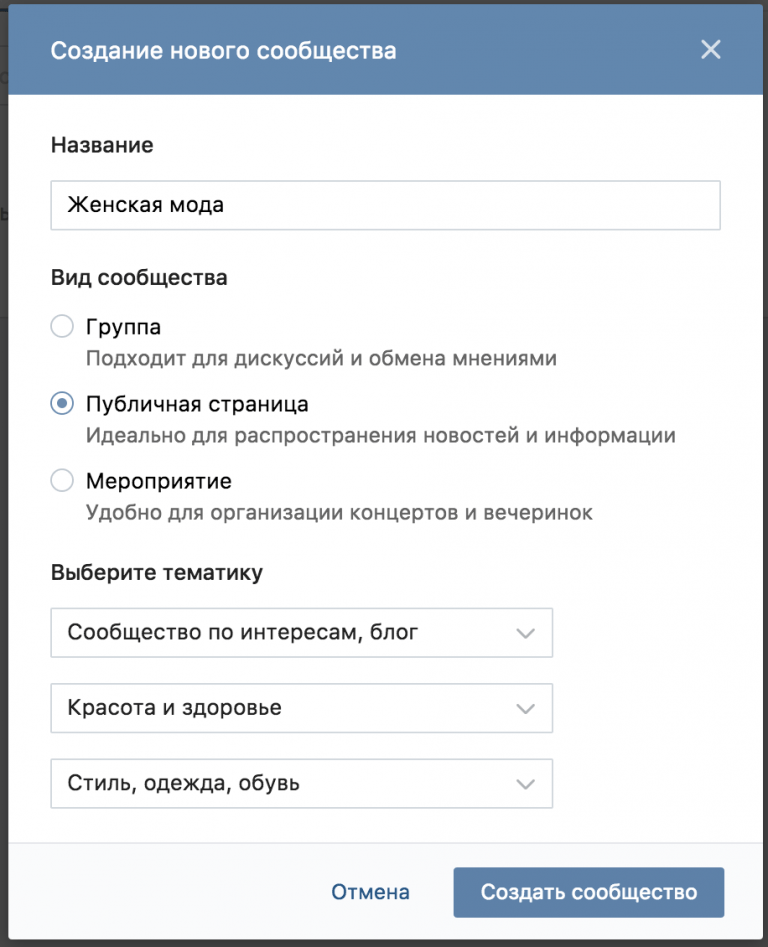 К сожалению, мертвые страницы не предлагают возможность отличать их с помощью многоточия или фактической страницы.
К сожалению, мертвые страницы не предлагают возможность отличать их с помощью многоточия или фактической страницы.
Кроме того, при наведении курсора на ссылку мертвой страницы в списке «Нравится» не появляется всплывающее окно, которое позволяет нажать «Нравится», чтобы отклонить ее.
Итак, что вы можете сделать, чтобы выделить несуществующие страницы в Facebook? Ответ — ничего. Вы застряли с этим штампом в своем профиле навсегда, по крайней мере, на данный момент. Однако статус «пока» существует уже много лет. Очевидно, что Facebook не собирается исправлять популярную проблему или не может добавить функцию в существующий код на основе его дизайна. Поэтому вы никак не сможете получить «Мне нравится» на несуществующей странице, отклеенной каким-либо образом. Да, есть утверждения, что можно, но правда в том, что они не работают. Более подробная информация доступна ниже.
Проблемы с неприязнью к активным страницам Facebook
Активные страницы, с другой стороны, могут иногда создавать проблемы, например, когда вы нажимаете «Не нравится», и статус возвращается к статусу «Нравится», или вы вообще не можете изменить статус.
Что вы можете сделать, чтобы исправить непохожесть, вернувшуюся к статусу лайка, или исправить Facebook, который не позволял вам ставить лайк или отличать активную страницу? Ответы могут работать или не работать, в зависимости от вашего конкретного сценария.
Неприятности Facebook продолжают меняться обратно на понравившиеся
В прошлом многие пользователи Facebook упоминали, что они застряли с отметкой «Мне нравится» на странице и не могли отклеить ее, потому что она вернулась к предыдущему статусу.
Они нажимали на синюю иконку «Нравится», чтобы отклонить страницу или публикацию, и она становилась серой, но автоматически возвращалась к синему статусу «Нравится».
Если вы искали в Интернете проблемы с неприязнью страниц Facebook, вы наверняка видели много таких комментариев. Почему эта проблема упоминается здесь? Это связано с тем, что проблема в основном возникала во время перехода в 2020 году на новый макет страниц Facebook с новыми функциями.
Пользователи столкнулись со старой/новой проблемой несовместимости во время обновления Facebook 2020 года, когда некоторые страницы и учетные записи находились в старой системе, а другие были перенесены или «переносились» в новый макет Facebook. Не позволяйте этому сбить вас с толку и заставить вас думать, что вы можете расклеить свои «лайки» на основе любых старых комментариев к этим проблемам. В любом случае, ни у кого никогда не было реального решения этой проблемы.
Что касается других обстоятельств, когда непохожий меняется на похожий, есть несколько способов, которые вы можете попробовать, хотя это не гарантируется, и это зависит от вашей конкретной ситуации. Вот что вы можете сделать, чтобы определить источник проблемы и, надеюсь, исправить ее.
- Попробуйте запустить Facebook на своем мобильном телефоне с помощью приложения и браузера. Попробуйте запустить facebook в нескольких браузерах на ПК, планшете или ноутбуке. Это помогает определить, является ли устройство проблемой.

- Попробуйте выйти из Facebook со всех устройств, перезапустите веб-сайт или приложение и проверьте, сохраняется ли проблема.
- Попробуйте сканировать устройства на наличие вредоносных программ с помощью нескольких антивирусных/вредоносных программ, чтобы получить наилучшие результаты.
- Если проблема связана с приложением Facebook, попробуйте очистить память телефона, кэш и историю. Иногда кеш и история вызывают проблемы с действиями приложения и функциональностью, а нехватка места также может повлиять на функциональность.
- Если проблема связана с веб-сайтом Facebook (в браузере), попробуйте обновить браузер или очистить кэш и историю. Перезапустите Facebook и войдите в систему, чтобы проверить, сохраняется ли проблема.
Примечание: Иногда вы пытаетесь поставить лайк или отклонить страницу, но значок не меняется. В этом случае он часто меняется на серверах Facebook, и другие могут видеть эту активность. Ваше устройство не работает должным образом в данный конкретный момент.
Не может отличаться от страницы Facebook из-за проблемы с перенаправлением
Другой сценарий, когда пользователи Facebook пытались отклеить свои «лайки», включал переадресацию при переходе на понравившуюся страницу из своего профиля. Эта проблема также была частью нового перехода на макет Facebook в 2020 году, когда Facebook пытался перенаправить людей на страницы с новым дизайном, и они получили уведомление «Слишком много перенаправлений…». Несмотря на это, многие пользователи также сообщали о проблеме перенаправления еще в 2012 году, за исключением того, что это происходило при других обстоятельствах.
Начнем с того, что Facebook никогда не разрешает внутренние или пользовательские перенаправления в приложении или в Интернете, за исключением случаев, когда они им нужны. Одно исключение было во время перехода Facebook к старой/новой версии 2020 года, когда владельцы страниц были перенаправлены на новую страницу, которую не удалось загрузить, что закончилось так называемым уведомлением «Эта страница не работает… Facebook перенаправлял вас слишком много раз…». Этот новый дизайн страницы еще не работал должным образом.
Этот новый дизайн страницы еще не работал должным образом.
Помимо вышеупомянутой проблемы с перенаправлением в 2020 году, те, кто пострадал от того, что понравившаяся страница перешла на другой URL-адрес, столкнулись со взломом браузера и проблемами с вредоносным ПО. Даже если они удаляли зараженные файлы, в процессе удаления часто оставались следы или оставались незамеченными. Facebook не был виноват. Другими словами, это было не внутри Facebook; это было в вашем устройстве. Почему этот сценарий упоминается здесь? Важно знать об этой проблеме, потому что при поиске в Интернете, чтобы отклеить лайки, вы обнаружите, что она упоминается много раз.
В нескольких онлайн-ответах на перенаправления страниц Facebook упоминались приемы, позволяющие успешно отличать страницу. Одно известное решение включало захват исходного URL-адреса во время процесса перенаправления или просмотр исходного URL-адреса на более новой странице. Вы увидите исходный URL-адрес, а затем скопируете/вставьте его в свой браузер. Этот процесс якобы позволяет вам отличать страницу, но это датируется еще 2012 годом. Тот же сценарий упоминался в этой статье в том же году. Очевидно, что сегодня, в 2021 году, это не работает, иначе решение все еще было бы здесь. Facebook не показывает URL-адрес «Перенаправлено с…».
Этот процесс якобы позволяет вам отличать страницу, но это датируется еще 2012 годом. Тот же сценарий упоминался в этой статье в том же году. Очевидно, что сегодня, в 2021 году, это не работает, иначе решение все еще было бы здесь. Facebook не показывает URL-адрес «Перенаправлено с…».
Удаление удаленной страницы Facebook, показанной в вашем профиле
Удаление удаленной страницы Facebook было упомянуто выше, и что бы вы ни пытались, вы не можете удалить статус «Нравится».
Некоторые пользователи FB пытались найти активность, перейдя по номеру «Подключения -> Страницы, отметки «Нравится» и интересы». К сожалению, удаленные страницы не отображаются в этой области — проверено 4 августа 2021 г., но они остаются в разделе «Нравится» вашего профиля.
Другие пытались удалить любую другую активность с понравившейся страницы с помощью своего меню «Активность», но это также не удаляет статус лайка с удаленной страницы.
Использование «старого» Facebook для сравнения с удаленной страницей
Еще одна попытка сделать отличие от удаленных страниц Facebook включает установку надстроек или расширений браузера, которые переключают веб-страницу с «нового» Facebook на «старый».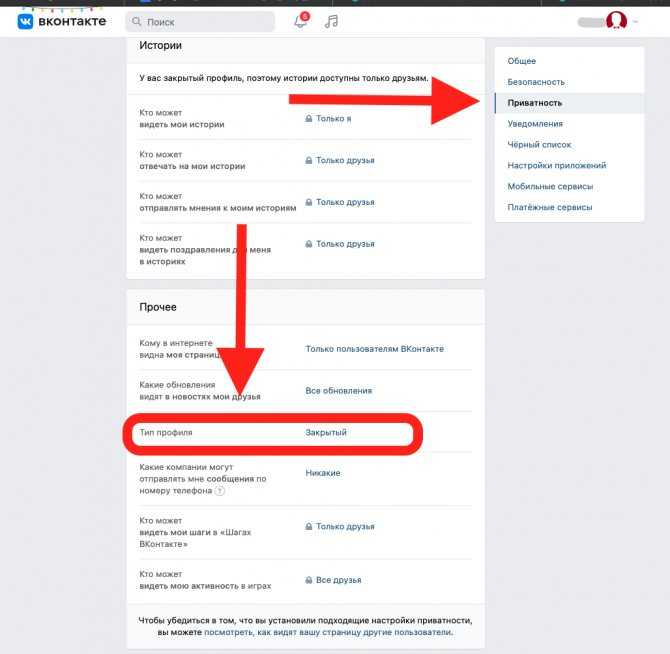
Меню «Старый» Facebook позволяло удалять лайки с удаленных страниц. Проблема с использованием расширения для браузера сегодня заключается в том, что Facebook по какой-то причине вносит изменения, чтобы такие приложения не могли делать то, для чего они предназначены. Семь различных расширений «Старый Facebook» были опробованы в Firefox, Chrome и Opera, , например «Изменить дизайн на старую версию для Facebook™», «Старый макет для Facebook», «Старый макет для Facebook2020» и другие. Ни одно дополнение не смогло преобразовать новый Facebook в старый Facebook. Большинство издателей добавили соответствующие комментарии к своему расширению (некоторые работали в 2020 году) и упомянули, что работают над его исправлением.
Как видите, нет возможности (по состоянию на 5 августа 2021 г.) удалить лайки в вашем профиле со страниц, которые больше не доступны. Тем не менее, вы потенциально можете исправить такие проблемы, как статус «Не нравится», возвращающийся к статусу «Нравится» при определенных обстоятельствах. Несмотря на это, цель этой статьи состояла в том, чтобы проинформировать вас о неудачных попытках и развенчанных решениях, чтобы сэкономить ваше время и облегчить их тестирование или даже сортировку комментариев поисковых систем. И последнее замечание: бывают случаи, когда существуют проблемы с сервером или устройства работают неправильно и приводят к проблемам, которые вы можете или не можете исправить, например, перенаправления от хаков или непохожих, которые не будут активированы.
Несмотря на это, цель этой статьи состояла в том, чтобы проинформировать вас о неудачных попытках и развенчанных решениях, чтобы сэкономить ваше время и облегчить их тестирование или даже сортировку комментариев поисковых систем. И последнее замечание: бывают случаи, когда существуют проблемы с сервером или устройства работают неправильно и приводят к проблемам, которые вы можете или не можете исправить, например, перенаправления от хаков или непохожих, которые не будут активированы.
Facebook урегулировала обвинения FTC в том, что она обманывала потребителей, не выполняя обещания о конфиденциальности
Служба социальной сети Facebook согласилась урегулировать обвинения Федеральной торговой комиссии в том, что она обманывала потребителей, говоря им, что они могут хранить свою информацию на Facebook в секрете, а затем неоднократно позволяя им делиться и публиковать. Предлагаемое урегулирование требует, чтобы Facebook предпринял несколько шагов, чтобы убедиться, что он выполняет свои обещания в будущем, включая предоставление потребителям четкого и заметного уведомления и получение явного согласия потребителей, прежде чем их информация будет передана за пределы установленных ими настроек конфиденциальности.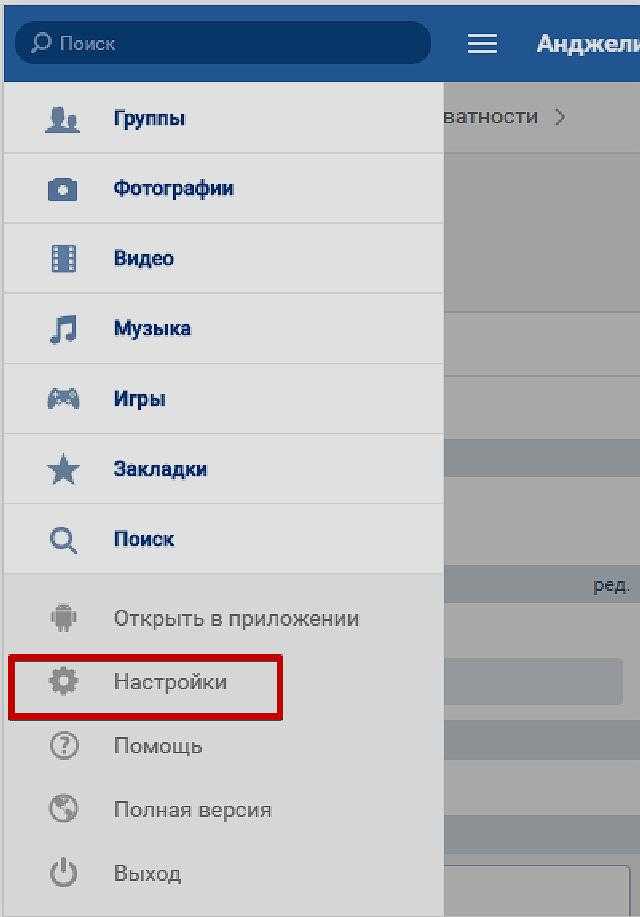
Жалоба FTC по восьми пунктам против Facebook является частью постоянных усилий агентства, направленных на то, чтобы компании выполняли обещания конфиденциальности, которые они дают американским потребителям. Он обвиняет Facebook в несправедливости и обмане и в нарушении федерального закона.
«Facebook обязан выполнять обещания о конфиденциальности, которые он дает своим сотням миллионов пользователей», — сказал Джон Лейбовиц, председатель FTC. «Инновации Facebook не должны происходить за счет конфиденциальности потребителей. Действия FTC гарантируют, что этого не произойдет».
В жалобе Федеральной торговой комиссии перечислено несколько случаев, когда Facebook предположительно давал обещания, которые он не выполнил:
- В декабре 2009 года Facebook изменил свой веб-сайт таким образом, что определенная информация, которую пользователи могли обозначить как личную, например, их список друзей, был обнародован. Они не предупреждали пользователей о предстоящем изменении и не получали их одобрения заранее.

- Facebook заявил, что сторонние приложения, установленные пользователями, будут иметь доступ только к пользовательской информации, необходимой им для работы. На самом деле приложения могли получить доступ почти ко всем личным данным пользователей — данным, в которых они не нуждались.
- Facebook сообщил пользователям, что они могут ограничить обмен данными для ограниченной аудитории — например, с помощью «Только друзья». Фактически, выбор «Только друзья» не предотвратил передачу их информации сторонним приложениям, которые использовали их друзья.
- У Facebook была программа «Проверенные приложения», и она утверждала, что она сертифицировала безопасность участвующих приложений. Это не так.
- Facebook пообещал пользователям, что не будет делиться их личной информацией с рекламодателями. Так и было.
- Facebook заявил, что когда пользователи деактивируют или удаляют свои учетные записи, их фотографии и видео становятся недоступными. Но Facebook разрешил доступ к контенту даже после того, как пользователи деактивировали или удалили свои учетные записи.

- Facebook заявил, что он соблюдает Рамочную программу безопасной гавани США-ЕС, которая регулирует передачу данных между США и Европейским союзом. Это не так.
Предлагаемое урегулирование запрещает Facebook делать какие-либо дальнейшие вводящие в заблуждение заявления о конфиденциальности, требует, чтобы компания получила одобрение потребителей, прежде чем она изменит способ обмена своими данными, и требует, чтобы она периодически получала оценку своих методов конфиденциальности независимыми третьими лицами. аудиторов на ближайшие 20 лет.
В частности, в соответствии с предлагаемым урегулированием, Facebook:
- запрещено делать ложные заявления о конфиденциальности или безопасности личной информации потребителей;
- требуется получить положительное прямое согласие потребителей, прежде чем вводить изменения, которые имеют приоритет над их предпочтениями в отношении конфиденциальности;
- требуется для предотвращения доступа кого-либо к материалам пользователя более чем через 30 дней после того, как пользователь удалил свою учетную запись;
- требуется создать и поддерживать комплексную программу конфиденциальности, предназначенную для устранения рисков конфиденциальности, связанных с разработкой и управлением новыми и существующими продуктами и услугами, а также для защиты конфиденциальности информации потребителей; и
- требуется в течение 180 дней и каждые два года после этого в течение следующих 20 лет получать независимые сторонние аудиты, подтверждающие, что у него есть программа конфиденциальности, которая соответствует или превосходит требования распоряжения FTC, а также для обеспечения что конфиденциальность информации потребителей защищена.

Предлагаемый приказ также содержит стандартные положения о ведении учета, позволяющие FTC контролировать соблюдение своего приказа.
Политика конфиденциальности Facebook была предметом жалоб, поданных в FTC Центром электронной информации о конфиденциальности и коалицией групп потребителей.
Комиссия проголосовала за принятие пакета соглашения о согласии, содержащего предложенный порядок согласия на общественное обсуждение, 4-0. В ближайшее время FTC опубликует описание пакета соглашения о согласии в Федеральном реестре. Соглашение будет вынесено на общественное обсуждение в течение 30 дней, начиная с сегодняшнего дня и до 30 декабря 2011 г., после чего Комиссия примет решение о том, следует ли сделать предложенный приказ о согласии окончательным. Заинтересованные стороны могут представить комментарии онлайн или в бумажной форме, следуя инструкциям в части «Приглашение к комментированию» раздела «Дополнительная информация». Комментарии в бумажной форме следует отправлять по почте или доставлять по адресу: Федеральная торговая комиссия, офис секретаря, комната H-113 (приложение D), 600 Pennsylvania Avenue, N.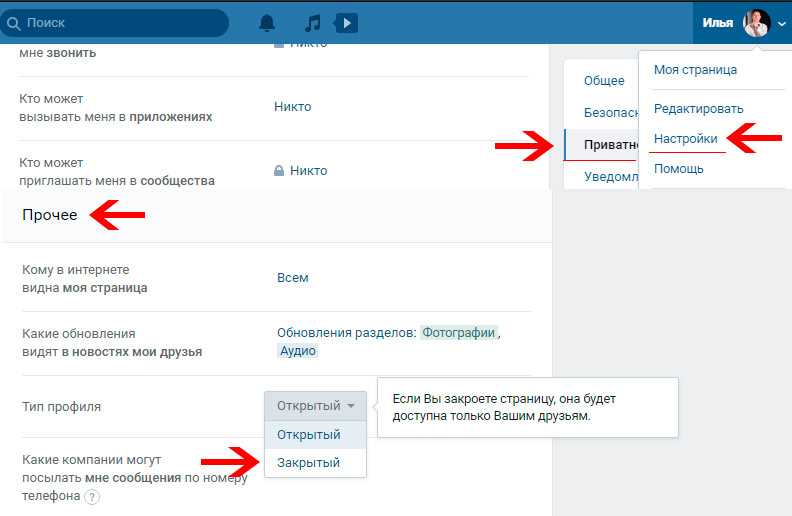 W., Washington, DC 20580. FTC просит, чтобы любые комментарии, представленные в бумажном виде, Форма ближе к концу периода общественного обсуждения должна быть отправлена курьером или в ночное время, если это возможно, поскольку почта США в районе Вашингтона и в Комиссии может задерживаться из-за повышенных мер безопасности.
W., Washington, DC 20580. FTC просит, чтобы любые комментарии, представленные в бумажном виде, Форма ближе к концу периода общественного обсуждения должна быть отправлена курьером или в ночное время, если это возможно, поскольку почта США в районе Вашингтона и в Комиссии может задерживаться из-за повышенных мер безопасности.
ПРИМЕЧАНИЕ: Комиссия подает административную жалобу, когда у нее есть «основания полагать», что закон был или нарушается, и Комиссии кажется, что судебное разбирательство отвечает общественным интересам. Жалоба не является выводом или постановлением о том, что ответчик фактически нарушил закон. Соглашение о согласии предназначено только для целей урегулирования и не является признанием ответчиком того, что закон был нарушен. Когда Комиссия издает приказ о согласии на окончательной основе, он имеет силу закона в отношении будущих действий. Каждое нарушение такого приказа может привести к административному штрафу в размере до 16 000 долларов США.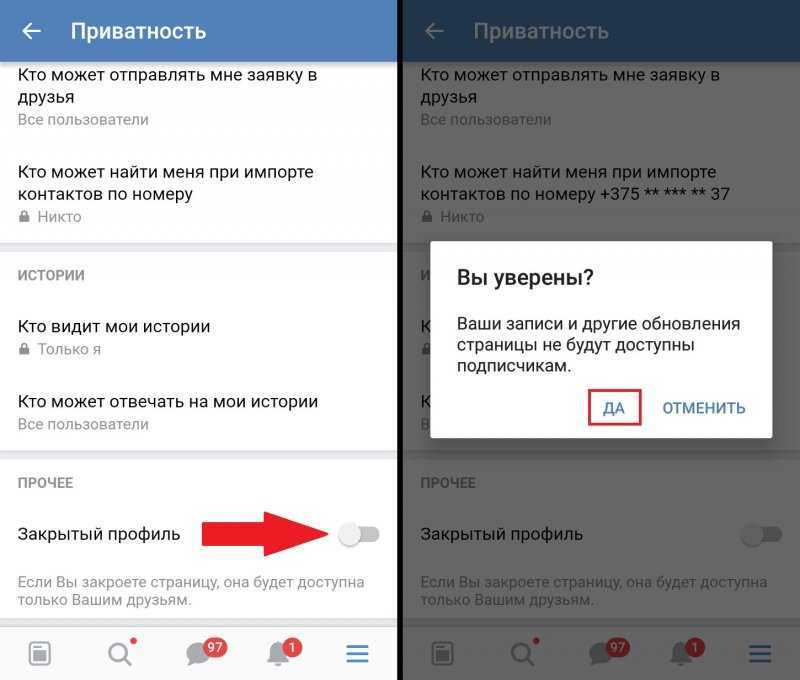


 Для активации опции следует указать «Никто».
Для активации опции следует указать «Никто».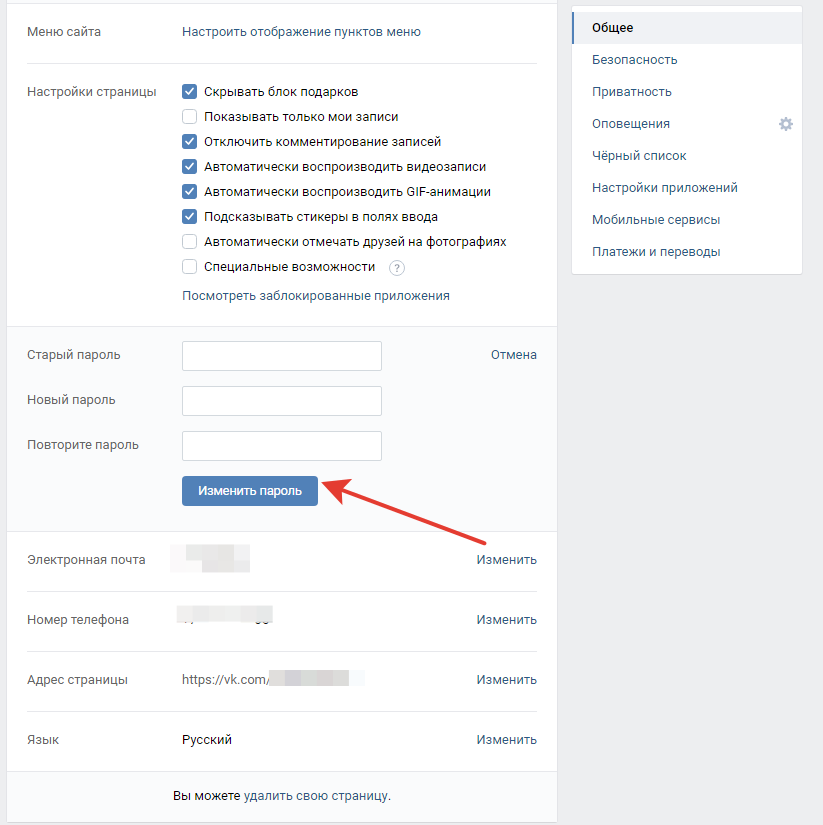

 Теперь ваш профиль и информацию о нём смогут увидеть только друзья.
Теперь ваш профиль и информацию о нём смогут увидеть только друзья.

 Все люди разные: кто-то открыт для всего мира, а кто-то живёт в своём мире и не желает никого туда пускать. В 2018 году разработчики ВК всё же прислушались к мнению пользователей и вернули настройки приватности.
Все люди разные: кто-то открыт для всего мира, а кто-то живёт в своём мире и не желает никого туда пускать. В 2018 году разработчики ВК всё же прислушались к мнению пользователей и вернули настройки приватности.